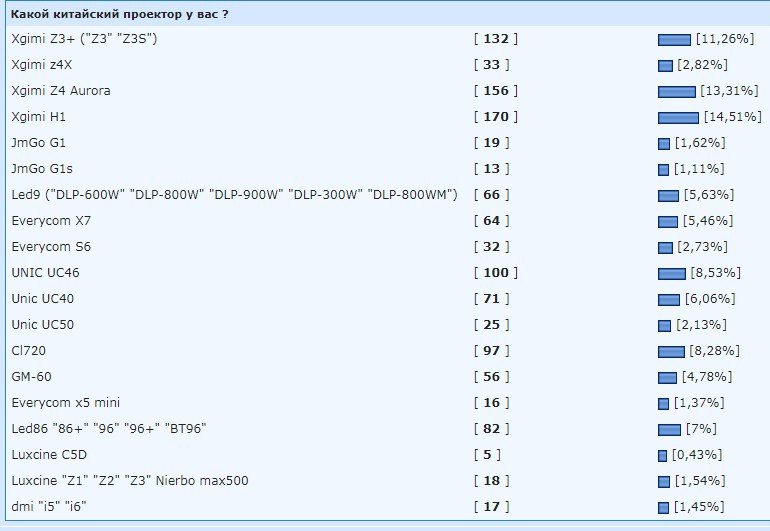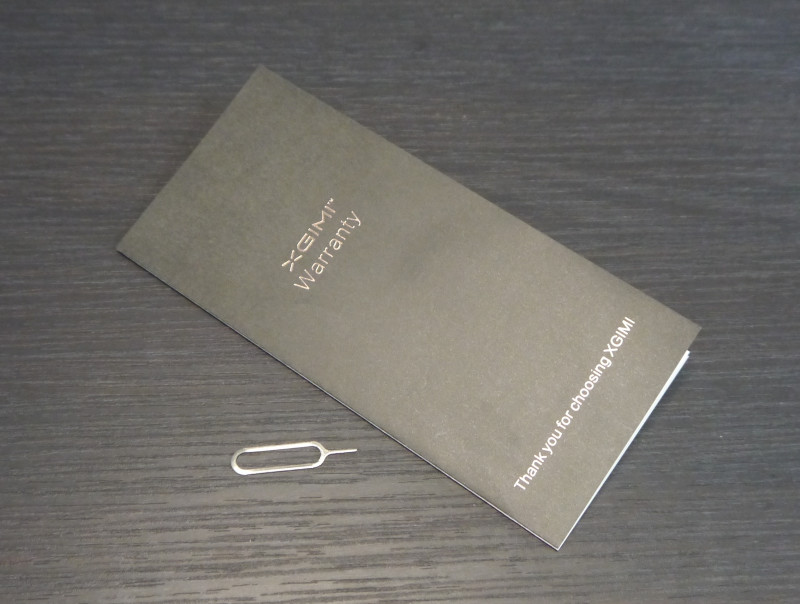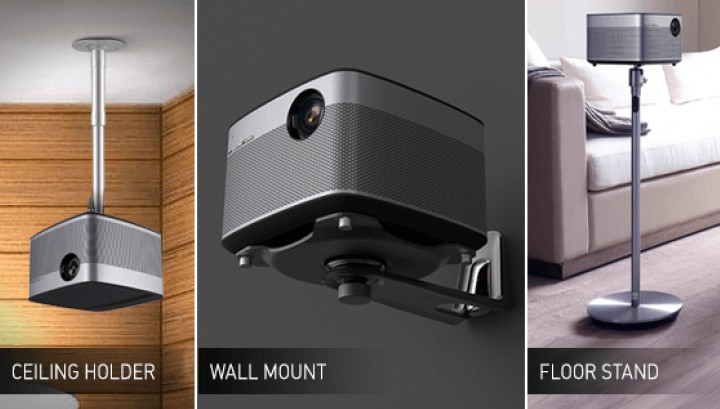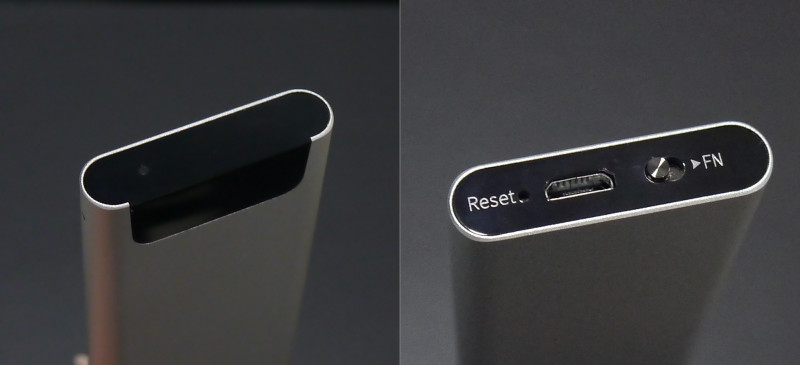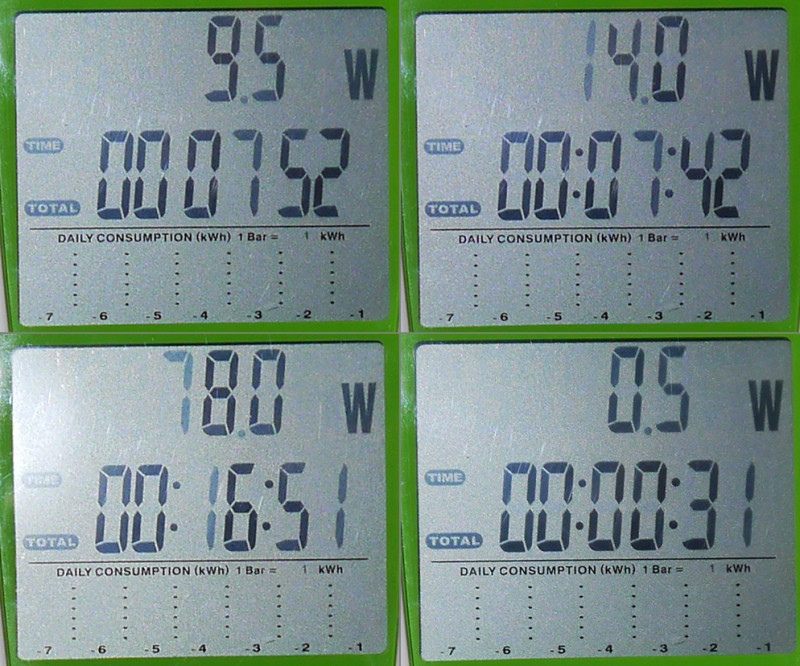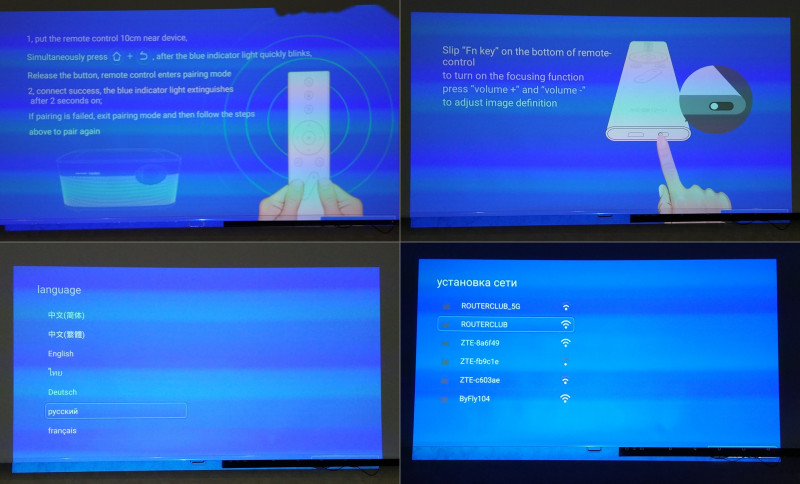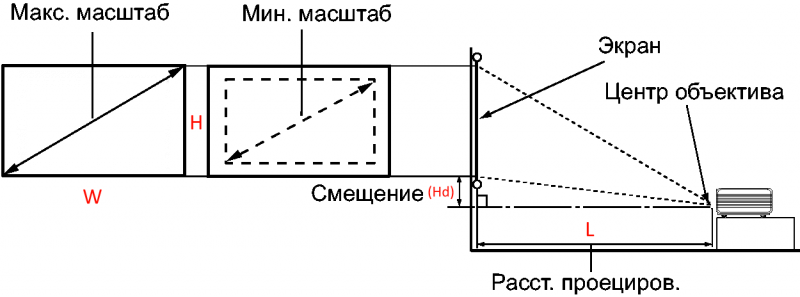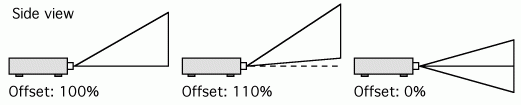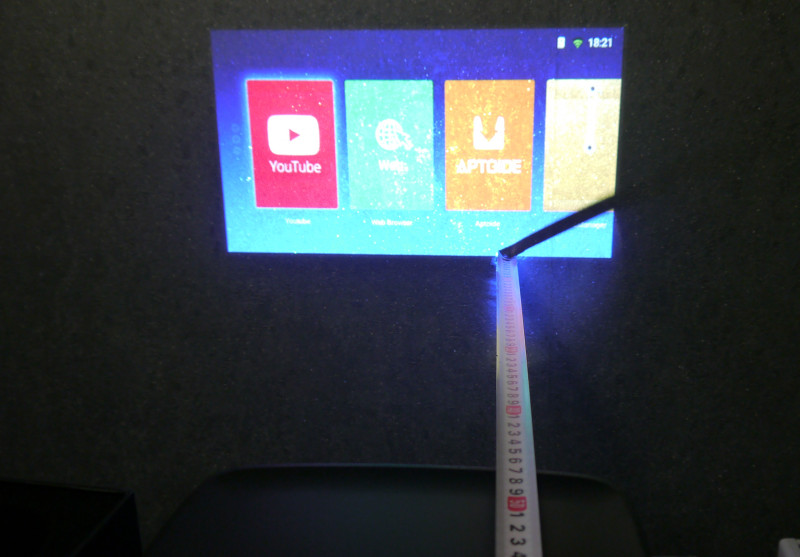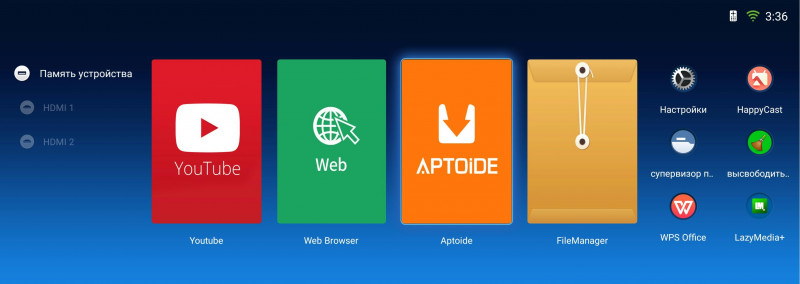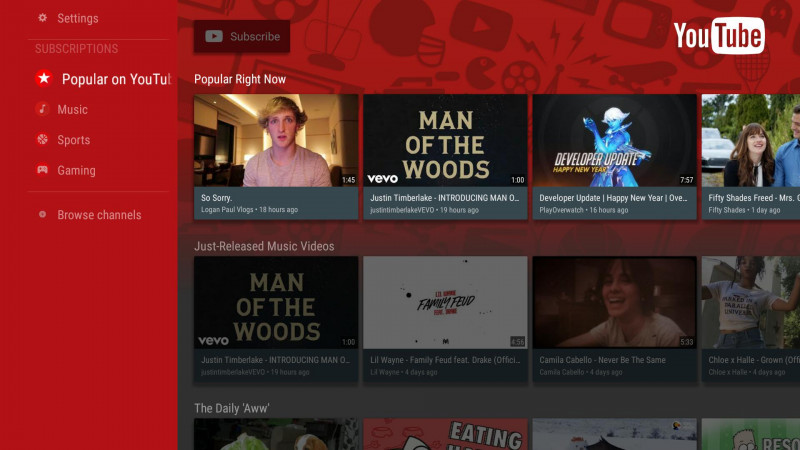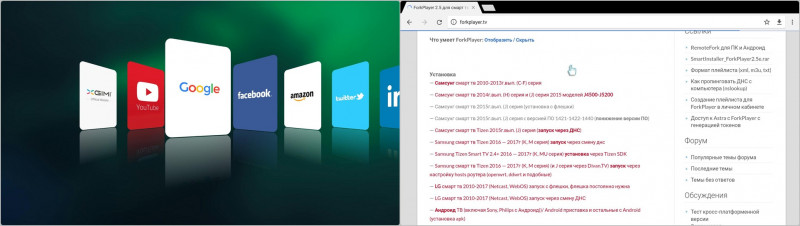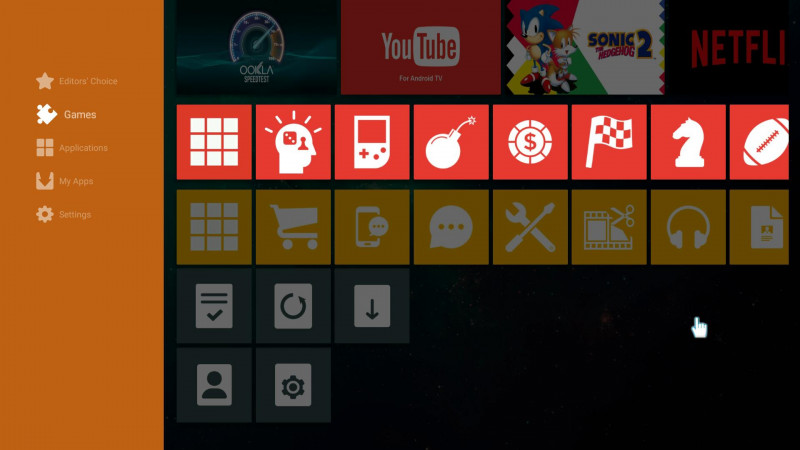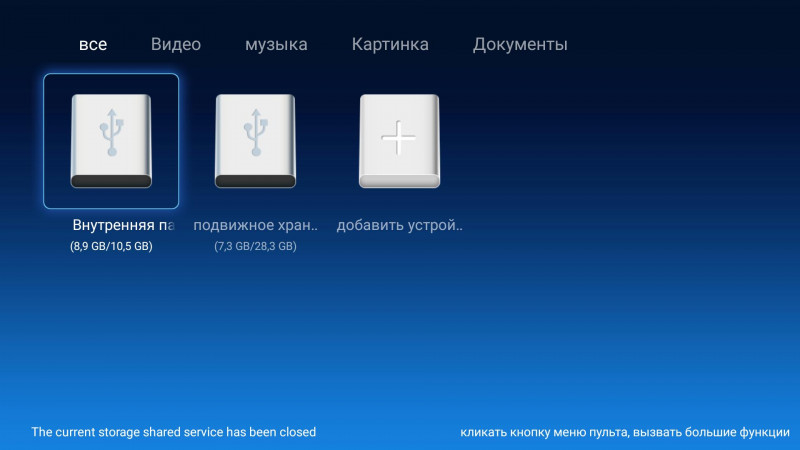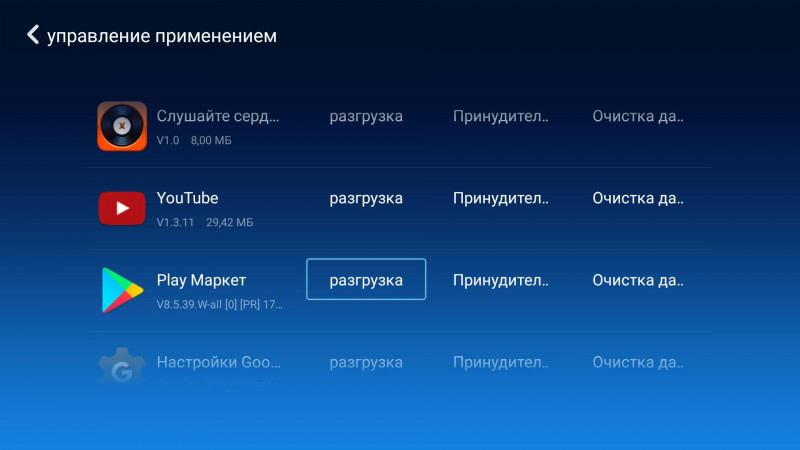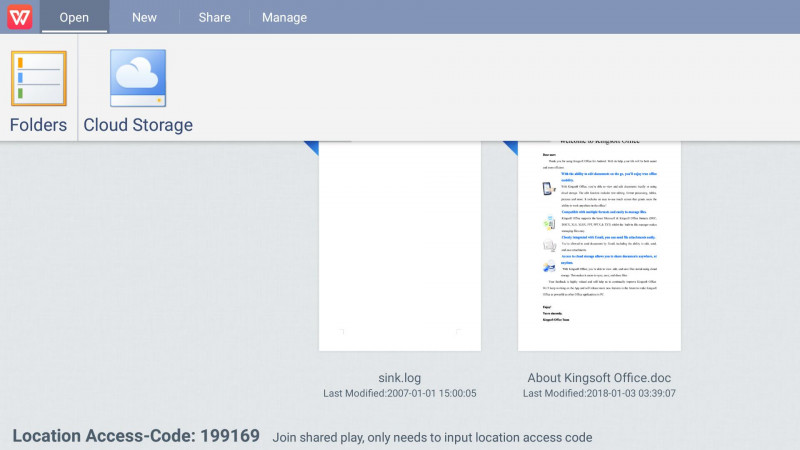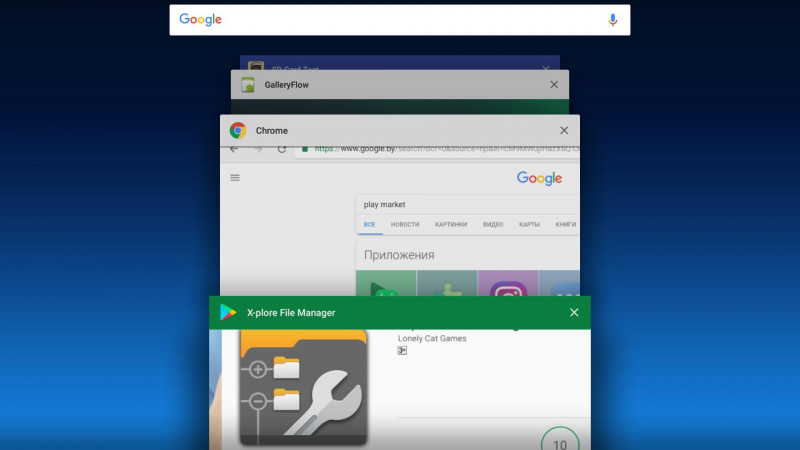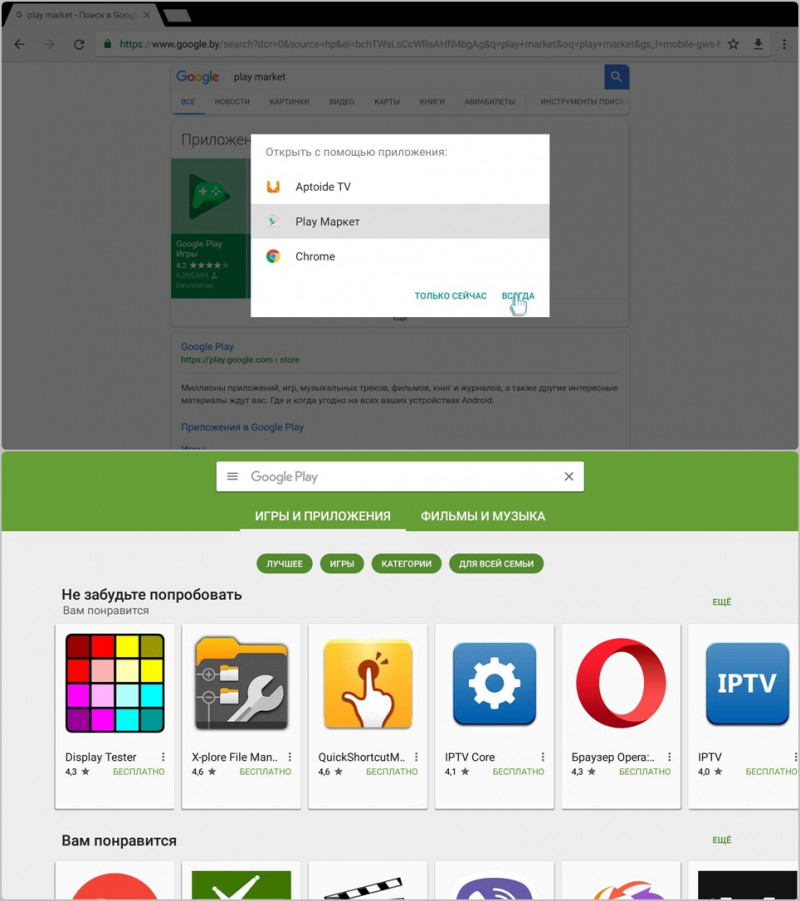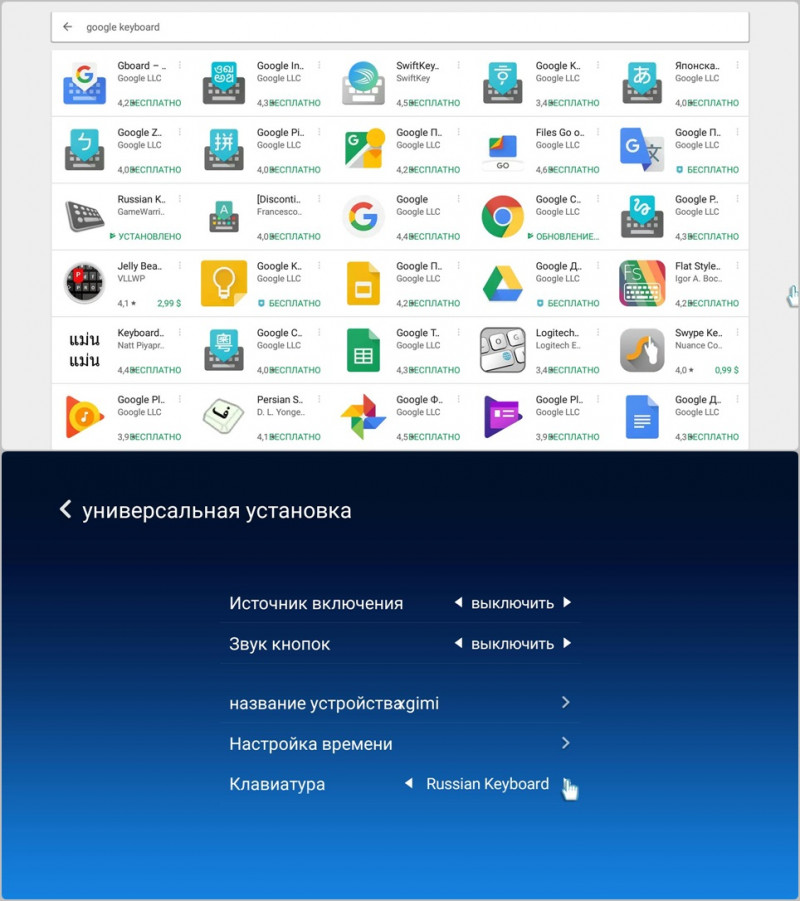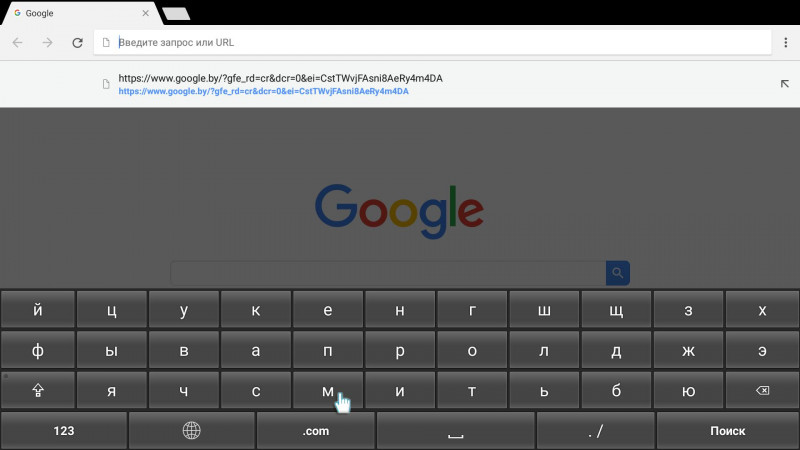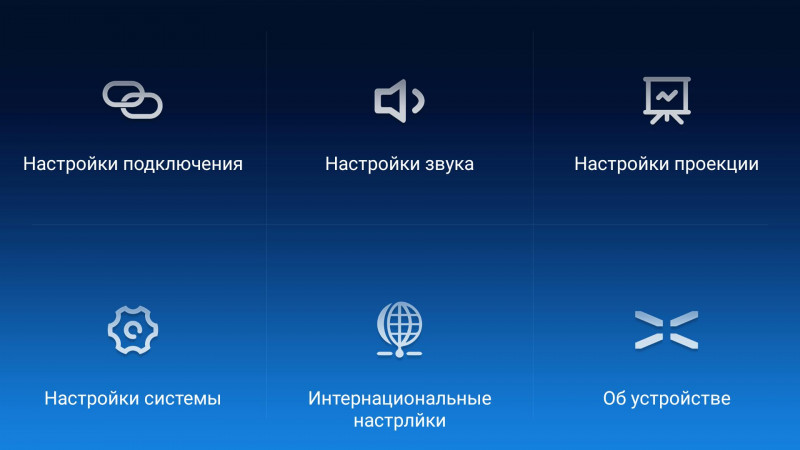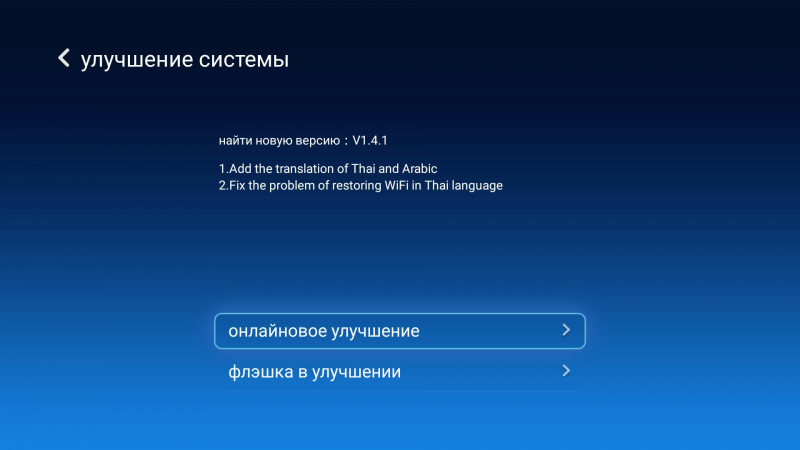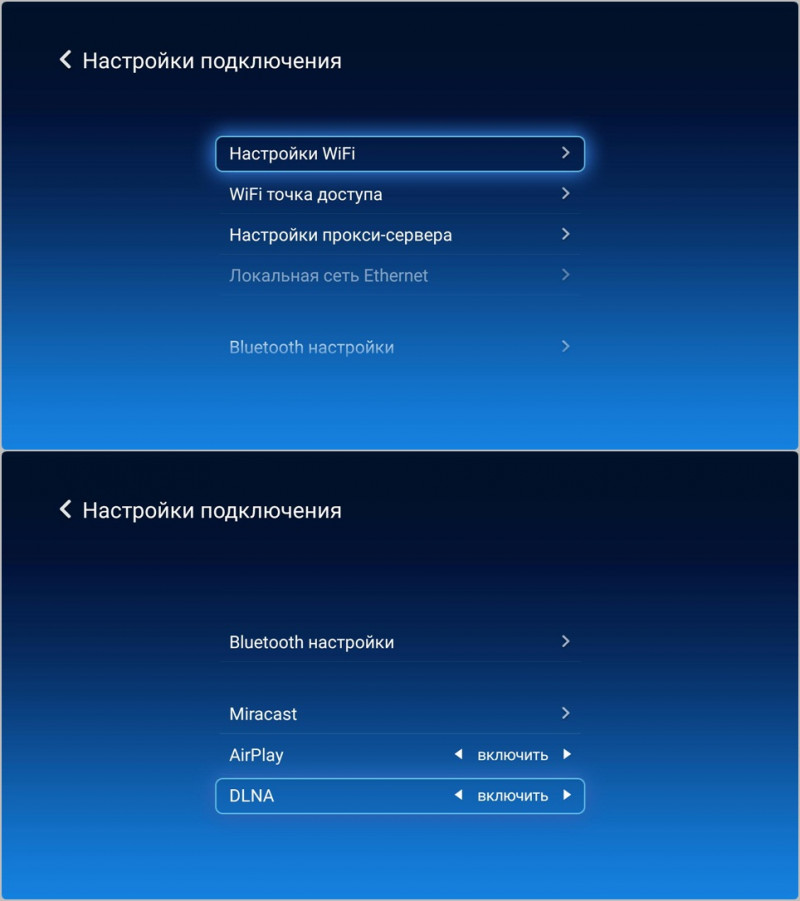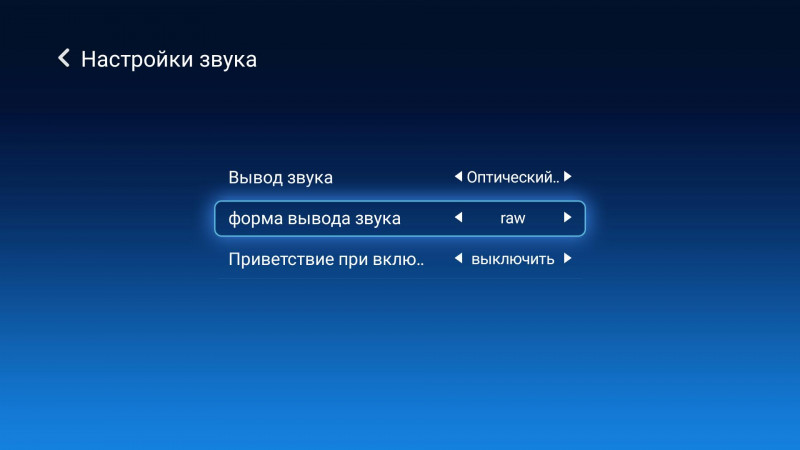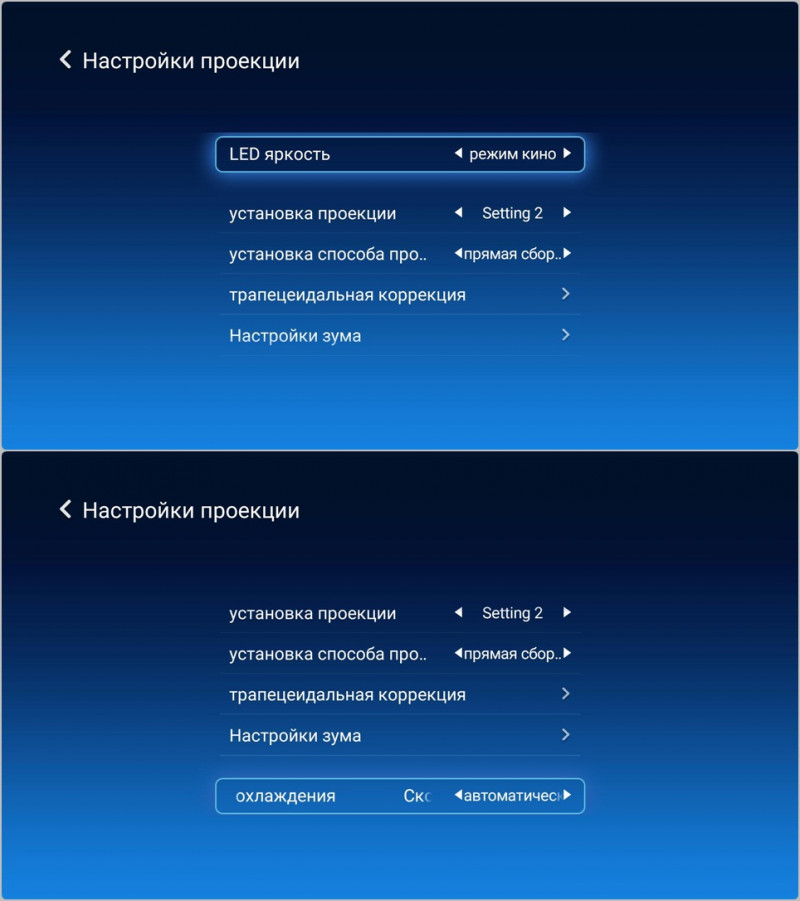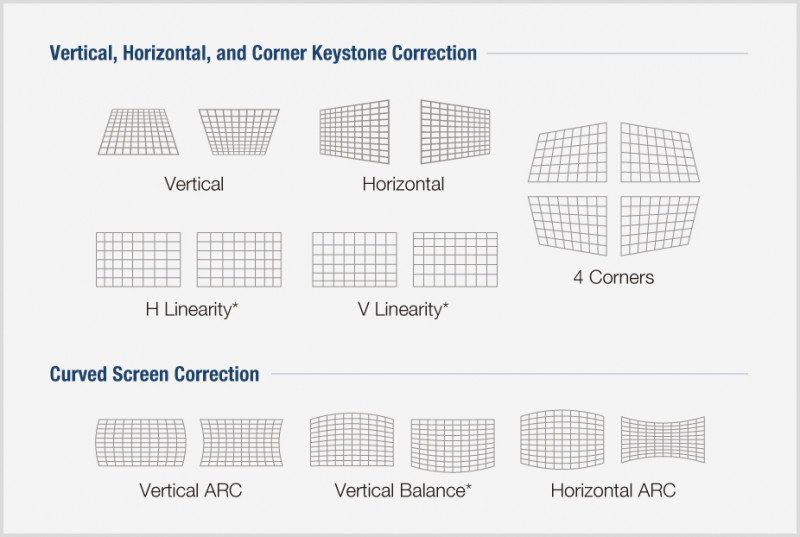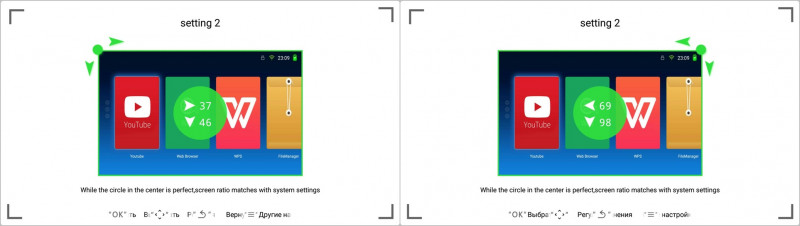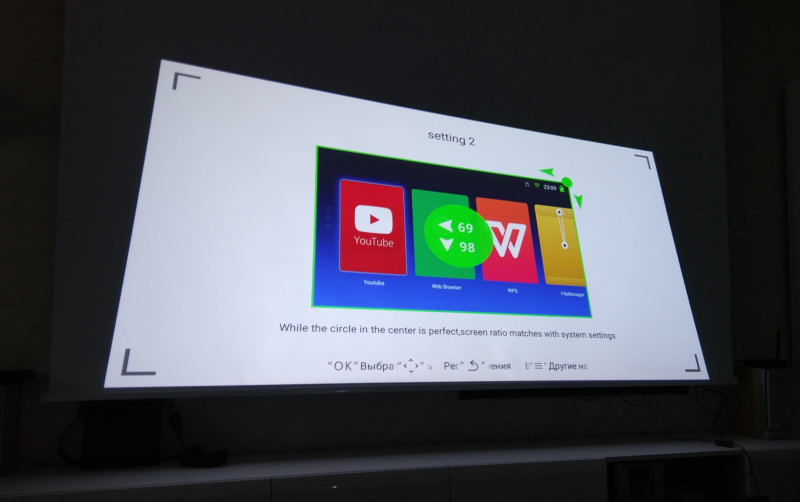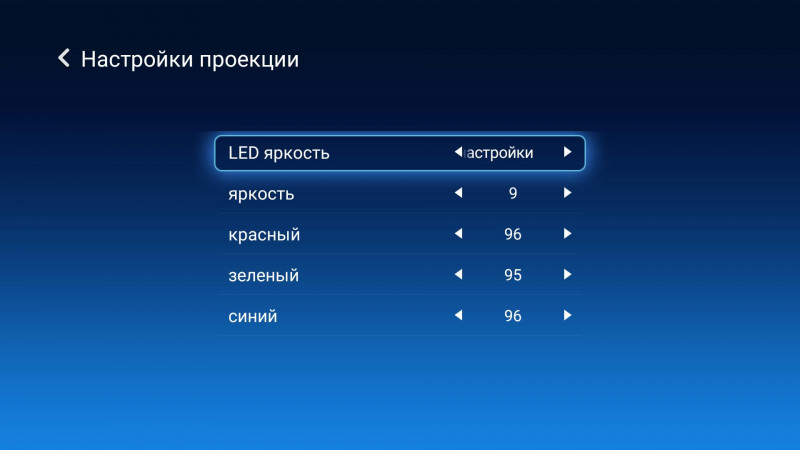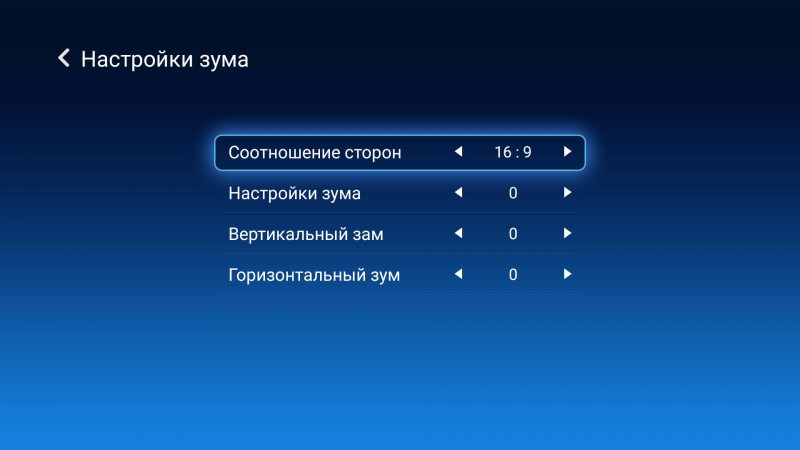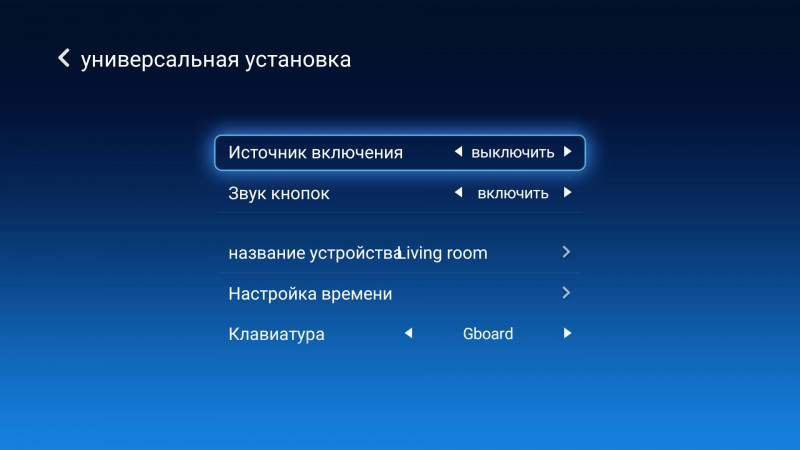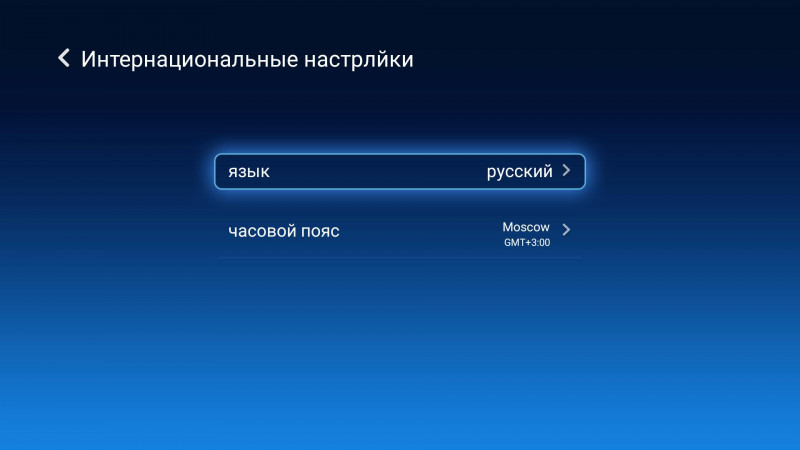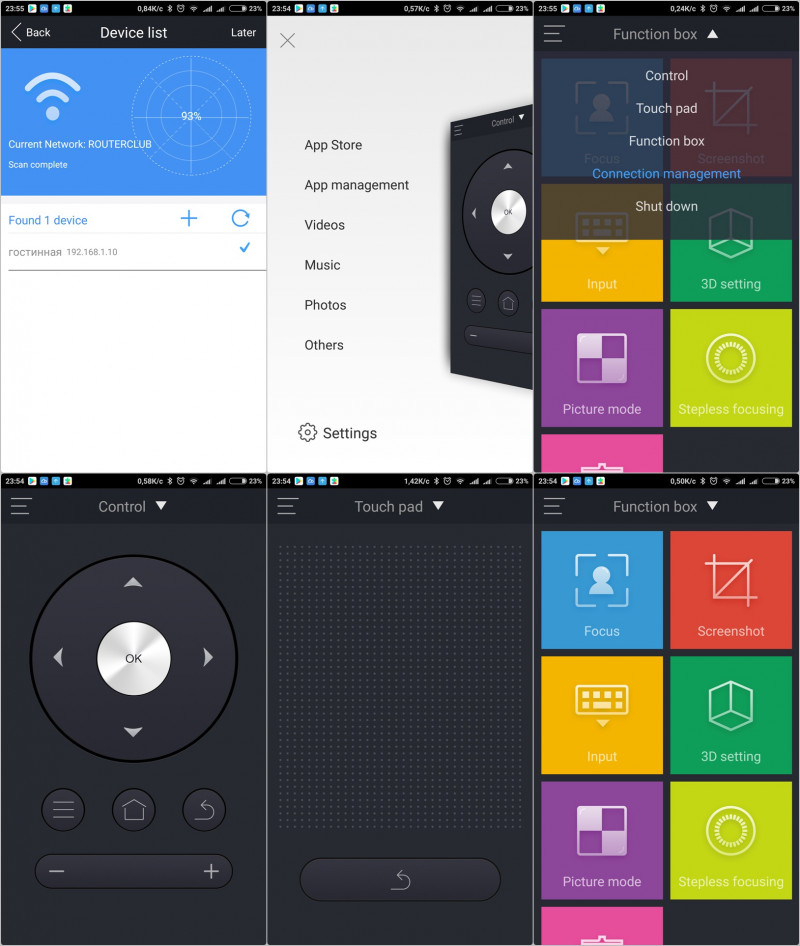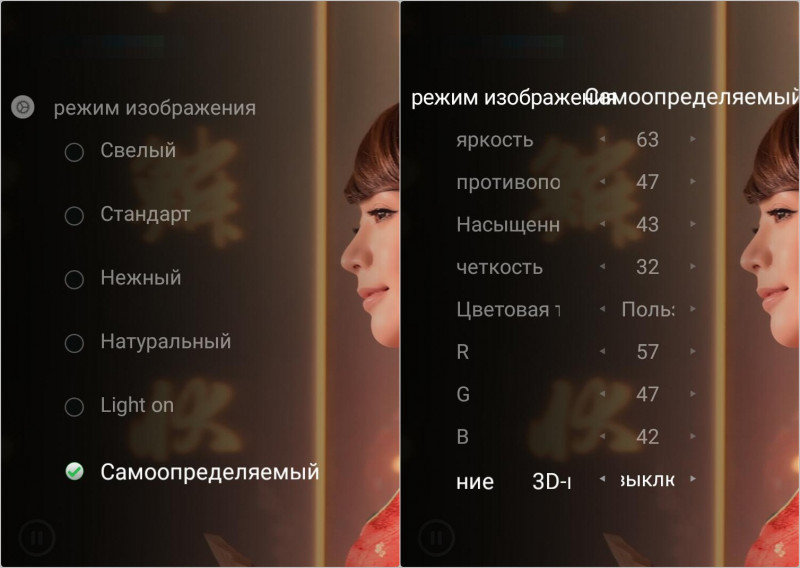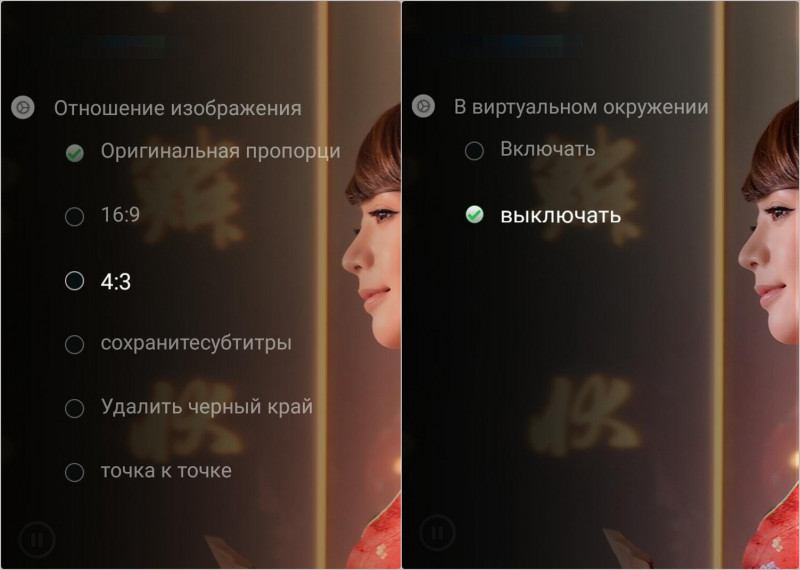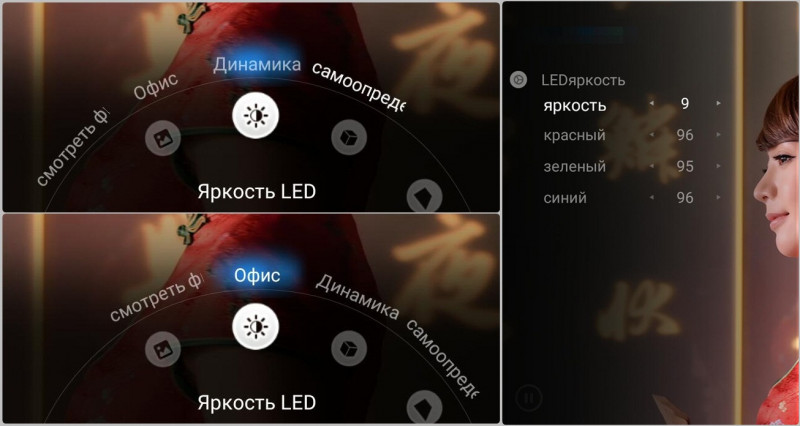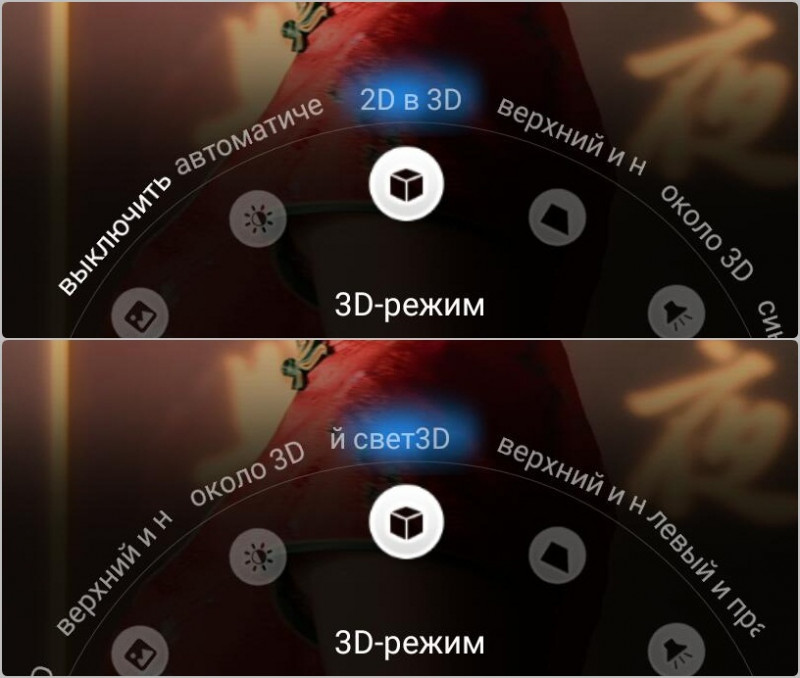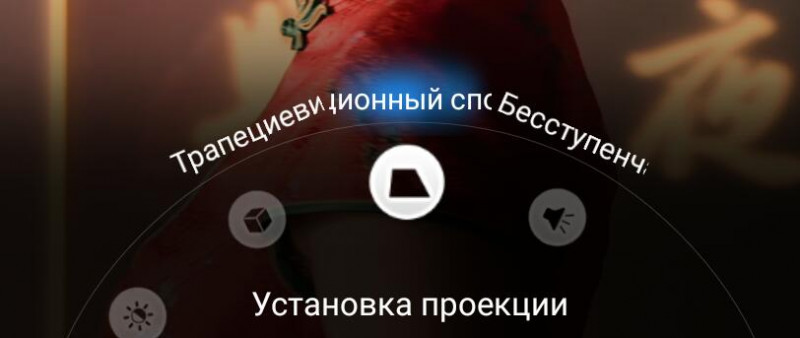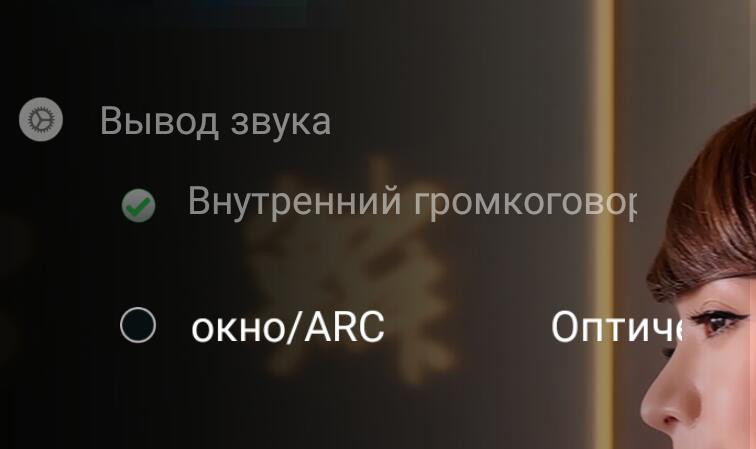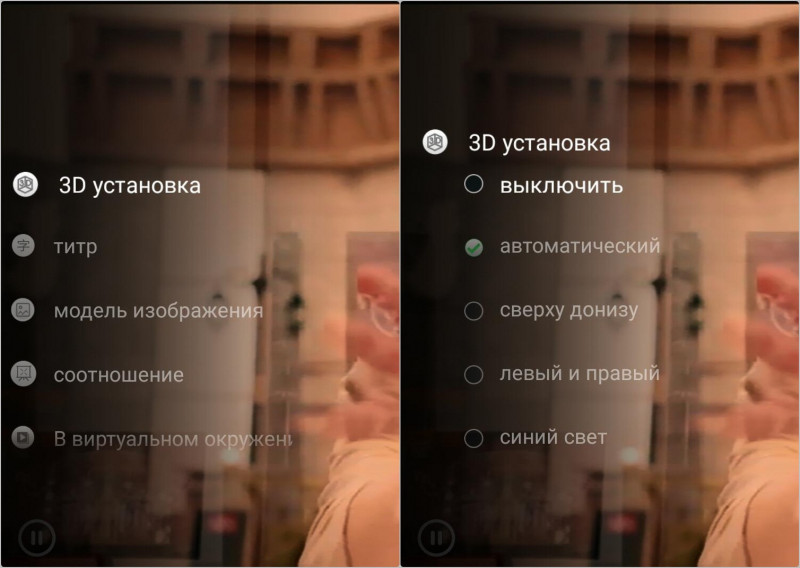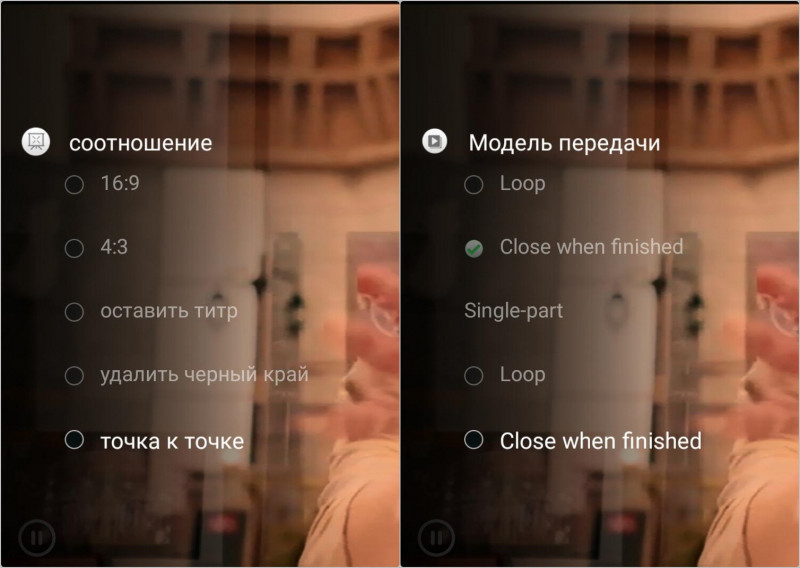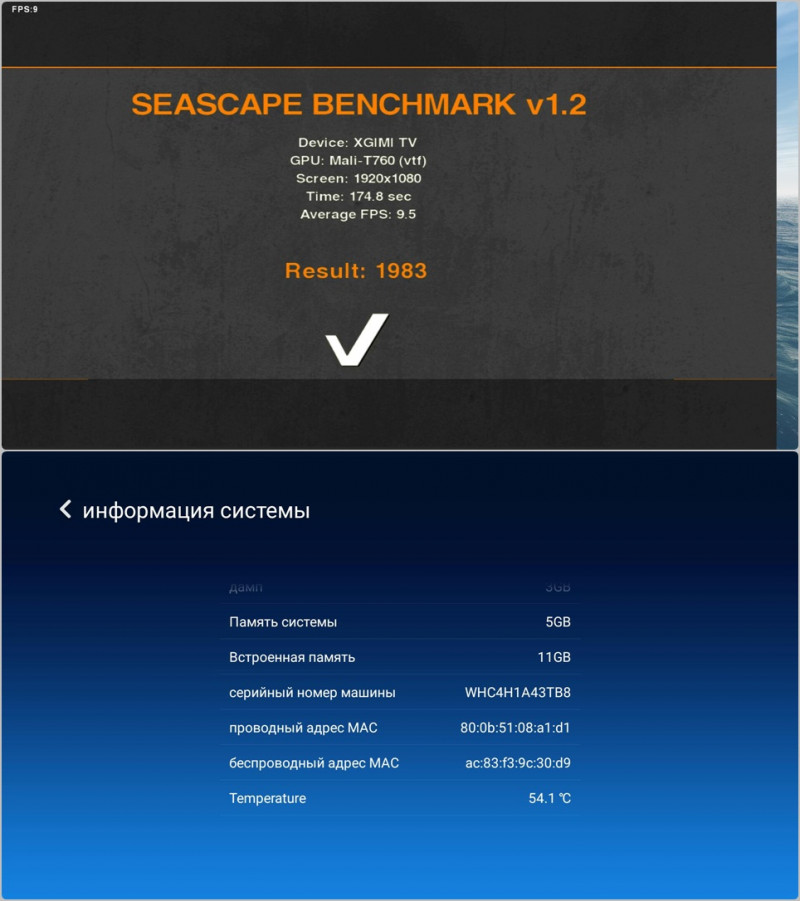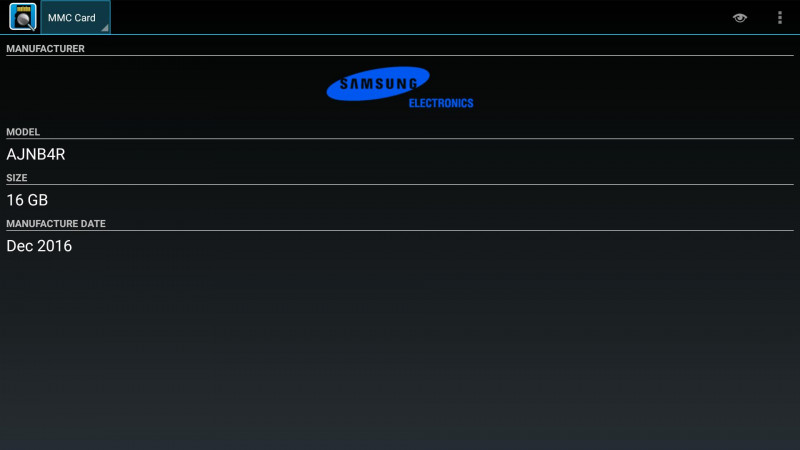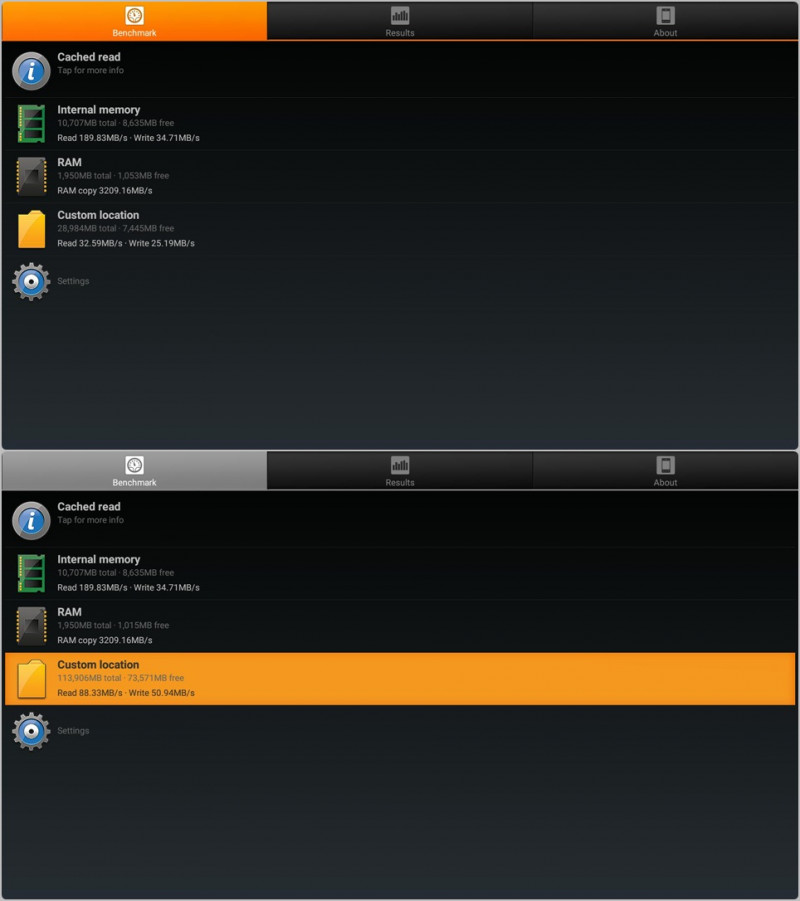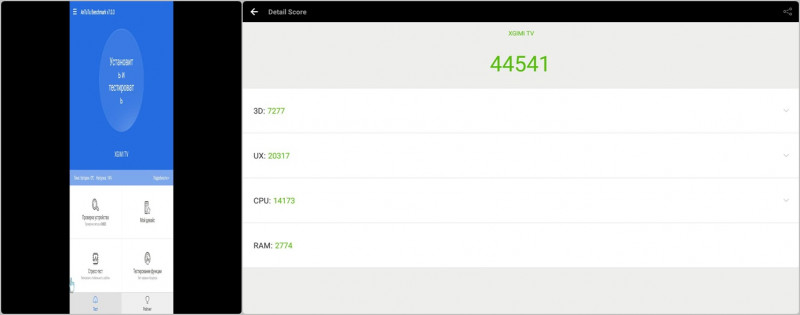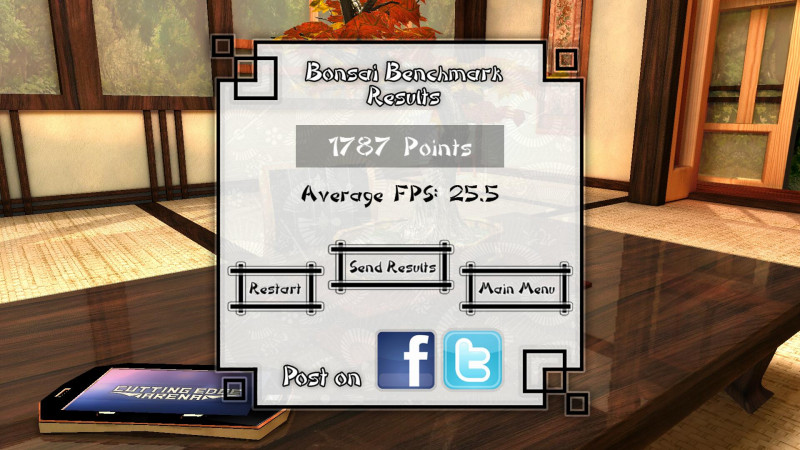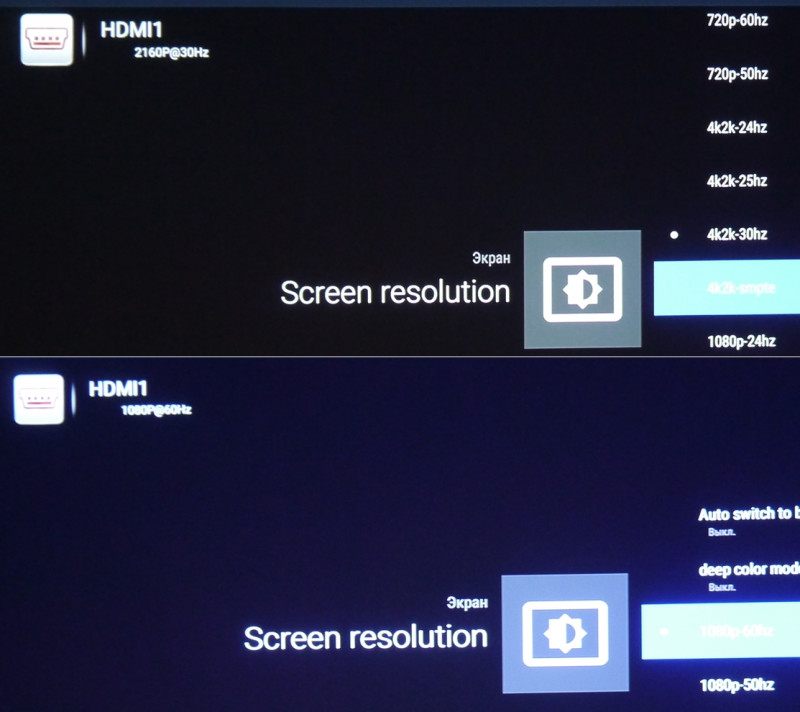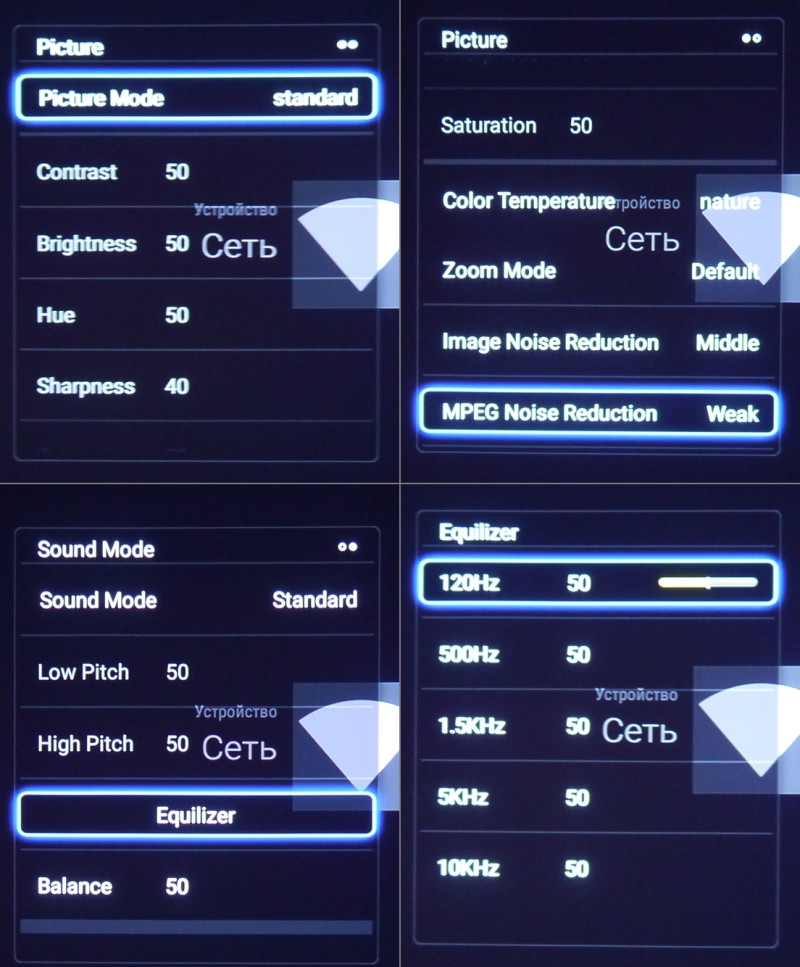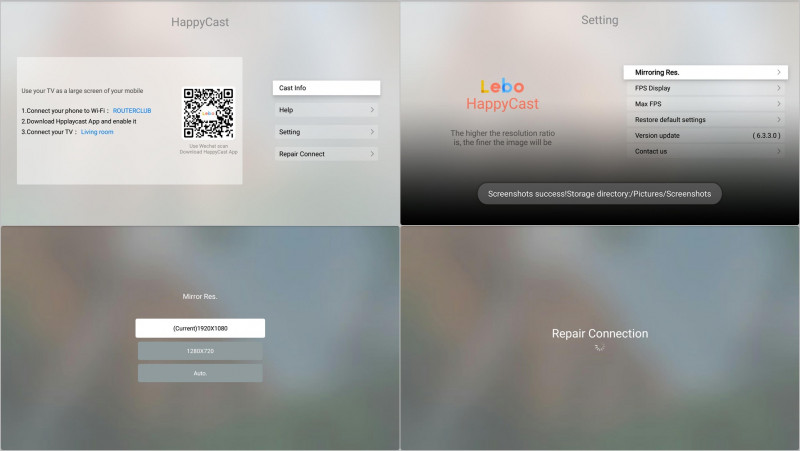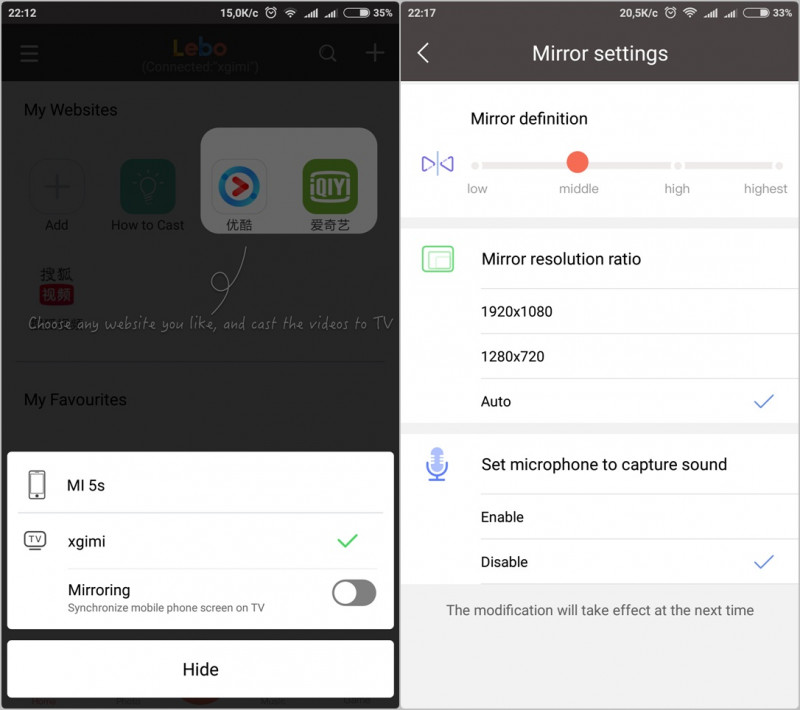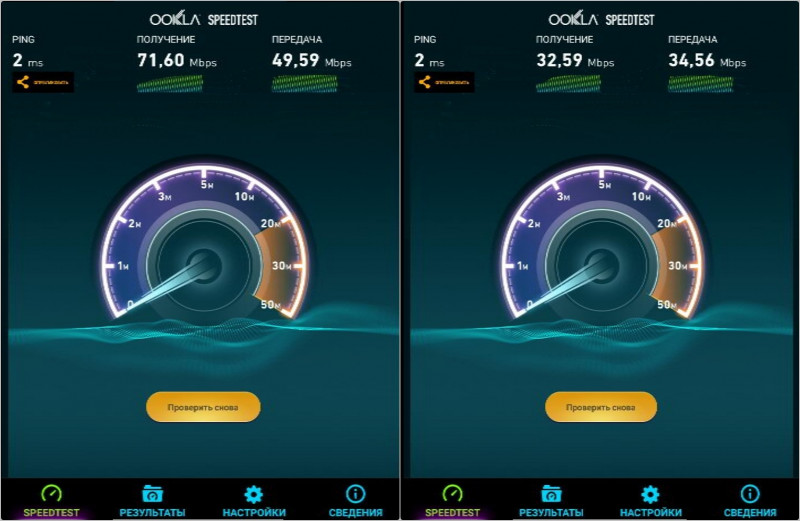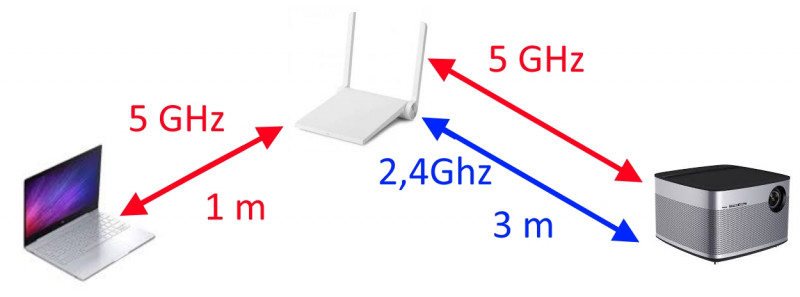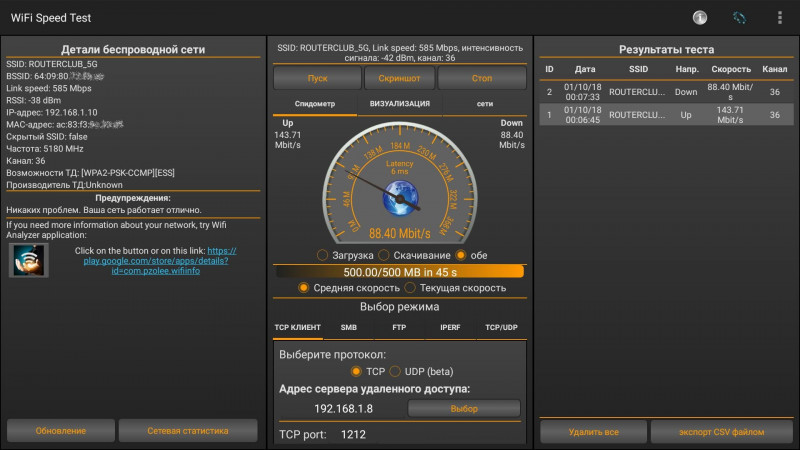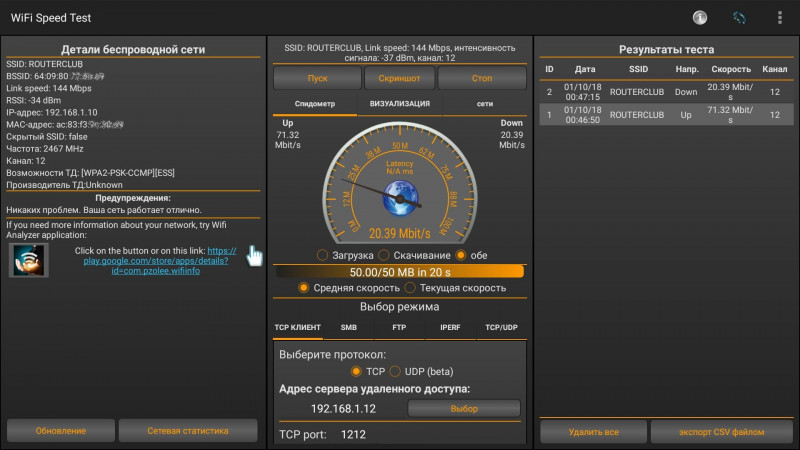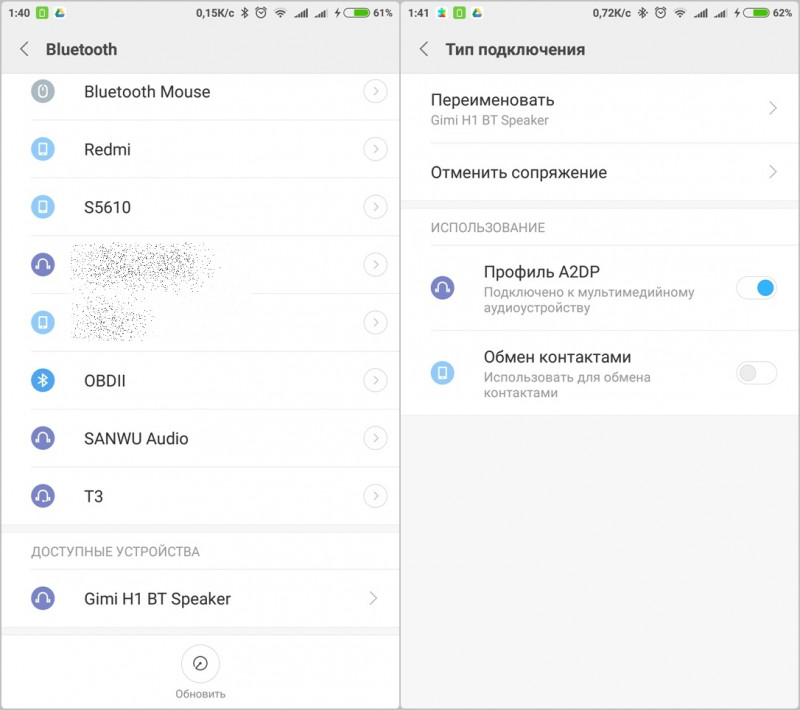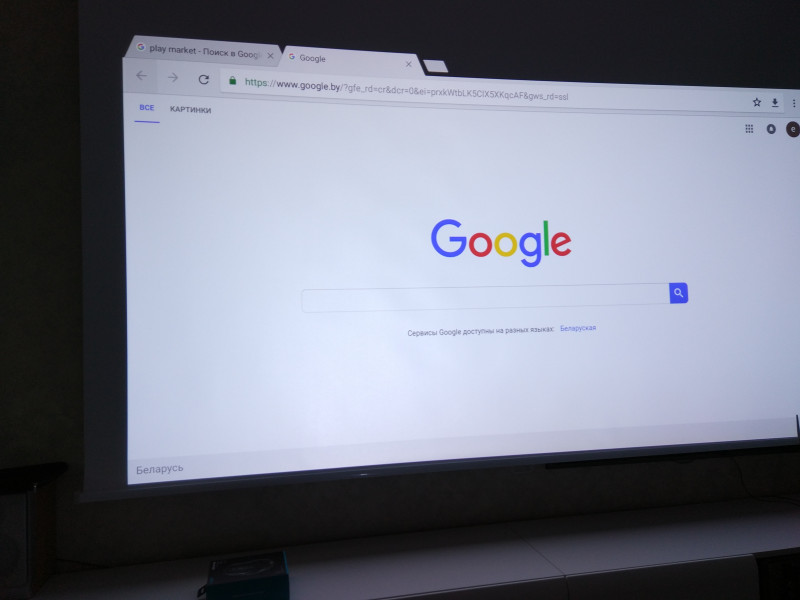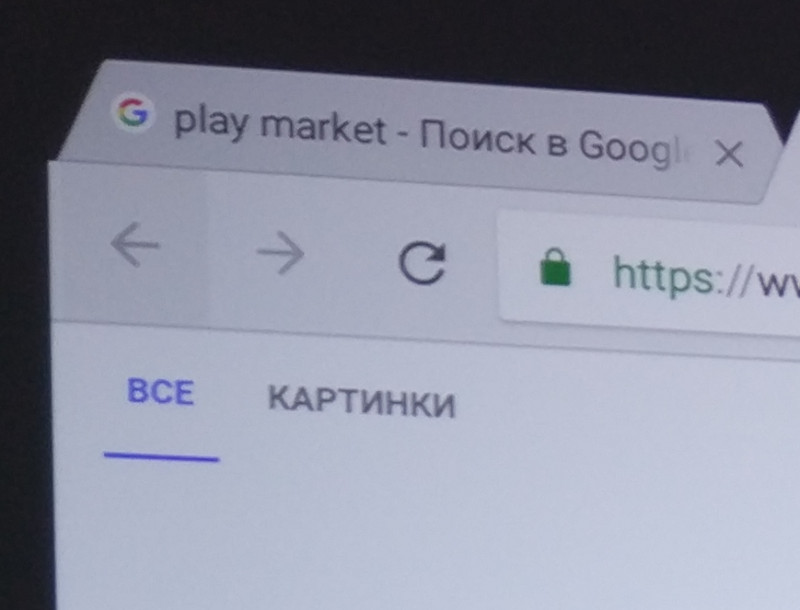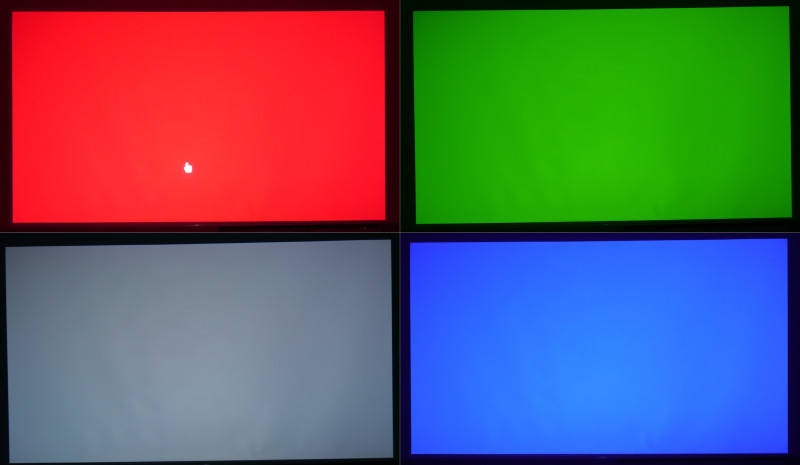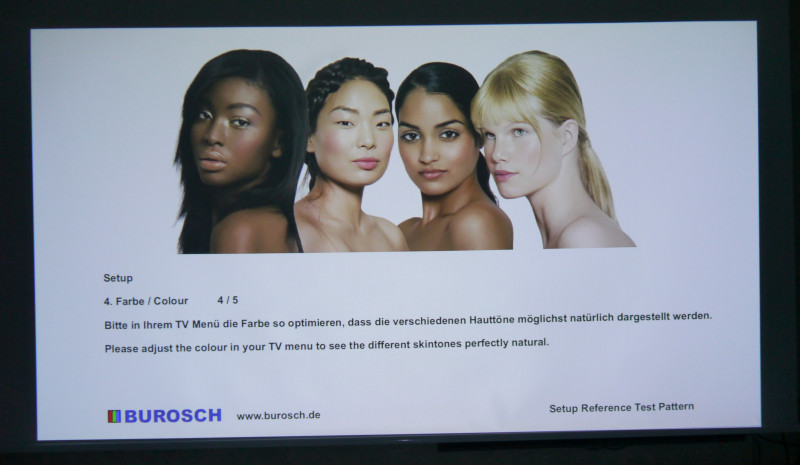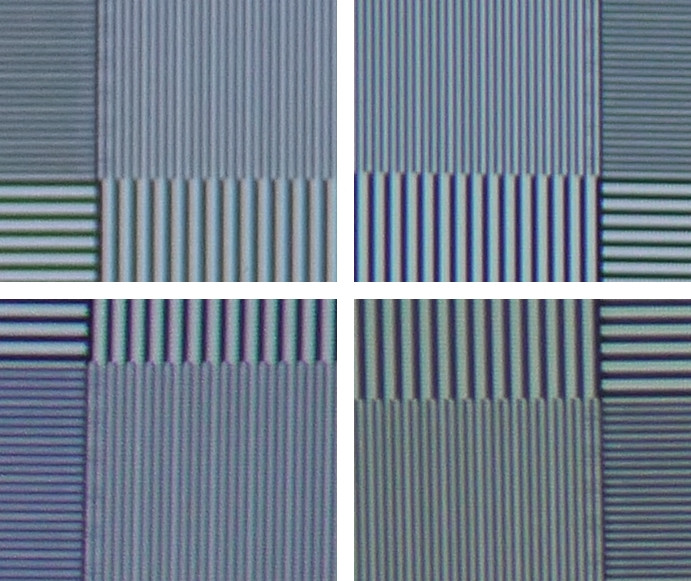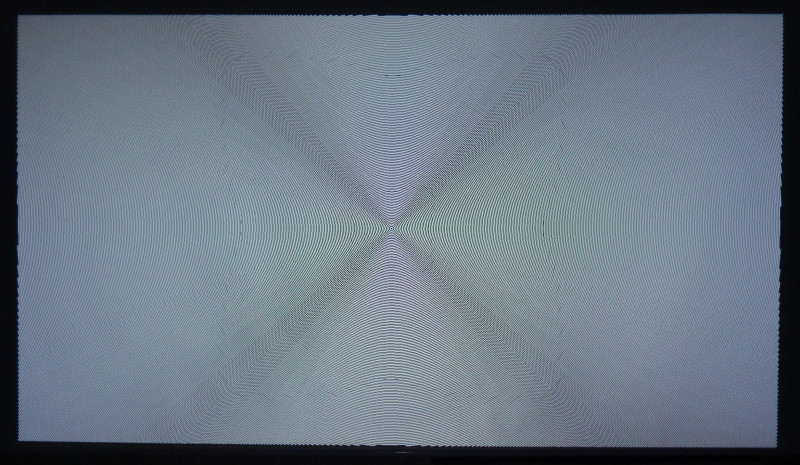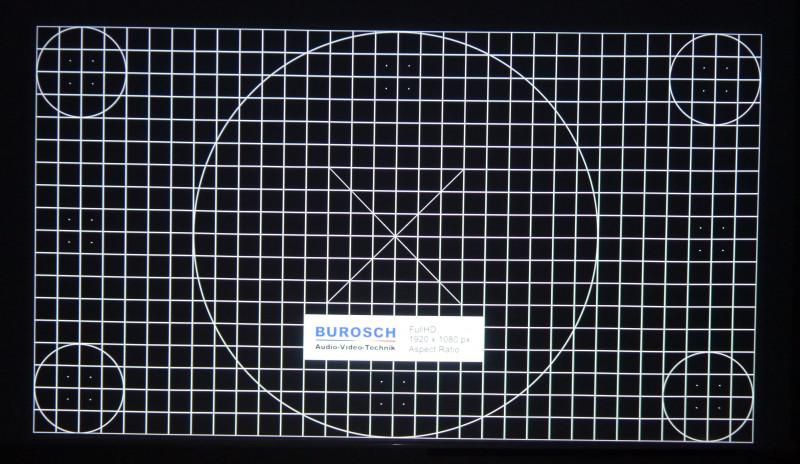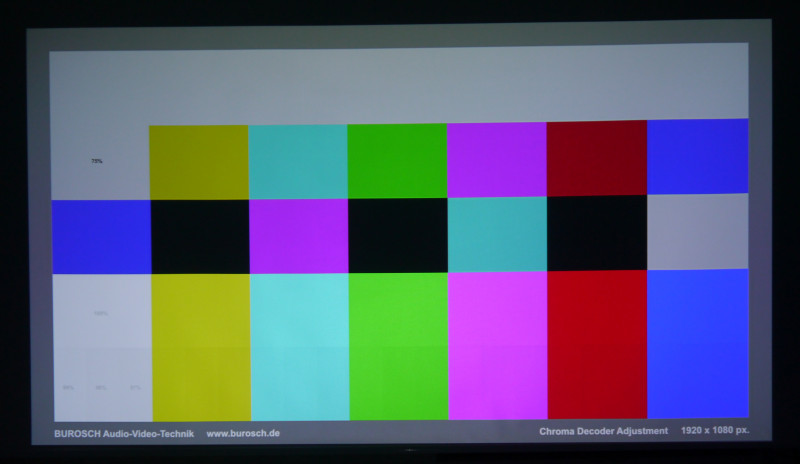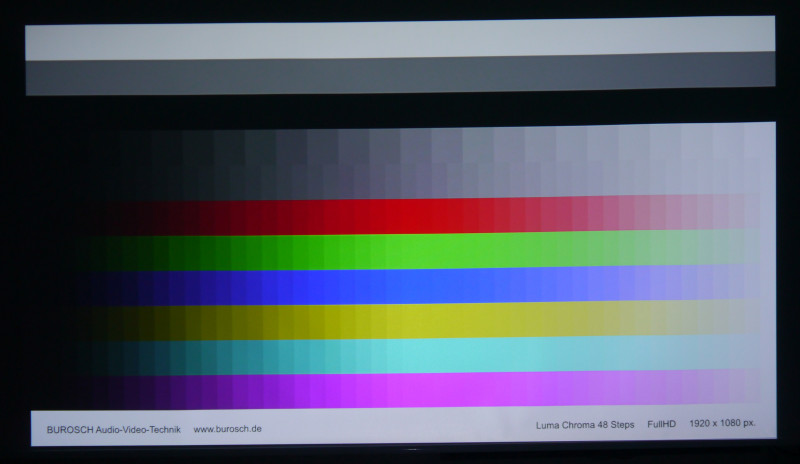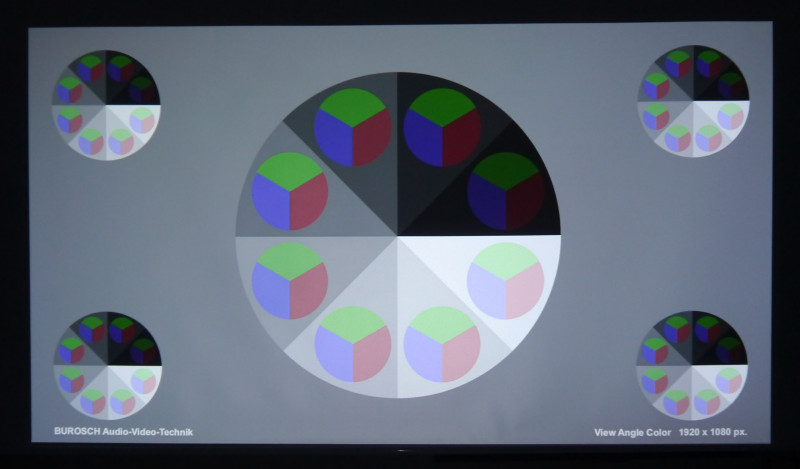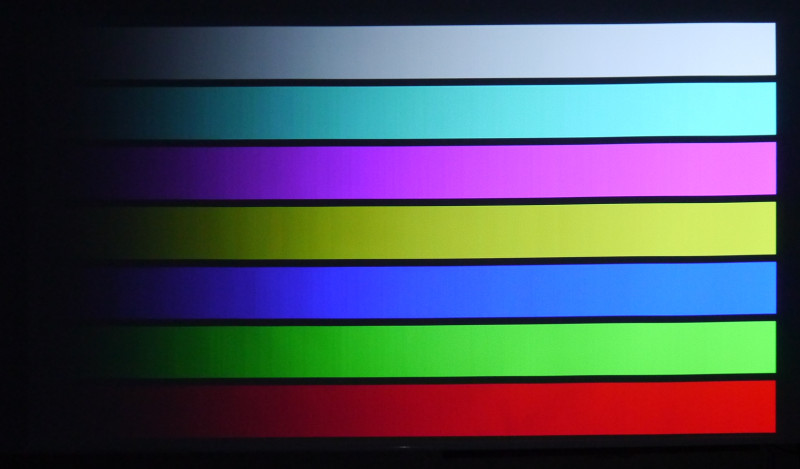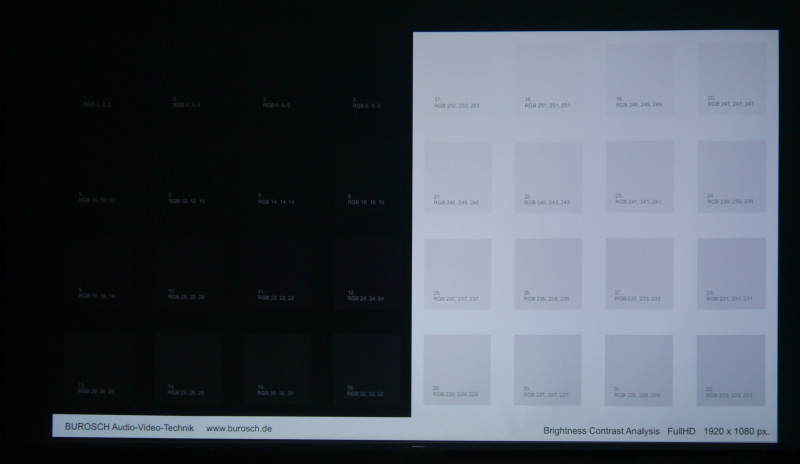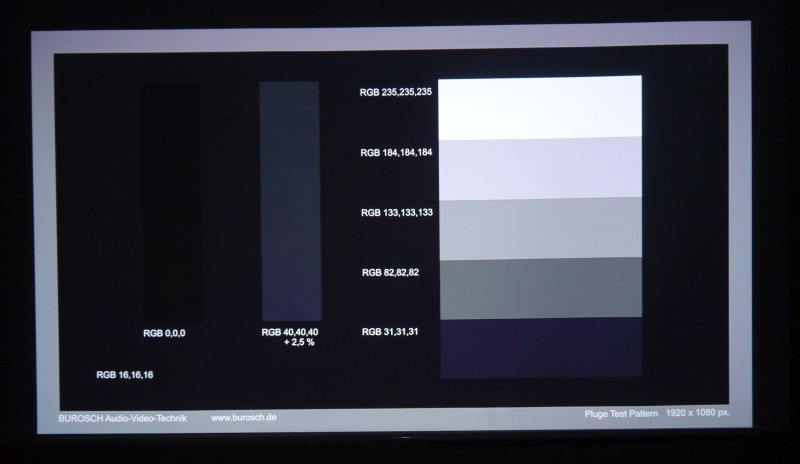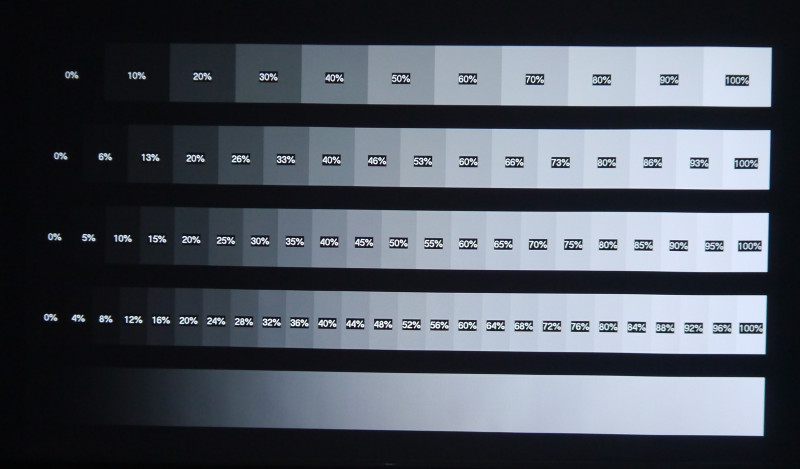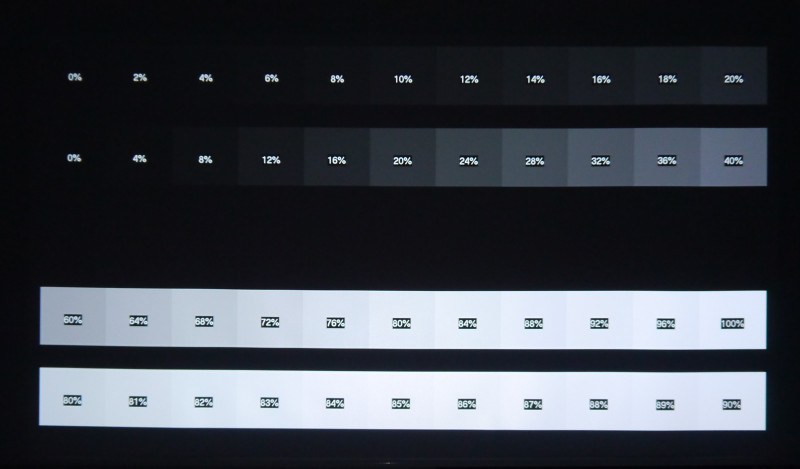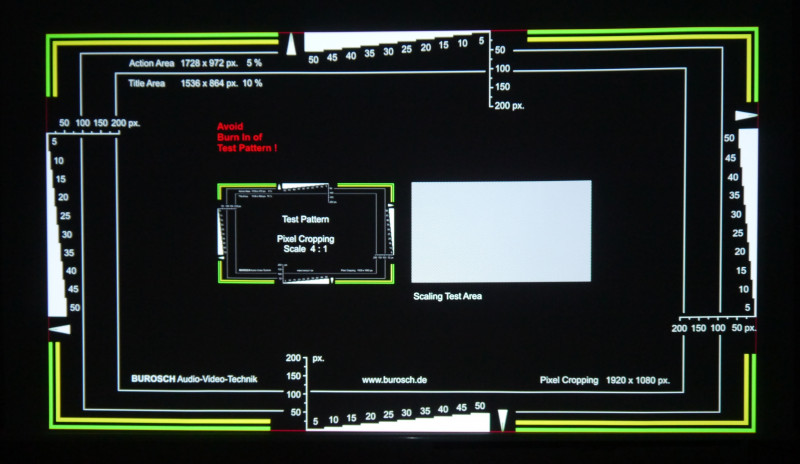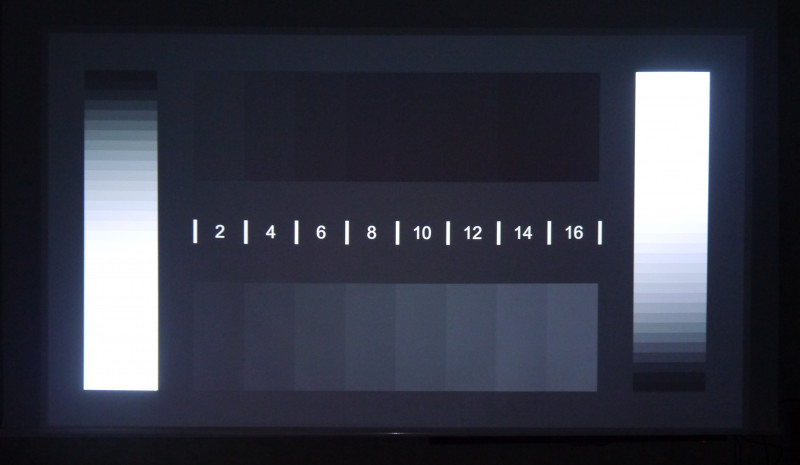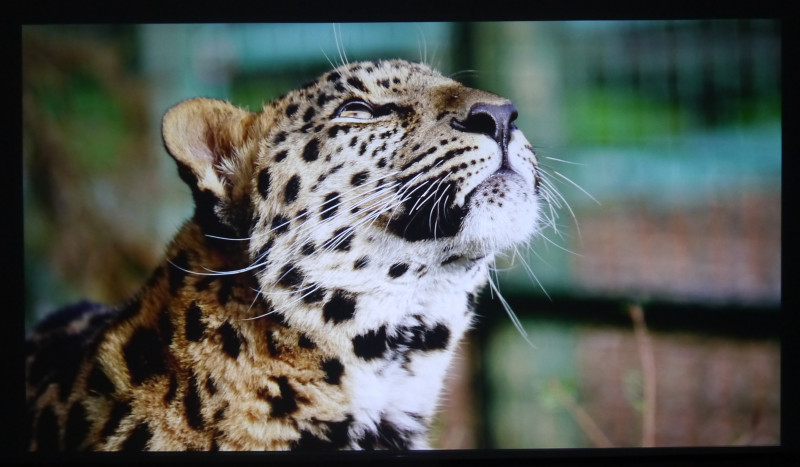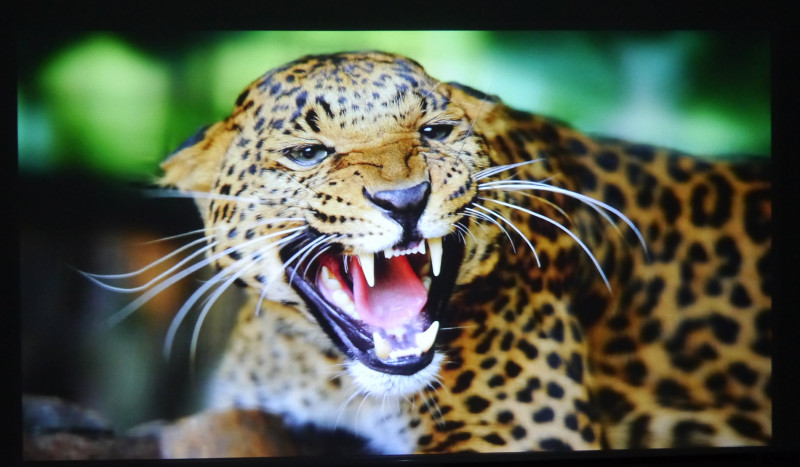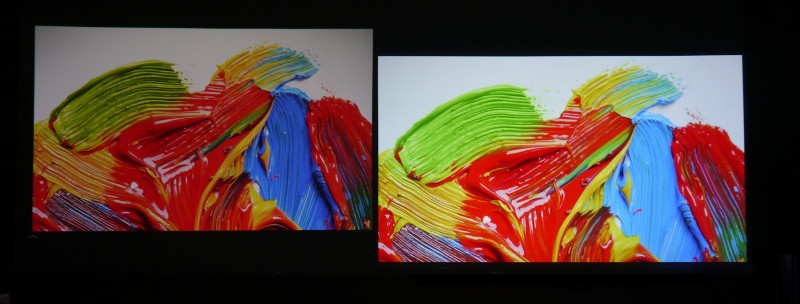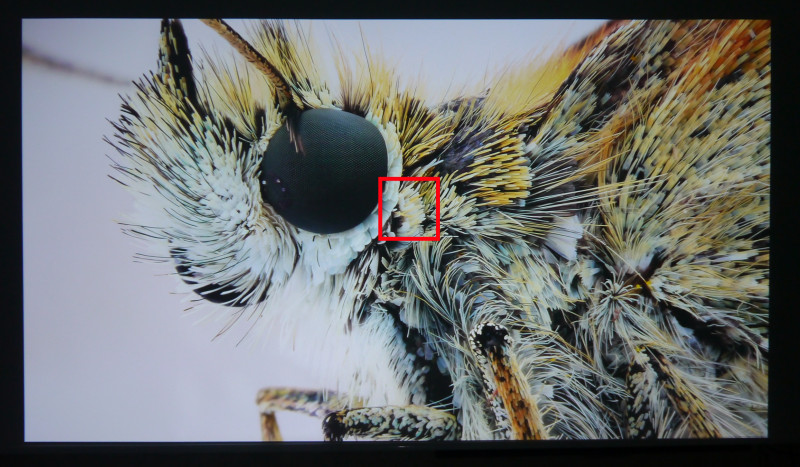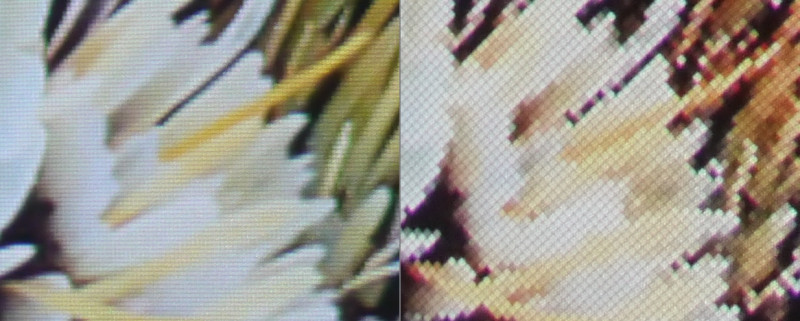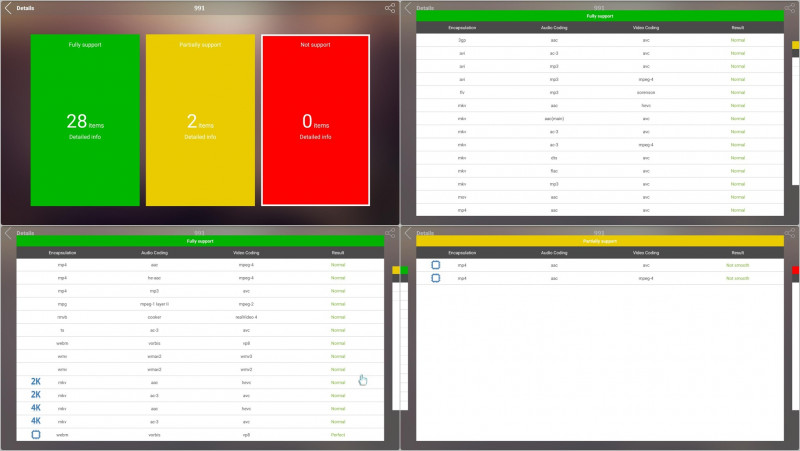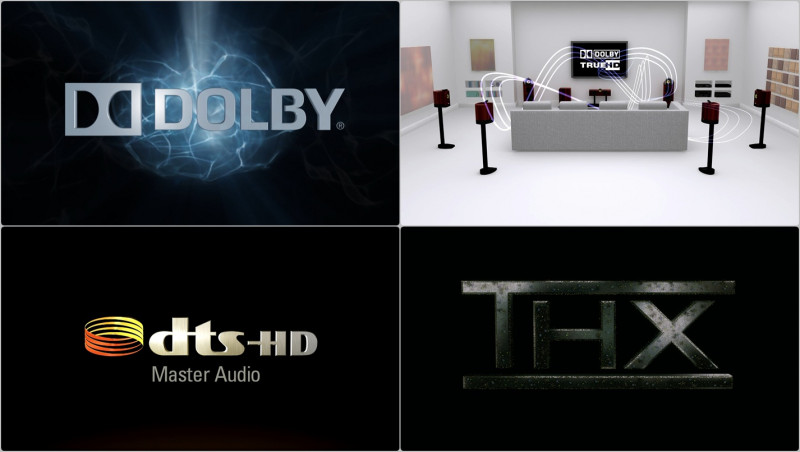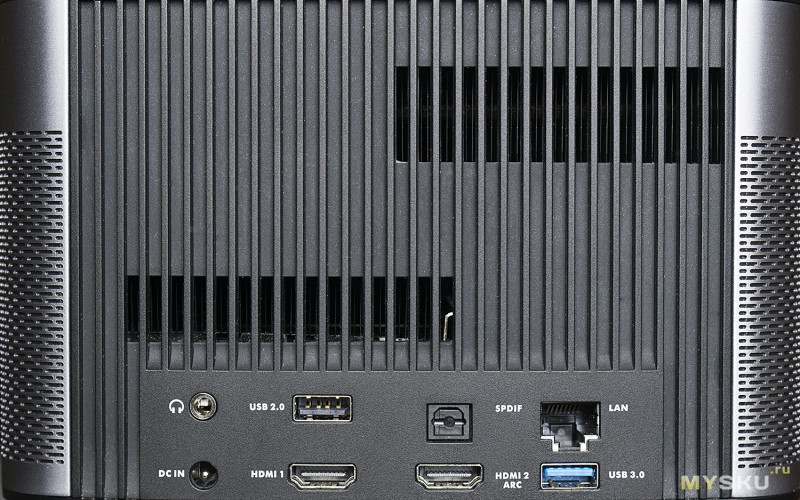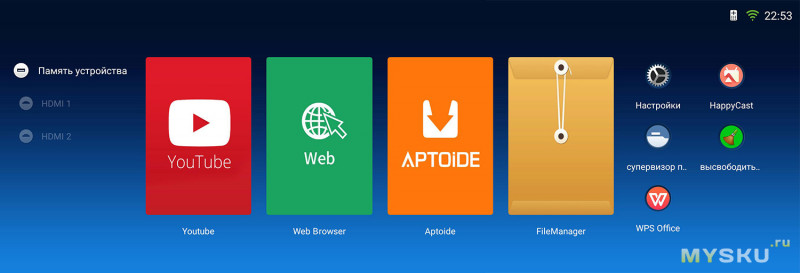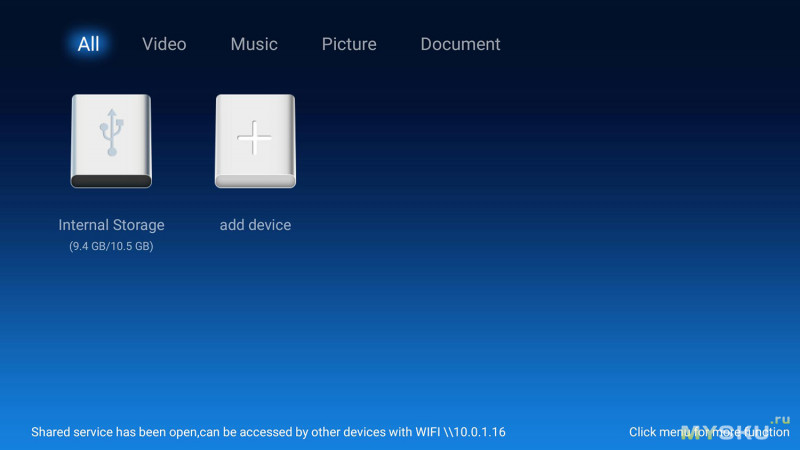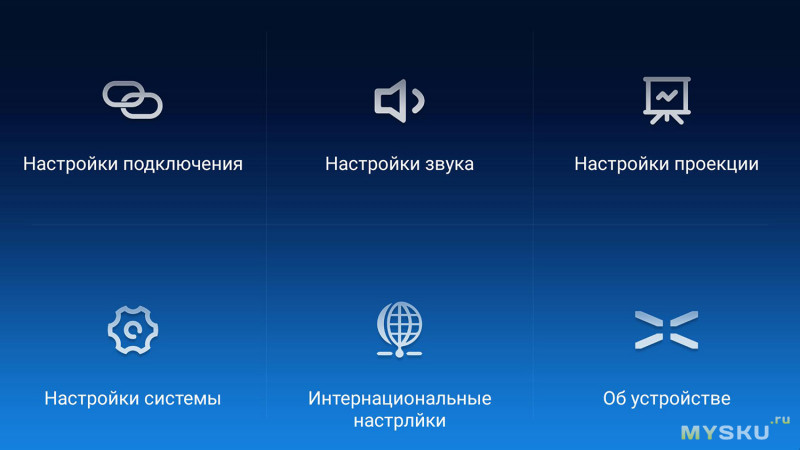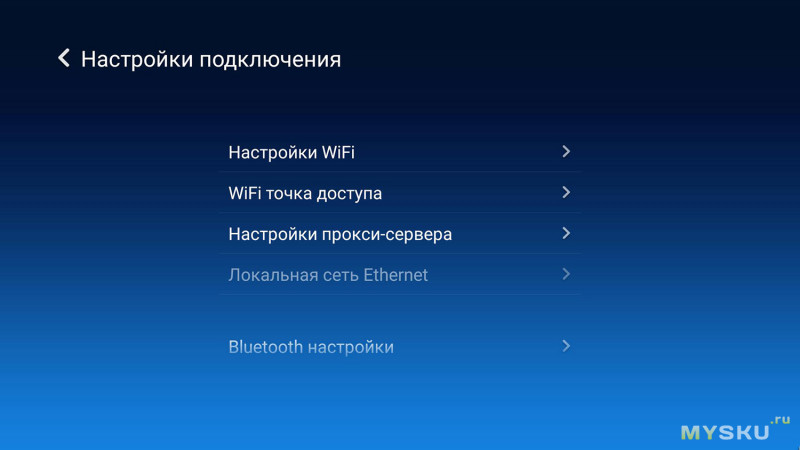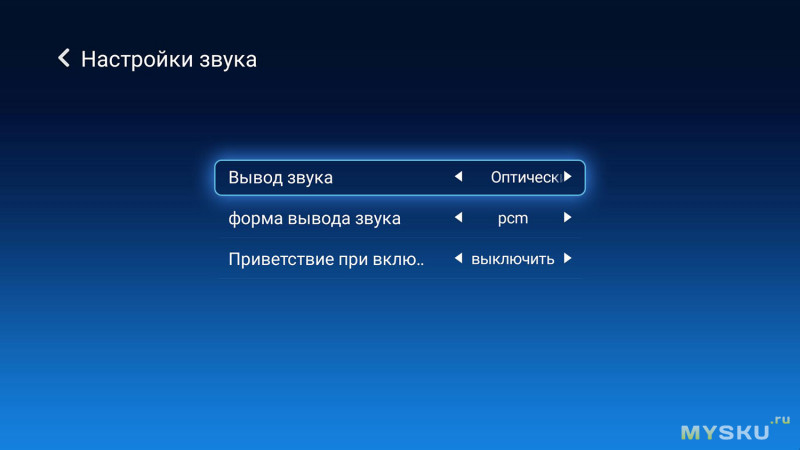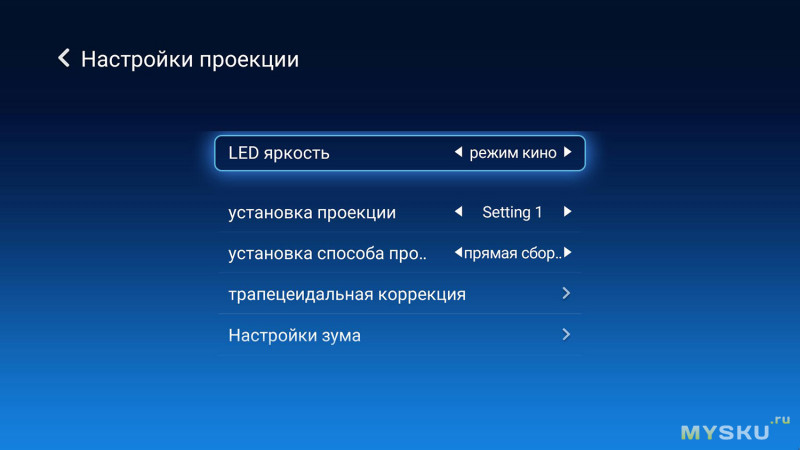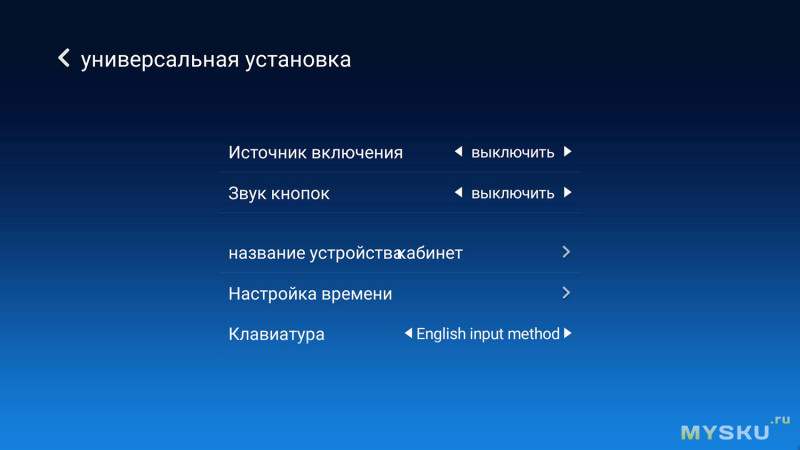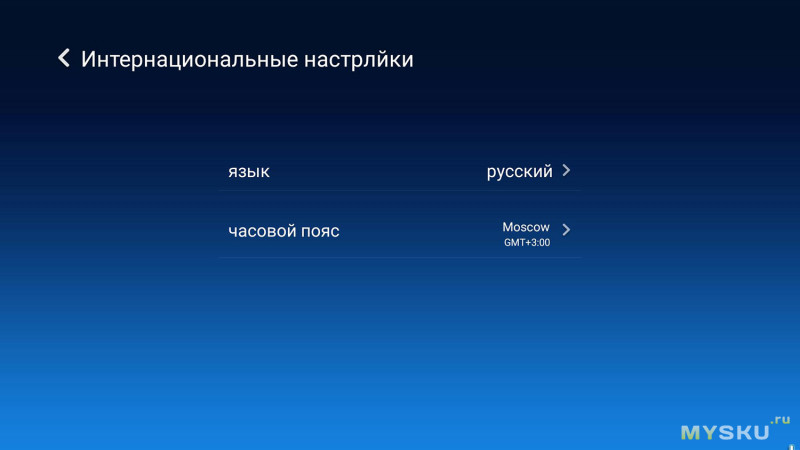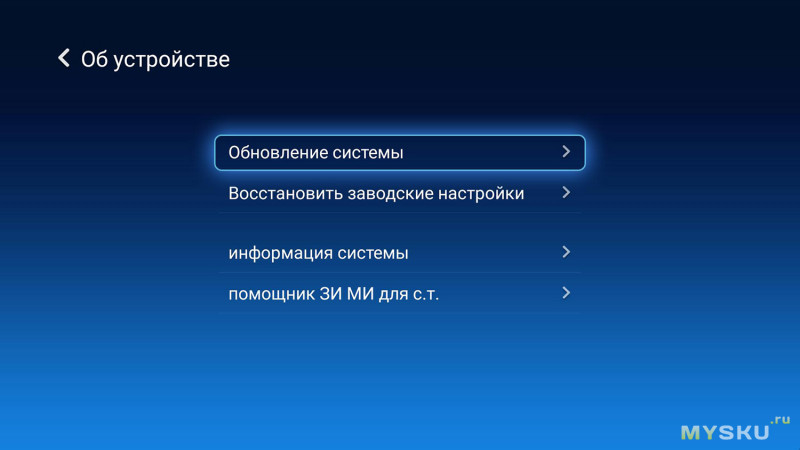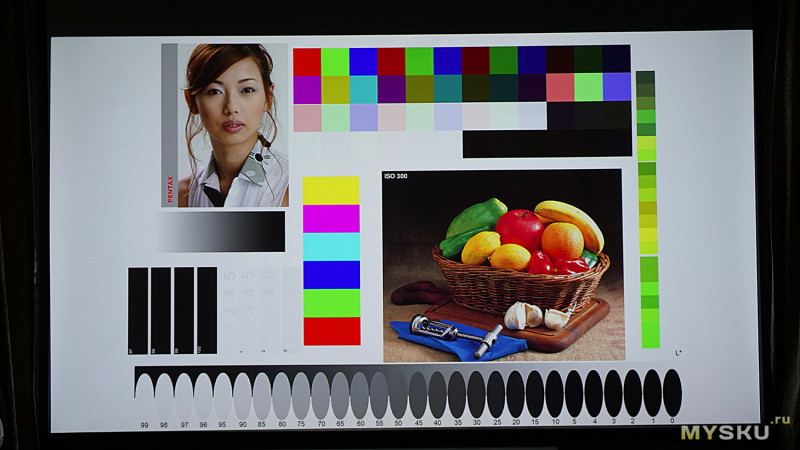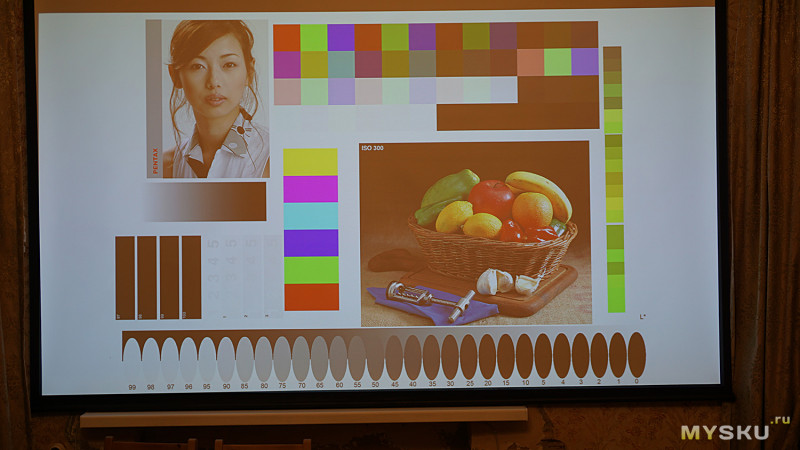- XGIMI H1
- Характеристики
- Калькулятор диагонали
- Инструкции
- Обзоры
- Фотографии
- Прошивка
- User Guide XGIMI H1
eng
/ Оригинальная инструкция на английском языке
Этот обзор для любителей посмотреть фильмы на большом экране. Но не сидя в кинотеатре и смотря то, что сегодня показывают, а включив в любое время суток любой фильм, валяясь на собственном диване в приемлемом лишь для себя внешнем виде,
попивая пиво под рыбку
и без толпы незнакомых людей вокруг. Если это про вас — заходите, под катом обзор крутого, качественного и мощного FullHD LED DLP проектора, а по сути настоящего мультимедийного «комбайна» XGIMI H1 на Андроиде и с акустикой от Harman/Kardon.
Это уже не первый мой обзор DLP проектора, ранее я публиковал обзоры моделей MDI i5 и Y-9 (smartdisplaying ZY-8S00). В первом обзоре я более подробно рассказывал о доступных проекторах, их особенностях и конструкциях.
Сейчас же полностью дублировать информацию не стану, лишь коротко расскажу о преимуществах LED DLP технологии при выборе модели проектора для домашнего кинотеатра.
В отличие от проекторов прошлых поколений, в проекторах LED DLP в конструкции нет ламп и вращающихся световых колец. Засветка DMD матрицы осуществляется с помощью трех мощных светодиодов (синий, красный, зеленый). Это незначительное и незаметное снаружи отличие влечет ощутимую разницу в конечном результате. Во-первых конструкция лишается одного критичного в плане качества картинки элемента — светового диска с цветными окошками. Во многом из-за его скорости вращения значительным минусом DLP технологии в целом был так называемый «эффект радуги». Светодиоды же могут обеспечить гораздо большую частоту переключения цветов, чем световое кольцо, тем самым сведя практически к нули этот артефакт. Даже в самых динамичных сценах с высоким контрастом крайне маловероятно увидеть «радугу». Кроме того, сам вращающийся диск снижает надежность конструкции в целом, т.к. механический элемент менее надежен долговечного светодиода. Также светодиоды заменили и дорогие лампы (оригинальные обычно стоят несколько сотен долларов в зависимости от производителя и модели). Помимо стоимости, лампы в среднем имеют завяленный ресурс в пределах нескольких тысяч часов (2-3-4 тыс.), но фактически начинают терять яркость задолго до заявленных значений, светодиоды же имеют срок службы уже в несколько десятков тысяч часов ( обычно 20-30 тыс.). При этом для обеспечения одинакового светового потока светодиодам нужно в разы меньше потребляемой мощности. Если расход электроэнергии многих и не пугает, то от лампы выделяется в те же разы больше тепла, для чего требуется более мощная и более шумная система охлаждения, а также более громоздкий корпус самого проектора.
В итоге с точки зрения пользователя мы имеем, что LED DLP проектор меньше и легче, меньше шумит, меньше выделяет тепла, потребляет меньше электроэнергии и при этом имеет более длительный срок службы без потери яркости, имеет более высокую надежность, т.к. не содержит механического диска и дорогих ламп с коротким сроком службы.
DLP проекторам на ОС Android не нужен внешний источник для видеосигнала, что крайне удобно в эксплуатации. В самом простом случае нужен только экран либо однотонная белая стена и этот «медиакомбайн», все остальное — по желанию, ведь на борту есть даже вполне приличная акустика!
Так что для меня выбор класса домашнего проектора очевиден. Существует, конечно много производителей и моделей, но среди китайских XGIMI явно занимает лидирующую позицию.
Это даже видно по количеству владельцев: из 1172 проголосовавших на 4PDA почти 42% отметили проекторы XGIMI, а обозреваемую модель можно и вовсе смело назвать «народным FullHD проектором», он опережает даже в разы более дешевые модели и занимает первое место по количеству в опросе! В общем изучив доступную информацию о нем, я решил продать два вышеупомянутых проектора и купить этот.
Характеристики:
CPU:Mstar 6A928 Cortex-A17 Quadcore ( Physical Freq. 1.4GHz, Optimized Freq. 1.75GHz )
GPU:Mali-760MP4
RAM:3GB DDR3
Storage:16GB eMMC
System:GUMI base on Android 5.1.1
Технология дисплея 0.47″ DMD RGB-LED
Яркость 900 Ansi Lumens (светодиоды OSRAM, 30 000 часов)
Цветовая гамма 120% NTSC
Контраст 10000:1
Разрешение матрицы Full HD 1920×1080
Проекционное соотношение 1.39 — 1.5:1 (Механическое)
Коррекция трапеции Вертикальная +-35° и Горизонтальная +-30°
Звук — 2*45 мм динамика Harman/Kardon + 2 пассивных НЧ излучателя
3D: DLP-Link
Разъемы:
3.5 mm speaker jack
USB 2.0
USB 3.0
Optical fiber port (SPDIF)
Ethernet port
Power jack
HDMI 1
HDMI 2/ARC
WiFi:2.4/5GHz, 802.11 a/b/g/n/ac
Bluetooth:4.0 BLE
Mirroring Display:Airplay/DLNA/Miracast
Пульт: Bluetooth-пульт с аэромышью (Li-ion Battery)
Уровень шума: менее 33 Db на расстоянии 1 м
Потребляемая мощность:80-130W
Питание:AC100-240V, 50/60Hz
Размер проектора 200 x 200 x 128 мм Вес 2.1 kg
Размер упаковки 245 x 245 x 216 мм Вес 4.1 kg
Упаковка
Проектор поставляется в коробке из черного плотного картона, коробка имеет форму куба со стороной 25 см и весит порядка 4 кг, вовсе немаленькая посылка, в сравнении с предыдущими проекторами.
Надписи нанесены тиснением медного цвета и глянцевым ламинированием на черном матовом фоне. Даже коробка смотрится очень добротно.
Открываем: верхняя часть снимается, остается нижняя часть с лотком и проектор в верхнем отсеке. По форме его корпуса снизу и сверху сделаны поролоновые вставки для защиты при транспортировке. При доставке ничего не пострадало, даже острые углы довольно тяжелой и далеко немаленькой коробки остались абсолютно целы.
В лотке находятся 3 коробочки, в которые упакованы пульт и microUSB кабель, блок питания и сетевой шнур к нему.
Гарантийная карточка и «скрепка».
Внешний вид, элементы проектора
Выглядит он действительно круто и я ничуть не преувеличиваю. Как только берешь его в руки — сразу ощущается, что вещь очень добротная и качественная. Сразу даже и не скажешь, что он родом из Китая. Весит он порядка 2,1 кг — эдакая приятная тяжесть в совокупности с материалами и качеством их обработки и сборки, невольно ассоциируется с надежностью.
Корпус изготовлен из толстого ABS пластика, передняя и боковые грани покрыты перфорированной алюминиевой решеткой, за которой скрываются вентиляционные отверстия и динамик. Каждое отверстие в решетке, каждая деталь и стык — все выполнено безупречно! Детали корпуса стыкуются между собой плотно, без зазоров. При нажатии на корпус с разных сторон и с приличным усилием вы не услышите ни единого скрипа или сверчка. Да и сразу видно хорошую работу дизайнера, сочетание материалов и внешний вид — ничем не уступают брендовым девайсам.
На лицевой панели расположен объектив (закрывается встроенной шторкой), а также за решеткой скрыты еще 2 динамика по 45 мм. Встроенная аудиосистема — от известного бренда в мире акустики Harman/Kardon. Соответствующий логотип также расположен на лицевой стороне, а рядом с ним белое окошко.
Слева от лого Harman/Kardon за этим белым продолговатым окошком скрывается синий светодиод и датчик освещенности, который используется для установки автоматического уровня яркости при выборе соответствующего пункта в настройках.
Объектив прикрывается встроенной шторкой, что очень удобно — ведь крышка никогда не потеряется. Она подпружинена, достаточно слегка потянуть в нужную сторону — и она отщелкнется до конца без вашей помощи. Кроме того, если проектор включен в сеть, то при открытии шторки он включится.
Крайне не рекомендуется включать проектор с пульта при закрытой шторке, иначе она проплавится.
UPD. после бурного обсуждения этого момента в комментариях решил проверить на своем экземпляре. Проектор включается, но подсветка — нет. Повторное нажатие на кнопку переводит в режим колонки. Подсветки также нет. Оказывается, это было актуально для прошлых версий прошивок.
На левой грани, как и справа видимых элементов нет, разве что за решеткой скрыты вентиляционные отверстия.
Верхняя панель выполнена из черного матового пластика. На ней расположена глянцевая полоска с пиктограммами — это сенсорная регулировка громкости. Помимо нее расположены еще три сенсорные кнопки и единственная физическая. В выключенном состоянии проектора она запускает его в режиме Bluetooth-колонки.
Задняя панель — тут расположены все физические разъемы девайса и выдув теплого воздуха из системы охлаждения.
На нижней части также имеются прорези для вентиляции, наклейка с информацией, 2 пассивных НЧ излучателя, и 4 ножки по углам.
Поверхность пассивных излучателей украшена концентрическими кольцами и логотипами производителей.
Ножки съемные, крепятся на резьбе, снимаются для установки кронштейна для монтирования на стену, потолок или штатив. Они сделаны из металла, но на нижней стороне есть резиновая вставочка, также есть и резиновая круглая шайба со стороны резьбы в месте контакта с корпусом. Даже такая казалось бы мелочь сделана качественно.
Крепление оригинальной пластины для кронштейна. Сама пластина в комплект не входит и при необходимости приобретается отдельно.
Варианты установки проектора.
Размеры корпуса составляют 20 х 20 х 13 см и вес 2,1 кг.
В сравнении с имеющимся проектором H1 компактным точно не назовешь.
Пульт управления
Пульт управления изготовлен из алюминия, соединяется с проектором по BT-каналу, имеет встроенный микрофон для голосового поиска и работает от литиевого аккумулятора. Для подзарядки в комплекте поставки вместе с пультом идет короткий microUSB шнурок. Качество сборки тоже отличное, пластиковые кнопки имеют различную форму в зависимости от назначения и разнесены по блокам. Круглая навигационная кнопка с клавишей ОК по центру и кнопки регулировки громкости имеют ребристую поверхность. Помимо них присутствую также привычные для андроид-девайсов кнопки «Домой», «Назад», «Меню» и кнопка питания, вокруг которой есть хромированное кольцо с RGB-подсветкой. Слева от кнопки Power есть небольшое отверстие — это микрофон, он срабатывает при нажатии кнопки с пиктограммой микрофона, но для этого нужно самостоятельно установить приложение голосового поиска из плей маркета.
Пульт может работать как в режиме кнопок, так и в режиме аэромыши, что на мой взгляд крайне удобный способ управления. Для активации аэромыши достаточно встряхнуть пульт — и на экране появится курсор. Аэромышь корректно работает в любом положении, хоть ребром пульта вверх, хоть нижней стороной.
На верхнем торце имеется пластиковая вставочка для антенны, а на нижнем расположены: разъем microUSB для подзарядки встроенного АКБ, скрытая кнопка Reset и переключатель Fn. При его переводе в положение Fn кнопки громкости позволяют управлять механизированным приводом регулировки фокуса, а сам пульт может работать в качестве акселератора в играх.
Если пульт не сопряжен с проектором (либо он выключен), то при нажатии на кнопки кольцо вокруг кнопки Power будет светиться зеленым, при установленном соединении — синим, во время зарядки — красным.
Стоит отметить, что пульт довольно компактный и удобный, его размеры составляют 15х3,5х0,8 см, а вес менее 60 грамм.
За такую реализацию пульта хочется выразить отдельную благодарность производителю. Мне очень понравилось, что он лишен недостатков ИК-пультов, имеет встроенный аккумулятор, микрофон, качественно собран, кнопки имеют разную форму и разделены по блокам, что облегчает использование в темноте. Да его даже просто приятно держать в руке и после него любой другой пульт уже кажется огромным и неудобным. Но самое главное — это встроенная функция аэромыши. Сколько у меня уже было разнообразных мультимедиа устройств — а все равно никак не получалось полноценно пользоваться оригинальным ИК-пультом и приходилось подключать аэромышь. Здесь же производитель создал практически идеальное средство управления для устройств на Андроиде, хотелось бы видеть нечто подобное в комплекте всех тв-боксов и проекторов. Пускай даже и не в таком симпатичном металлическом корпусе.
Блок питания
В комплекте поставки также имеется блок питания от сети, внешне напоминающий блоки от старых моделей ноутбуков — такие же громоздкие и тяжелые.
Он работает в сетях с напряжением от 100В до 240В, 50-60 Гц. На выходе 17В и сила тока до 7,1А, т.е. блок питания рассчитан на нагрузку в 120 Вт.
Разъем питания.
Как уже отмечал выше — блок немаленький, размеры 14 х 6,5 х 3 см, вес почти 450 грамм. Длина несъемного провода от блока питания до проектора 180 см.
Cетевой шнур с вилкой типа B, который естественно не подходит к нашим розеткам. Его длина составляет 140 см, таким образом от розетки до разъема питания проектора длина составит 334 см.
Входной разъем в блоке питания такой же, как и в БП ноутбуков. Можно целиком заменить шнур, если у вас есть лишний. Если нет — можно воспользоваться переходником, которым судя по всему уже доукомлектовали проектор в магазине.
Сам переходник — это по сути 3 переходника, соединяющихся для транспортировки и хранения. Вполне качественные переходники, они же есть с логотипом Orico, но лучший вариант — просто заменить вилку на евро целиком, а переходник оставить для блоков питания, в которых вилка встроена в корпус и ее не возможно заменить.
Также я провел замеры потребляемой мощности в разных режимах работы проектора. В режиме работы в качестве Bluetooth колонки
потребление было в пределах 9,5-14 Вт на минимальной и максимальной громкости соответственно. В режиме работы проектора — 78 Вт, при прогоне бенчмарков максимальное значение, которое я видел на табло — было 83 Вт. В режиме ожидания — 0,5 Вт. Даже спустя несколько часов работы блок был теплый, но не горячий. Никаких опасений о перегреве не вызывал, да и рассчитан он на 120 Вт, поэтому и температуру не замерял, даже на ощупь было понятно, что он работает в нормальном режиме и до перегрева ему очень далеко.
Основные аппаратные компоненты проектора
Я не стал разбирать свой проектор, как предыдущие, поскольку эта модель уже присутствует в продаже значительное время и в ветке обсуждения данной модели я нашел фотографии внутренностей, в отличие от прошлых проекторов. Да и разбирается он не совсем просто, крышка на защелках, без особой надобности решил не вскрывать, чтобы не повредить.
К качеству сборки никаких претензий нет, я бы даже наоборот отметил продуманную и аккуратно собранную конструкцию и монтаж элементов.
— Проектор построен на базе SoC MStar 6A928, в состав которого входят четыре ядра Cortex-A17 с частотой 1,4 ГГц, GPU Mali-T760 MP4. На аппаратном уровне чип способен декодировать видео формата [email protected] H.265 10 bit и 3D, поддерживает звук в формате AC3, USB 3.0, HDMI 2.0 и др. В линейке своих чипов производитель его относит к премиум-сегменту.
— В качестве ОЗУ установлено 6 чипов памяти DDR3 по 512 MB Samsung K4B4G1646E-BCMA. ( Многие тестовые программы отображают наличие лишь 2 Гб памяти, но это неверно.)
— eMMC модуль памяти на 16 Гб определяется как Samsung AJNB4R, по результатам тестов обеспечивает скорости 189/34,7 МБ/с.
— WI-Fi модуль AMPAK AP6269LV — комбинированный модуль BT4.2+Wi-Fi 2.4/5GHz, 802.11 a/b/g/n/ac
— Для засветки матрицы используются качественны светодиоды OSRAM P1w, разработанные для использования в проекторах.
— 0.47” FullHD DMD матрица от лидера рынка компонентов для DLP проекторов американской компании Texas Instruments.
Подключение, ОС и настройки
Подключаем проектор в сеть, устанавливаем напротив экрана. Изображение расфокусировано, постоянно меняется фокус от минимального до максимального, чтобы пользователь мог увидеть как привязать новый пульт к проектору и настроить фокус. Для этого нужно поднести пульт к проектору, зажать кнопки «Домой» и «Назад», после этого светодиод на пульте сменит цвет с зеленого на синий — это означает, что пульт привязан к проектору. Следующий шаг — настройка фокуса. Привод фокуса объектива здесь моторизирован, для управления фокусом на нижней части пульта нужно установить переключатель в положение Fn и кнопками громкости + и — настроить на максимальную четкость изображения. Затем нужно выбрать язык и подключиться к сети. Все, теперь первоначальная настройка окончена, проектор готов к работе.
Чтобы подогнать размер изображения под экран необходимо с помощью «скрепки» вращать линзу объектива по часовой стрелке либо против.
Проекционное расстояние объектива меняется оптически в пределах от 1.39 ÷ 1.50: 1.
Зная минимальное и максимальное значения проекционного расстояния (L) можно рассчитать какого размера будет проецируемое расстояние.
Для расчета пригодятся следующие формулы:
Для максимального увеличения
Ширина экрана (H): (L)/1,39
Высота экрана (W): (L)/1,39/16*9
Диагональ экрана: √ (H*H+W*W)
Для минимального увеличения
Ширина экрана (H): (L)/1,5
Высота экрана (W): (L)/1,5/16*9
Диагональ экрана: √ (H*H+W*W)
Смещение нижнего края изображения от оптической оси (Hd) данного проектора составляет 0 см, следовательно вертикальный оффсет — 100%.
Картинка для понимания и наглядности что такое оффсет.
Минимальное расстояние фокусировки составляет 47 см. В комнате, где установлен экран, проекционное расстояние составило 3,06 м, ширина экрана — 2,20 м, высота экрана — 1,23 м, диагональ — 2,53 м ( или же 99,5 дюймов). Далее все тесты и фотографии будут проводиться при этих параметрах.
Проектор включается либо открытием шторки объектива, либо кнопкой с пульта. Загрузка ОС с момента включения до изображения рабочего стола на экране составляет всего 25 секунд.
Рабочий стол. Оболочка GMUI установлена на базе ОС Андроид версии 5.1.1. В принципе на данный момент она уже считается устаревшей, но для нужд проектора ее более чем достаточно. Интерфейс адаптирован для работы с кнопочным пультом. В левой части можно выбрать источник сигнала, затем идут 4 крупных значка: Yotube, браузер, Aptoide (магазин приложений) и файловый менеджер. Справа от них расположены значки предустановленных и установленных пользователем приложений. Интерфейс работает очень шустро, нет ни малейших подтормаживаний.
Предустановленный Youtube в редакции for Android TV адаптирован для работы с кнопочным пультом.
Браузер — это Chrome с несколькими заранее предустановленными закладками.
Aptoide — предустановленный магазин приложений.
Файловый менеджер.
Системный медиаплеер. Поддерживает множество форматов и звук АС3, так что устанавливать сторонний плеер острой необходимости нет.
Менеджер приложений.
WPS Office — офисный пакет для работы с различными форматами документов.
Выпадающей нижней панели инструментов нет, переключение между окнами приложений — через долгое зажатие кнопки «Домой».
Play market от Google в системе есть, но производитель решил его спрятать подальше от глаз пользователя. Чтобы до него добраться — нужно просто открыть браузер, в строке поиска набрать «Play market» и кликнуть на результат поиска. После ввода своей учетной записи им можно пользоваться как обычно.
По умолчанию русской клавиатуры нет — нужно установить стороннюю через Play Market. Как вариант — популярная Gboard от Google, мне же нравится Russian keyboard, простая и легкая клавиатура. Чтобы ее активировать нужно зайти в настройки и выбрать ее по умолчанию.
После этой процедуры у вас появится русскоязычный ввод текста. Единственный нюанс — перемещение по клавиатуре стрелками с пульта работать не будет, ввод символов только с помощью аэромыши. Но на самом деле это куда быстрее и удобнее, чем перемещение курсора стрелками.
Меню настроек проектора.
Первым делом зашел в пункт «об устройстве» до обновления обновления прошивки. Проектор пришел с интернациональной прошивкой версии 1.1.0. Версия Андроид — 5.1.1, ОЗУ — 3 Гб, встроенная память 16 Гб разделена на 2 части: 5 и 11 Гб. На русском языке некорректно отображается температура, точка смещена на 1 знак вправо.
Запускаю обновление по воздуху и находится более свежая прошивка 1.4.1. Скачиваю, проходит процесс обновления с перезагрузкой.
После обновления видимых изменений не много, слегка улучшился перевод на русский, стала корректно отображаться температура. На официальном сайте есть прошивки для оффлайн-обновления. Для китайской версии есть уже и GMUI 3 версии, международные выходят с заметным опозданием. Русский язык судя по всему у разработчиков явно не в приоритете. Если перевод на английский вполне нормальный, то русский интерфейс очевидно переводился машинным способом, с кучей ошибок и некорректных терминов. Прогресс в версиях конечно есть, но до нормального перевода еще очень и очень далеко.
Настройки подключения. Здесь можно подключиться к сети Wi-Fi (работает в диапазонах 2,4 ГГц и 5 ГГц), создать точку доступа Wi-Fi средствами проектора, настроить LAN, Bluetooth, а также включить Airplay, DLNA, Miracast.
Настройки звука. Выбор между встроенными динамиками либо внешним ресивером с передачей сигнала по оптике либо HDMI.
Настройки проекции. Есть несколько предустановленных режимов яркости для различных сценариев использования. При выборе автоматического уровня яркости будет использоваться датчик освещенности для установки яркости в зависимости от освещенности помещения. Опция «Установка способа проектора» позволяет устанавливать проектор четырьмя способами: перед экраном снизу, перед экраном сверху, за экраном снизу, за экраном сверху. Также здесь можно выставить скорость вращения вентиляторов. На максимальном уровне шумит довольно ощутимо, сравнимо с геймерским ПК. Я использую проектор на автоматическом режиме и шум не доставляет дискомфорта, по уроню звука от максимального не превышает и 30 % при нагрузке.
Предусмотрена только цифровая коррекция трапеции по схеме «4 corners»: по вертикали +-35° и и по горизонтали +-30°.
Каждый из углов может быть настроен независимо от трех остальных.
Но я не рекомендую пользоваться ей, особенно на больших значениях. Если есть возможность — лучше конечно поставить проектор строго перпендикулярно к экрану и ровно посредине. В таком случае изображение будет максимального размера и наилучшего качества, т.к. будет использоваться вся площадь матрицы, а изображение будет выводиться «пиксель-в-пиксель».
Пользовательские настройки проекции. Здесь можно подкорректировать изображение на свой вкус, но я не стану давать какие-то рекомендации по калибровке, правильно будет настроить свой конкретный экземпляр по тестовым таблицам.
Настройки зума. Помимо оптического зума есть и возможность цифровой коррекции размера изображения. Но опять же не рекомендую использовать ее без особой необходимости, как и в случае с коррекцией трапеции. Изменение размера идет за счет уменьшения реального разрешения изображения.
Настройки системы. В этой вкладке можно выбрать источник, который будет выводиться на экран при запуске (Андроид, HDMI 1, HDMI 2), включить/отключить звук кнопок, изменить имя устройства, настроить дату/время, выбрать способ ввода.
Также доступно несколько тем оформления оболочки.
Интернациональные настройки — выбор языка интерфейса и часового пояса.
В меню можно отыскать пункт для закачки приложения на смартфон.
Это альтернативный вариант управления проектором, приложение даже имеет более широкий функционал, чем сам пульт. Одна из вкладок полностью дублирует пульт, другая превращает сенсор экрана смартфона в тачпад для управления курсором, есть ввод текста, а вкладка «Function Box» имеет набор различных инструментов и настроек изображения. Во время подготовки материалов к обзору очень пригодилась функция скриншота.
Во время просмотра видео можно изменить настройки изображения, соотношение сторон и масштаб картинки, выставить нужный уровень яркости и т.д.
Для вызова меню настроек изображения на пульте необходимо зажать кнопку «Menu» до появления значков в нижней части экрана. Первый пункт — настройки изображения. В нем еще 3 подпункта: режим изображения, соотношение сторон и виртуальное окружение (настройка звука).
Несколько предустановленных режимов и пользовательский, с ручной подстройкой всех параметров.
Варианты соотношения сторон и настройки виртуального объемного звучания.
Несколько предустановленных режимов яркости и ручная настройка.
Настройки для просмотра в 3D. Проектор поддерживает автоматическое распознавание типа 3D видео, либо можно выбрать режим вертикальной стереопары, горизонтальной стереопары, анагллиф, преобразование из 2D в 3D и наоборот.
Настройки проекции — это те же настройки проекции, которые доступны в меню настроек проектора.
И последний пункт — выбор источника звука между встроенными динамиками и внешними колонками.
Настройки изображения во встроенном медиаплеере. Открываются коротким нажатием на кнопку «Menu» на пульте.
Здесь можно произвести все те же настройки, о которых было написано выше, плюс дополнительно есть выбор звуковой дорожки, режим воспроизведения, настройка титров.
Далее будет немного тестов для оценки производительности:
Тест Seascape максимально загружает систему по 3D графике, встроенные вентиляторы начинают вращаться чуть быстрее, но после теста температура составляет всего 54 градуса. Система охлаждения с большим запасом по эффективности.
Информация о чипе встроенной памяти.
Тестирование скорости работы с памятью. Встроенная память работает довольно шустро — почти 190 Мб/с чтение и 34,7 Мб/с запись.
SSD накопитель, подключенный к порту USB 3.0 — 88.33 Мб/с чтение и 50,94 Мб/с запись.
Флешка, подключенная к порту USB 3.0 — 32,59 Мб/с чтение и 25,19 Мб/с запись.
Тест производительности Antutu 6 версии. Пришлось поставить 6 версию, по причине того, что седьмая отображается на экране некорректно, в вертикальном режиме и не удается нажать кнопку запуска теста (скриншот слева)
Bonsai benchmark.
Если коротко подвести итоги с учетом опыта эксплуатации — производительности для нужд мультимедиа проектора хватает с головой и даже больше. Это на самом деле шустрый девайс, 3 ГБ озу и 4-ядерный процессор в сочетании с быстрой встроенной памятью обеспечивают высокую производительность во всех ситуациях. Интерфейс оболочки «летает», приложения устанавливаются, запускаются, удаляются очень шустро, видео декодируется на аппаратном уровне, вплоть до самых тяжелых 4К форматов. Естественно, онлайн просмотр Youtube, IPTV, фильмов даже в высоком качестве проходит без подтормаживаний.
Коммуникации
Проектор работает как с проводными, так и с беспроводными типами соединений, что впрочем типично для современной техники.
Сначала рассмотрим проводные варианты подключений.
Все разъемы сосредоточены на задней панели, в нижней части корпуса: разъем питания, 3.5 мм аудиовыход, порт USB 2.0, порт USB 3.0, оптический звуковой выход (Toslink), Ethernet port (LAN), и 2 HDMI, по одному из которых может выводиться звук на цифровой ресивер.
При включении источника HDMI и отсутствии на нем сигнала выводится вот такое изображение.
Я подключил для проверки ТВ-бокс, поддерживаются разрешения входного сигнала вплоть до 4К.
При HDMI подключении на проектор помимо изображения выводится также и звук. И картинку и звук можно подрегулировать при необходимости. Для звука доступен даже эквалайзер.
Порт USB 3.0 действительно работает в этом режиме, это видно по результатам тестов выше. Оптический выход Toslink работает также без нареканий, а вот вывод звука по HDMI ARC не проверял по причине отсутствия ресивера с таким входом.
Контент можно передавать на проектор и без проводов с помощью технологий Airplay и DLNA. В случае их использования воспроизведение идет как обычно, без каких-либо проблем и замечаний.
А вот зеркалировать экран дисплея телефона предлагается с помощью предустановленного приложения Happycast. В нем можно изменить качество картинки, разрешение и частоту.
Чтобы соединить проектор с телефоном необходимо также и на телефон скачать приложение по QR-коду. Я его установил для проверки — да зеркалирование работает, изображение выводится, но притормаживает. Поэтому мне оно и не понравилось, если есть необходимость в выводе дисплея телефона большой экран — лучше воспользоваться альтернативными вариантами. У меня такой необходимости нет, мне проще и удобнее запустить фильм прямо с самого проектора.
Wi-Fi
Wi-Fi модуль проектора работает в двух диапазонах: 2.4GHz и 5GHz. Для начала проверил скорость доступа в интренет с того места, где и будет стоять проектор во время работы. Мой роутер Xiaomi mini спрятан в коридоре в шкафу с зеркальной дверью, которая снижает уровень сигнала, прямой видимости нет, расстояние примерно 5,5 метров.
Скорости передачи данных на 5 ГГц 71,6/49,59 Мбит/с. (50 Мбит/с — ограничение провайдера на отдачу)
Скорости передачи данных на 2,4 ГГц 32,59/34,56 Мбит/с.
В общем не лучший результат среди протестированных мной устройств, но и далеко не худший, на среднюю оценку скажем так. Скорости вполне достаточно для онлайн просмотра FullHD контента в высоком качестве.
Но это интернет, в локальной сети и в более благоприятных условиях для сигнала скорости должны быть значительно выше. Правильно было бы протестировать соединение по схеме, где ПК с гигабитным LAN портом подключен проводом к роутеру с гигабитным LAN портом, проектор подключен к этой сети по Wi-Fi, а данные передаются между ПК и проектором. Но проблема в том, что мой роутер имеет лишь 100 Мбит порты, которые будут узким местом в этой схеме. Поэтому решено было провести эксперимент по следующей схеме:
Я снял роутер и принес все 3 устройства в 1 комнату. Ноутбук подключен к роутеру в диапазоне 5 Ггц (расстояние 1 м), т.к. на нем выше пропускная способность, а проектор поочередно подключался к Wi-Fi сначала на 5 Ггц, проводились замеры, затем на 2,4 Ггц.
Скорость соединения на 5 ГГц — 585 Мбит/с. Скорости передачи данных 88,4/143,71 Мбит/с.
Скорость соединения на 2,4 ГГц — 144 Мбит/с. Скорости передачи данных 20,39/71,32 Мбит/с.
Эти результаты меня сильно озадачили, особенно в 2,4 ГГц диапазоне. Да, скорость отдачи выросла, но вот почему скорость приема данных даже снизилась до 20 Мбит/с — я так и не понял честно говоря. Возможно, узким местом стал сам роутер, который не может прокачать больше между устройствами в разных частотных диапазонах? Не знаю, публикую результат как есть.
Звук
Отдельного внимания заслуженно стОит аудиосистема проектора. Все-таки не зря на нем присутствует логотип Harman/Kardon, за который сразу цепляется взгляд, в отличие от незаметного лого производителя.
В корпус проектора встроена и занимает немалую его часть стерео система на основе двух 45 мм динамиков, скрытых за решеткой на передней панели и двух пассивных низкочастотных излучателей. Эти излучатели имеют неожиданно большую амплитуду колебаний и обеспечивают вполне себе приличный звук с низкими частотами в том числе. На максимальной громкости динамики не хрипят и не надрываются, как это часто бывает, а обеспечивают качественное озвучивание даже с запасом громкости для жилой комнаты. Я же редко устанавливаю регулятор громкости более 50%. Звук мне определенно нравится, разделение каналов слышно хорошо. С чем сравнить звучание? Скорее всего с качественными портативными Bluetooth колонками от Sony и JBL. Да, встроенная стереосистема конечно не заменит полноразмерную 5.1 акустику домашнего кинотеатра, но для просмотра фильма с удовольствием ее уж точно достаточно.
Кроме того, проектор и сам может работать в качестве Bluetooth колонки. В выключенном состоянии нужно просто нажать на кнопку на верхней части корпуса и подключить телефон.
Тесты изображения и воспроизведения
Производителем заявлена яркость в 900 Ansi Lumens и это действительно так. Инструментов для проведения замеров у меня нет, но модель уже достаточно хорошо изучили пользователи и были проведены замеры, которые подтвердили именно такую цифру. Я же могу оценивать яркость только на глаз, в сравнении с другими проекторами, в различных условиях освещения. И эта цифра у меня никаких сомнений не вызывает.
900 Люменов даже многовато при диагонали 100″ для комнаты с полным затемнением (верхний левый угол), если установить автоматический уровень яркости, то согласно уровню освещения проектор также понижает яркость. Хотя для «темных» фильмов этот запас как раз пригодится. Изображение остается вполне различимым и при включенном освещении (светодиодные лампы 30 Вт потребляемой мощности — правый верхний угол, светодиодные лампы 65 Вт потребляемой мощности — левый нижний угол) и при дневном свете в пасмурный зимний день (правый нижний угол). Для офисной презентации в небольшом зале конечно сойдет, но для просмотра фильмов днем все-таки потребуется либо затемнение, либо отложить просмотр до вечера.
Сфотографировать изображение DLP проектора, особенно с белым фоном, оказалось той еще задачей ввиду особенностей проекции, поскольку в один момент времени на экране присутствует только один из цветов, которые очень быстро сменяют друг друга. Глаз этого не видит, изображение выглядит отлично, сплошные заливки цветом и градиенты ровные, а вот на фото могут «выплывать» непонятные оттенки, там где их нет, полосы и т.п. Все это не артефакты изображения, а особенности фотографии. При высокой яркости автоматически снижается и выдержка на фотоаппарате, а белый цвет, состоящий на самом деле из трех основных цветов, получается то грязно-серый, то с зелено-фиолетовыи отливами. А если увеличить выдержку — тогда будут пересветы либо потеряются темные мелкие детали и оттенки.
Для наглядности, вот фотография белого фона со смартфона.
Мелкий текст с сайтов и документов остается четким и читаемым, просматривать сайты вполне комфортно.
Дальнейшие фотографии тестовых файлов будут с фотоаппарата, а не смартфона, т.к. он более корректно отображает изображение экрана, пусть и с несовсем красивым белым цветом. Но и мой фотоаппарат конечно далек от совершенства, оптика также вносит свои коррективы в виде снижения яркости и четкости по углам.
Все фото сделаны при проекционном расстоянии 3,06 м ( ширина экрана — 2,20 м, высота экрана — 1,23 м, диагональ — 99,5 дюймов). Снимки не подвергались никакой обработке в графических редакторах, кроме кадрирования.
Перед просмотром необходимо подстроить изображение на свой вкус/глаз, для этого рекомендую воспользоваться Burosch test, заодно и оценить возможности проектора.
Заливка сплошным цветом — проверка на артефакты и равномерность. Все отлично (заливка равномерная, это немного просматриваются волны на самом экране)
Одно из самых сложных изображений — это оттенки человеческой кожи. Здесь лица выглядят очень естественно, нет никаких розово-желтых оттенков.
Женщины разных рас также выглядят как им и полагается.
Проверяем четкость по центру и по углам. (на этом снимке пример того, о чем я говорил выше — белый фон на самом деле чисто белый, а не зелено-фиолетовый)
Я снял каждый угол отдельно и выставил фрагменты (100% кроп фото) в соответствующем порядке. Как видим, незначительное падение резкости по углам конечно присутствует, но оно настолько несущественное, что линии шириной в 1 пиксель хорошо разделимы.
Концентрические черно-белые кольца.
Здесь также видно незначительное снижение резкости у самых углов. Абсолютно ничего критичного, учитывая что это лишь легкая нечеткость линии шириной в 1 пиксель! Просмотру фильмов это не мешает никоим образом. Даже на документах и сайтах в барузере не заметно.
Проверка искажений геометрии. По всей площади экрана нет никаких проблем.
С цветопередачей у проектора никаких проблем не выявлено. Тем более скажу, что изображение в живую выглядит куда лучше, чем снятое на мою камеру, а потом показанное на вашем мониторе.
На этом снимке на темной области фотографии квадраты разных оттенков на самом деле различимы визуально, но на фото не видны из-за светлой области справа.
А теперь просто для наглядности несколько ярких и красочных фотографий в высоком качестве.
Цветопередача, яркость, резкость, контраст, равномерность засветки, отображение самых мелких деталей — все на отлично! Проектор меня очень порадовал в плане картинки. Просмотр фильмов в хорошем качестве — сплошное удовольствие!
И бонусом будет наглядная разница между обозреваемым FullHD DLP проектором и DLP проектором Y-9 c разрешением 1280 x 800. В принципе такие модели как Y-9, MDI i5, Led9 и прочие DLP проекторы на матрице DMD 0.45 с разрешением 1280 x 800 обеспечивают приблизительно одинаковое качество изображения, различия малозначительны. Я не хочу сказать, что они плохие, на самом деле для домашнего кинотеатра они по моему мнению годятся и это минимальный уровень, достойный внимания при выборе для установки дома. А вот более дешевые DLP с меньшим разрешением или бюджетные одноматричные LCD проекторы я бы уже не рекомендовал.
Разница в яркости и цветопередаче.Ширина экрана у обоих проекторов составляет 110 см, y-9 слева, H1 справа.
Сплошная белая заливка ( y-9 слева, H1 справа). Опять же на фото не так заметна разница, но в живую разница просто огромная.
Из этой картинки изначально в высоком разрешении был сфотографирован один и тот же фрагмент изображения с разных проекторов. Диагональ изображения была одинаковая — 100″.
И вот результат. (H1 слева, y-9 справа). Оба проектора обеспечивают вполне приемлемый уровень изображения благодаря DLP технологии — пиксель не состоит из 3 цветных субпикселей, а имеет равномерную заливку цветом по всей площади и минимальное расстояние между самими пикселями, издалека они не заметны. Но на FullHD сами пиксели значительно меньше, их и с 1 метра то трудно рассмотреть, их плотность выше, как следствие — выше четкость картинки, детализация изображения. Значительно лучше отображается и текст, даже мелкий.
Видеоформаты, звуковые дорожки, 3D
Проверка поддерживаемых форматов с помощью Antutu Videotester.
Воспроизвелись все форматы, лишь 2 из 30 с пометкой «Not Smooth». Обычно в тв-боксах и проекторах на Андроид не поддерживается на аппаратном уровне звук АС3, но здесь с ним проблем нет, поэтому неподдерживаемых форматов и вовсе нет.
Онлайн просмотр Youtube, IPTV или скачанных фильмов даже в самом высоком качестве проектору дается налегке, поэтому в качестве испытания его предела воспроизводились тестовые 4К ролики jellyfish с постепенным увеличением битрейта.
jellyfish-70-mbps-hd-h264.mkv — ОК
jellyfish-100-mbps-hd-h264.mkv — ОК
jellyfish-160-mbps-4k-uhd-h264.mkv — ОК
jellyfish-200-mbps-4k-uhd-h264.mkv — ОК
jellyfish-120-mbps-4k-uhd-hevc-10bit.mkv — ОК
jellyfish-200-mbps-4k-uhd-hevc-10bit.mkv — ОК
jellyfish-250-mbps-4k-uhd-hevc-10bit.mkv — ОК
jellyfish-300-mbps-4k-uhd-hevc-10bit.mkv — редкие пропуски кадров
jellyfish-400-mbps-4k-uhd-hevc-10bit.mkv — значительное снижение FPS
Стандартный плеер воспроизводит АС3 звук c помощью аппаратного декодера SoC, что встречается не так часто среди Андроид-медиаплееров. Поэтому нет необходимости устанавливать сторонний плеер со встроенными программными декодерами.
Я прогнал тестовые ролики со звуком Dolby, Dolby True HD, DTS HD и THX, которыми обычно проверяю ТВ-боксы. Все они воспроизвелись со звуком.
Проектор поддерживает 3 типа 3D видео: вертикальная стереопара, горизонтальная стереопара и анаглиф. Первых два типа требуют специальные активные очки с технологией DLP-Link. Можно приобрести как оригинальные от XGIMI, так и сторонних производителей.
Для просмотра я использовал самые дешевые очки затворного типа, которые работают по технологии DLP-link. Они работают с этим проектором отлично. В проектор был загружен демо-ролик, в котором предметы «вылетали» из экрана практически на расстояние вытянутой руки, очень впечатляюще. Кроме него я просмотрел еще несколько имеющихся в вертикальном и горизонтальном формате — все воспроизвелись отлично.
Через очки яркость естественно снижается, но благодаря хорошему запасу яркости проектора смотреть 3D видео вполне комфортно. Единственный выявленный недостаток — если частота кадров 30 в секунду, то при быстром движении особенно мелких предметов становится заметно их мерцание.
Заключение
Апгрейдом своего домашнего кинотеатра я остался доволен целиком и полностью. По всем параметрам XGIMI H1 на голову выше проекторов класса Y-9, MDI i5, Led9 и др. на матрице DMD 0.45″ с разрешением 1280 x 800, которые обеспечивают примерно одинаковый уровень изображения по основным параметрам. XGIMI H1 — это проектор уже другого уровня. У него выше разрешение, четкость, яркость, равномерность фокуса и засветки, мощнее начинка Андроид-платформы, гораздо лучше встроенные колонки и есть удобный пульт с аэромышью. Разница очевидна даже без детального сравнения, а сразу же, с первого взгляда. Он отлично подойдет для создания домашнего кинотеатра и офисных презентаций. В случае домашнего использования запаса яркости хватит для экрана диагональю в 200″ при условии подготовки полного затемнения помещения, а для 100″ достаточно просто темного времени суток. Для просмотра фильмов днем затемнение потребуется в любом случае.
Преимущества:
+ Проектор работает на ОС Андроид, что позволяет использовать его без внешнего источника сигнала для широкого круга задач
+ Мощная начинка обеспечивает высокую производительность, проектор работает очень шустро и проигрывает даже самые тяжелые видеофайлы
+ Цветопередача, яркость, резкость по всей площади, равномерность засветки, отображение самых мелких деталей — все на отлично!
+ Честная яркость 900 ANSI Lm
+ Классный внешний вид, отличное качество материалов и сборки
+ Очень удобный Bluetooth-пульт с аэромышью
+ LED-DLP технология, качественные светодиоды Osram
+ Встроенная громкая и качественная стерео акустика Harman/Kardon и возможность работы в режиме Bluetooth колонки
+ Низкий уровень шума и эффективная система охлаждения
+ Поддержка 3D, работает с самыми простыми очками по технологии DLP-link
+ Встроенный плеер поддерживает современны форматы видео, а также звук АС3
+ Производитель обновляет прошивки
+ 2 HDMI входа, вывод звука аналоговый/оптика/HDMI ARC, USB 2.0 + USB 3.0, двухдиапазонный Wi-Fi. Bluetooth 4.0.BLE, Ethernet
Недостатки:
Каких-то значимых недостатков я не обнаружил, разве что неуважение русскоязычных пользователей в виде машинного перевода интерфейса, если таковой стоит относить к ним. Помимо этого, просто есть некоторые моменты, которые требуют дополнительных действий:
— Play Market в системе есть, но он спрятан, открыть его можно через браузер
— Русской клавиатуры нет, ее нужно самостоятельно установить через Play Market
— Голосовой поиск с помощью пульта не работает из коробки, опять же нужно устанавливать приложение голосового ввода через Play Market
Полезные ссылки:
Инструкция пользователя на английском
Информация на официальном сайте
Прошивки на официальном сайте
Тема обсуждения модели на 4PDA
Форум xgimi.com по модели на английском
Информация о покупке:
На момент заказа на Aliexpress даже китайская версия стоила дороже, чем на Gearbest с купоном. На текущий момент самые дешевые предложения здесь начинаются от $799.
Я заказывал международную версию на Gearbest за $777 с купоном GXGMH1, который еще работает. У кого есть много поинтов — цена выйдет еще лучше, но мне выгоднее было заказать с купоном, т.к. имеющихся поинтов было недостаточно, чтобы перебить цену купона.
Проверка купона
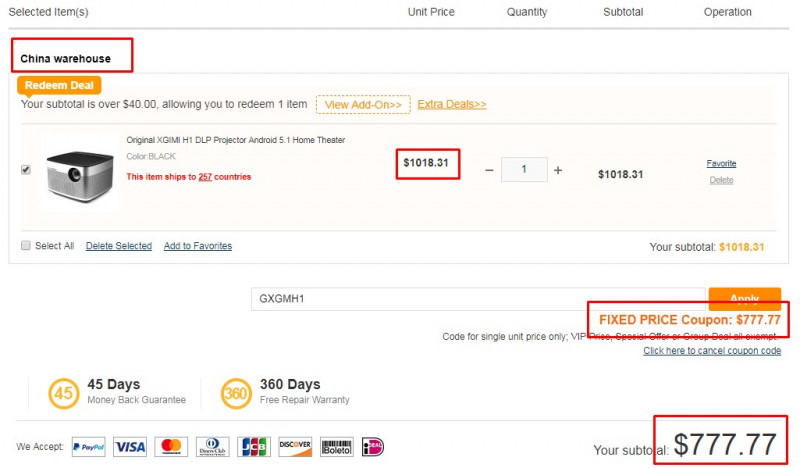
В конце 2016 года китайский производитель проекторов XGIMI TECHNOLOGY CO.,LTD. выпустил свою топовую модель, проектор формата Full HD — XGIMI H1. Первоначально проектор выпускался только для китайского рынка, но в январе 2017 года была выпущена международная версия, которая поддерживает много языков (в том числе и русский) Проектор был куплен на AliExpress
Технические характеристики
Ниже представлены технические характеристики заявленные производителем:
Производитель XGIMI TECHNOLOGY CO.,LTD.
Модель H1
Технология 0.47 «DMD RGB-LED
Оптическое разрешение 1920х1080 (Full HD)
Яркость 900 ANSI люмен
Контрастность 10000:1
Объектив Высококачественные линзы с антибликовым покрытием
Проекционное отношение 1.39-1.5: 1
Оптический зум 1.1
Коррекция трапеции по вертикали: +-35 градусов, по горизонтали +-30 градусов
WiFi 2.4/5 ГГц, 80211a/b/g/n/ac
Bluetooth 4.0 BLE
Напряжение питания AC100-240V 50/60 Гц
Мощность 80-130 Вт
Шум менее 30 Дб
Размер 200x200x128 мм
Вес 2.1 кг
Гарантия 1 год
Проектор имеет оптическое разрешение 1920х1080 (Full HD) и программно обеспечивает просмотр формата 4К. В качестве источника света используется свархяркие светодиодные лампы OSRAM, причем их срок службы составляет более 30 000 часов. Проектор обладает хорошими коммуникационными возможностями. Имеет двух диапазонный WiFi, в Bluetooth 4.0. Два USB ( 2.0 и 3.0 ) порта для подключения внешних устройств. Оптический аудио выход и гнездо 3.5 мм для наушников.
Комплект поставки.
Проектор поставляется в коробке кубической формы из твердого картона. На черном фоне, золотистой краской напечатаны логотип компании и название модели. В нижней части коробки имеется выдвижной лоток в котором в отдельных коробочках упакованы все комплектующие проектора.
Комплект поставки включает блок питания постоянного тока, шнур питания с вилкой используемой в Китае ( в посылку продавец добавил комплект переходников для всех розеток), Bluetooth пульт управления с проводом для зарядки аккумулятора от USB и приспособление для изменения фокусного расстояния объектива. Также имеется карточка гарантийного обслуживания.
Внешний вид.
Проектор имеет оригинальный внешний вид — почти кубическую форму, небольшие габариты.Передняя и боковые грани закрыты пластиной из перфорированного алюминия, что обеспечивает хорошую вентиляцию устройства. Аппарат качественно собран — не имеет никаких люфтов, при эксплуатации не скрипит.
На передней панели расположен объектив устройства и индикатор питания. За перфорированной решеткой можно увидеть два динамика Harman/Kardon. В правой части объектива имеется продолговатое отверстие, оно служит для изменения фокусного растояния с помощью устройства, входящего в комплект поставки. Объектив закрывается шторкой, которая одновременно является выключателем питания проектора.
Верхняя панель выполнена из черной пластмассы. На ней имеется кнопка включения устройства и сенсорные кнопки управления встроенным плеером. Через всю панель проходит сенсорный слайдер для управления громкостью.
Снизу видны два пассивных излучателя, служащие для улучшения воспроизведения низких частот. Имеются вентиляционные отверстия. По углам расположены четыре ножки, которые можно вывинтить для установки пластины с отверстием под штатив (в комплект не входит и приобретается отдельно).
На задней части расположены все коммуникационные разъемы, а также отверстия для выхода теплого воздуха.
Пульт дистанционного управления соединяется с проектором по Bluetooth. Он имеет все необходимые клавиши для комфортного управления проектором. На нижнем торце находится функциональный переключатель и кнопка сброса пульта. Пульт управления может работать и как «Аэро-мышь», для включения этого режима его надо просто потрясти. На экране является курсор в виде руки. Кнопка ОК выполняет выбранные пункты. Так же его можно использовать как акселератор в приложениях. Для включения этого режима надо перевести переключатель в правое положение (Fn).
Включение и настройка проектора.
Проектор работает под управлением операционной системы Android 5.1. При первом включении проектор показывает нерезкое изображение, через некоторое время начинается автоматическое изменение резкости, и на английском языке даются советы по настройке проектора. Поднесите пульт (должен быть заряжен) к проектору на расстояние не больше 10 см. Нажмите одновременно кнопки «Домой» и «Шаг назад» — индикатор на пульте замигает зеленым цветом. Дождитесь пока индикатор начнет мигать синим. Нажмите кнопку «ОК». Автоматическое изменение резкости прекратится. Передвинет переключатель на пульте вправо и кнопками регулировки громкости настройте резкость проектора. Вам будет предложено несколько пунктов начальной установки — подключение WlFi, настройка времени и языка. После этого проектор показывает начальный экран:
В левой части находится выбор источник сигнала — подключенные диски или HDMI1/HDMI1. Дальше идут крупные иконки встроенных программ — YouTube, Web Browser, Aptoide (альтернативный магазин приложений), FileManager.
Web Browse предлагает несколько популярных страниц. Правда среди них нет Google Play Store, хотя он и установлен в системе. Для того, что бы попасть в него в поиске Google найдите какое-нибудь приложение и вам будет предложено открыть его с помощью Play Store.
Файловый менеджер (FileManager) позволяет управлять файлами на всех подключенных устройствах.
Кроме устройств на USB носителях, можно подключить сетевые диски, для этого надо нажать иконку «добавить устройство» (add device).
Дальше идут иконки установленных приложений. Если вы будите устанавливать свои программы, то они продолжат этот набор в правую сторону.
HappyCast — китайская программа управления (подключения) мобильными устройствами.
Супервизор приложений — удаление установленных приложений, очистка данных.
Высвободить память — удаляет из памяти все запущенные приложения.
WPS Office — просмотр и редактирование различных офисных документов.
Настройки — все основные настройки проектора.
Настройки подключения:
Здесь можно выполнить все необходимые сетевые подключения по WiFi или Bluetooth. Также тут можно подключить мобильные устройства используя Miracast или AirPlay.
Настройки звука:
На этом экране выбирается куда будет выводится звук на динамики или на оптический выход SPDIF. При выборе оптики можно выбрать режим вывода PCM или RAW. При подключенных по Bluetooth колонках Звук автоматически переключится с внутренних динамиков на колонки.
Приветствие при включении включает голосовое приветствие при загрузке проектора (на английском языке)
Настройка проекции:
На этом экране выбирается LED яркость (режим работы светодиодов) — Режим кино, призентация, динамический или пользовательский режим.
Пункт «Установка проекции» позволяет выбрать одну из сохранены настроек. Это удобно если проектор устанавливается в одном из двух мест.
Установка способа проекции — Переворачивает изображение в соответствии с положением проектора.
Трапециидальная коррекция — исправляет трапецеидальные искажения при установке проектора со смещением относительно центр экрана по горизонтали и по вертикали.
Настройка зума — уменшает размер экрана.
Универсальная установка:
Позволяет выбрать источник сигнала при включении проектора, включить звук при нажатии кнопок пульта. Выбрать название устройства, настроить время и ввод с клавиатуры.
Интернациональные настройки:
Выбор языка и установка часового пояса.
Об устройстве:
Тут можно обновить прошивку проектора по воздуху или с флешки. Восстановить заводские настройки. Посмотреть информацию о системе.
Последний пункт с непонятным переводом — выходит на экран QR код для загрузки на мобильное устройство (Android) программу управления проектором — XGIMI Assisnant. Это приложение делает из смарфона пульт управления проектором, с расширенным набором функций.
Тестирование проектор.
Были проведены тесты проектора, которые подтвердили параметры заявленные производителем:
максимальная яркость — 903 лм
неравномерность освещенности — менее 7%
Цветовой охват — 117% sRGB
Шум — мене 30 дб
Более подробную информацию о тестах можно посмотреть тут
Фотографии с экрана
Экран шириной 240см (диагональ 108 дюймов). Яркость белого 231люкс (режим кино). Помещение обычная комната со светлыми обоями
Тестовая фотография для настройки мониторов. Освещение в комнате нет.
В комнате включены две лампочки в потолочной люстре, свет от лампочек на экране 21люкс.
Так как лампочки имеют цветовую температуру около 3000К, картинка становится немного желтоватой.
Включены 5 лампочек в люстре в комнате давольно светло. Свет от лампочек на экране 56люкс. Как видно из этих снимков контрастные фотографии, теряют в качестве, но не очень сильно. Таким образом призентации (графический материал и контрастные фотографии ) показывать при свете можно. В режиме Презентация яркость экрана будет на 20-25% выше.
Хуже дело обстоит с фильмами. Следующие три фотографии — темная сцена из фильма „Пираты Карибского моря“. Условия освещения те же.
Как видно из них просмотр фильмов в освещенном помещении не рекомендуется. Причем если вы увеличите яркость проектора даже в три раза заметно лучше не станет, только глазам будет больно.
Выводы
Проектор XGIMI H1 подтвердил свои отличные параметры. Следует отметить, что световой поток полностью соответствует заявленному производителем. Проектор имеет широкий цветовой охват, замечательную передаточную функцию, хорошую стабильность цветовой температуры, а также равномерность светового потока.
В проекторе имеется режима 3D, просмотр которого возможен в специальных очках с активным затвором и режимом DLP-Link. Качество объемного изображения великолепное. Поскольку очки имеют пропускную способность на уровне 38-40%, яркость заметно снижается, но ее хватает для нормального просмотра фильма.
Качество звука очень хорошее, чувствуется разделение каналов. Однако если вы хотите отличный звук, то лучше воспользоваться внешней акустической системой.
Проектор можно смело рекомендовать для домашнего кинотеатра с экраном до 200 дюймов. Также можно использовать для проведения презентаций.
В конце 2016 года китайский производитель проекторов XGIMI TECHNOLOGY CO.,LTD. выпустил свою топовую модель, проектор формата Full HD — XGIMI H1. Первоначально проектор выпускался только для китайского рынка, но в январе 2017 года была выпущена международная версия, которая поддерживает много языков (в том числе и русский) Проектор был куплен на AliExpress
Технические характеристики
Ниже представлены технические характеристики заявленные производителем:
Производитель XGIMI TECHNOLOGY CO.,LTD.
Модель H1
Технология 0.47 «DMD RGB-LED
Оптическое разрешение 1920х1080 (Full HD)
Яркость 900 ANSI люмен
Контрастность 10000:1
Объектив Высококачественные линзы с антибликовым покрытием
Проекционное отношение 1.39-1.5: 1
Оптический зум 1.1
Коррекция трапеции по вертикали: +-35 градусов, по горизонтали +-30 градусов
WiFi 2.4/5 ГГц, 80211a/b/g/n/ac
Bluetooth 4.0 BLE
Напряжение питания AC100-240V 50/60 Гц
Мощность 80-130 Вт
Шум менее 30 Дб
Размер 200x200x128 мм
Вес 2.1 кг
Гарантия 1 год
Проектор имеет оптическое разрешение 1920х1080 (Full HD) и программно обеспечивает просмотр формата 4К. В качестве источника света используется свархяркие светодиодные лампы OSRAM, причем их срок службы составляет более 30 000 часов. Проектор обладает хорошими коммуникационными возможностями. Имеет двух диапазонный WiFi, в Bluetooth 4.0. Два USB ( 2.0 и 3.0 ) порта для подключения внешних устройств. Оптический аудио выход и гнездо 3.5 мм для наушников.
Комплект поставки.
Проектор поставляется в коробке кубической формы из твердого картона. На черном фоне, золотистой краской напечатаны логотип компании и название модели. В нижней части коробки имеется выдвижной лоток в котором в отдельных коробочках упакованы все комплектующие проектора.
Комплект поставки включает блок питания постоянного тока, шнур питания с вилкой используемой в Китае ( в посылку продавец добавил комплект переходников для всех розеток), Bluetooth пульт управления с проводом для зарядки аккумулятора от USB и приспособление для изменения фокусного расстояния объектива. Также имеется карточка гарантийного обслуживания.
Внешний вид.
Проектор имеет оригинальный внешний вид — почти кубическую форму, небольшие габариты.Передняя и боковые грани закрыты пластиной из перфорированного алюминия, что обеспечивает хорошую вентиляцию устройства. Аппарат качественно собран — не имеет никаких люфтов, при эксплуатации не скрипит.
На передней панели расположен объектив устройства и индикатор питания. За перфорированной решеткой можно увидеть два динамика Harman/Kardon. В правой части объектива имеется продолговатое отверстие, оно служит для изменения фокусного растояния с помощью устройства, входящего в комплект поставки. Объектив закрывается шторкой, которая одновременно является выключателем питания проектора.
Верхняя панель выполнена из черной пластмассы. На ней имеется кнопка включения устройства и сенсорные кнопки управления встроенным плеером. Через всю панель проходит сенсорный слайдер для управления громкостью.
Снизу видны два пассивных излучателя, служащие для улучшения воспроизведения низких частот. Имеются вентиляционные отверстия. По углам расположены четыре ножки, которые можно вывинтить для установки пластины с отверстием под штатив (в комплект не входит и приобретается отдельно).
На задней части расположены все коммуникационные разъемы, а также отверстия для выхода теплого воздуха.
Пульт дистанционного управления соединяется с проектором по Bluetooth. Он имеет все необходимые клавиши для комфортного управления проектором. На нижнем торце находится функциональный переключатель и кнопка сброса пульта. Пульт управления может работать и как «Аэро-мышь», для включения этого режима его надо просто потрясти. На экране является курсор в виде руки. Кнопка ОК выполняет выбранные пункты. Так же его можно использовать как акселератор в приложениях. Для включения этого режима надо перевести переключатель в правое положение (Fn).
Включение и настройка проектора.
Проектор работает под управлением операционной системы Android 5.1. При первом включении проектор показывает нерезкое изображение, через некоторое время начинается автоматическое изменение резкости, и на английском языке даются советы по настройке проектора. Поднесите пульт (должен быть заряжен) к проектору на расстояние не больше 10 см. Нажмите одновременно кнопки «Домой» и «Шаг назад» — индикатор на пульте замигает зеленым цветом. Дождитесь пока индикатор начнет мигать синим. Нажмите кнопку «ОК». Автоматическое изменение резкости прекратится. Передвинет переключатель на пульте вправо и кнопками регулировки громкости настройте резкость проектора. Вам будет предложено несколько пунктов начальной установки — подключение WlFi, настройка времени и языка. После этого проектор показывает начальный экран:
В левой части находится выбор источник сигнала — подключенные диски или HDMI1/HDMI1. Дальше идут крупные иконки встроенных программ — YouTube, Web Browser, Aptoide (альтернативный магазин приложений), FileManager.
Web Browse предлагает несколько популярных страниц. Правда среди них нет Google Play Store, хотя он и установлен в системе. Для того, что бы попасть в него в поиске Google найдите какое-нибудь приложение и вам будет предложено открыть его с помощью Play Store.
Файловый менеджер (FileManager) позволяет управлять файлами на всех подключенных устройствах.
Кроме устройств на USB носителях, можно подключить сетевые диски, для этого надо нажать иконку «добавить устройство» (add device).
Дальше идут иконки установленных приложений. Если вы будите устанавливать свои программы, то они продолжат этот набор в правую сторону.
HappyCast — китайская программа управления (подключения) мобильными устройствами.
Супервизор приложений — удаление установленных приложений, очистка данных.
Высвободить память — удаляет из памяти все запущенные приложения.
WPS Office — просмотр и редактирование различных офисных документов.
Настройки — все основные настройки проектора.
Настройки подключения:
Здесь можно выполнить все необходимые сетевые подключения по WiFi или Bluetooth. Также тут можно подключить мобильные устройства используя Miracast или AirPlay.
Настройки звука:
На этом экране выбирается куда будет выводится звук на динамики или на оптический выход SPDIF. При выборе оптики можно выбрать режим вывода PCM или RAW. При подключенных по Bluetooth колонках Звук автоматически переключится с внутренних динамиков на колонки.
Приветствие при включении включает голосовое приветствие при загрузке проектора (на английском языке)
Настройка проекции:
На этом экране выбирается LED яркость (режим работы светодиодов) — Режим кино, призентация, динамический или пользовательский режим.
Пункт «Установка проекции» позволяет выбрать одну из сохранены настроек. Это удобно если проектор устанавливается в одном из двух мест.
Установка способа проекции — Переворачивает изображение в соответствии с положением проектора.
Трапециидальная коррекция — исправляет трапецеидальные искажения при установке проектора со смещением относительно центр экрана по горизонтали и по вертикали.
Настройка зума — уменшает размер экрана.
Универсальная установка:
Позволяет выбрать источник сигнала при включении проектора, включить звук при нажатии кнопок пульта. Выбрать название устройства, настроить время и ввод с клавиатуры.
Интернациональные настройки:
Выбор языка и установка часового пояса.
Об устройстве:
Тут можно обновить прошивку проектора по воздуху или с флешки. Восстановить заводские настройки. Посмотреть информацию о системе.
Последний пункт с непонятным переводом — выходит на экран QR код для загрузки на мобильное устройство (Android) программу управления проектором — XGIMI Assisnant. Это приложение делает из смарфона пульт управления проектором, с расширенным набором функций.
Тестирование проектор.
Были проведены тесты проектора, которые подтвердили параметры заявленные производителем:
максимальная яркость — 903 лм
неравномерность освещенности — менее 7%
Цветовой охват — 117% sRGB
Шум — мене 30 дб
Более подробную информацию о тестах можно посмотреть тут
Фотографии с экрана
Экран шириной 240см (диагональ 108 дюймов). Яркость белого 231люкс (режим кино). Помещение обычная комната со светлыми обоями
Тестовая фотография для настройки мониторов. Освещение в комнате нет.
В комнате включены две лампочки в потолочной люстре, свет от лампочек на экране 21люкс.
Так как лампочки имеют цветовую температуру около 3000К, картинка становится немного желтоватой.
Включены 5 лампочек в люстре в комнате давольно светло. Свет от лампочек на экране 56люкс. Как видно из этих снимков контрастные фотографии, теряют в качестве, но не очень сильно. Таким образом призентации (графический материал и контрастные фотографии ) показывать при свете можно. В режиме Презентация яркость экрана будет на 20-25% выше.
Хуже дело обстоит с фильмами. Следующие три фотографии — темная сцена из фильма „Пираты Карибского моря“. Условия освещения те же.
Как видно из них просмотр фильмов в освещенном помещении не рекомендуется. Причем если вы увеличите яркость проектора даже в три раза заметно лучше не станет, только глазам будет больно.
Выводы
Проектор XGIMI H1 подтвердил свои отличные параметры. Следует отметить, что световой поток полностью соответствует заявленному производителем. Проектор имеет широкий цветовой охват, замечательную передаточную функцию, хорошую стабильность цветовой температуры, а также равномерность светового потока.
В проекторе имеется режима 3D, просмотр которого возможен в специальных очках с активным затвором и режимом DLP-Link. Качество объемного изображения великолепное. Поскольку очки имеют пропускную способность на уровне 38-40%, яркость заметно снижается, но ее хватает для нормального просмотра фильма.
Качество звука очень хорошее, чувствуется разделение каналов. Однако если вы хотите отличный звук, то лучше воспользоваться внешней акустической системой.
Проектор можно смело рекомендовать для домашнего кинотеатра с экраном до 200 дюймов. Также можно использовать для проведения презентаций.
Этот обзор для любителей посмотреть фильмы на большом экране. Но не сидя в кинотеатре и смотря то, что сегодня показывают, а включив в любое время суток любой фильм, валяясь на собственном диване в приемлемом лишь для себя внешнем виде,
попивая пиво под рыбку
и без толпы незнакомых людей вокруг. Если это про вас — заходите, под катом обзор крутого, качественного и мощного FullHD LED DLP проектора, а по сути настоящего мультимедийного «комбайна» XGIMI H1 на Андроиде и с акустикой от Harman/Kardon.
Это уже не первый мой обзор DLP проектора, ранее я публиковал обзоры моделей MDI i5 и Y-9 (smartdisplaying ZY-8S00). В первом обзоре я более подробно рассказывал о доступных проекторах, их особенностях и конструкциях.
Сейчас же полностью дублировать информацию не стану, лишь коротко расскажу о преимуществах LED DLP технологии при выборе модели проектора для домашнего кинотеатра.
В отличие от проекторов прошлых поколений, в проекторах LED DLP в конструкции нет ламп и вращающихся световых колец. Засветка DMD матрицы осуществляется с помощью трех мощных светодиодов (синий, красный, зеленый). Это незначительное и незаметное снаружи отличие влечет ощутимую разницу в конечном результате. Во-первых конструкция лишается одного критичного в плане качества картинки элемента — светового диска с цветными окошками. Во многом из-за его скорости вращения значительным минусом DLP технологии в целом был так называемый «эффект радуги». Светодиоды же могут обеспечить гораздо большую частоту переключения цветов, чем световое кольцо, тем самым сведя практически к нули этот артефакт. Даже в самых динамичных сценах с высоким контрастом крайне маловероятно увидеть «радугу». Кроме того, сам вращающийся диск снижает надежность конструкции в целом, т.к. механический элемент менее надежен долговечного светодиода. Также светодиоды заменили и дорогие лампы (оригинальные обычно стоят несколько сотен долларов в зависимости от производителя и модели). Помимо стоимости, лампы в среднем имеют завяленный ресурс в пределах нескольких тысяч часов (2-3-4 тыс.), но фактически начинают терять яркость задолго до заявленных значений, светодиоды же имеют срок службы уже в несколько десятков тысяч часов ( обычно 20-30 тыс.). При этом для обеспечения одинакового светового потока светодиодам нужно в разы меньше потребляемой мощности. Если расход электроэнергии многих и не пугает, то от лампы выделяется в те же разы больше тепла, для чего требуется более мощная и более шумная система охлаждения, а также более громоздкий корпус самого проектора.
В итоге с точки зрения пользователя мы имеем, что LED DLP проектор меньше и легче, меньше шумит, меньше выделяет тепла, потребляет меньше электроэнергии и при этом имеет более длительный срок службы без потери яркости, имеет более высокую надежность, т.к. не содержит механического диска и дорогих ламп с коротким сроком службы.
DLP проекторам на ОС Android не нужен внешний источник для видеосигнала, что крайне удобно в эксплуатации. В самом простом случае нужен только экран либо однотонная белая стена и этот «медиакомбайн», все остальное — по желанию, ведь на борту есть даже вполне приличная акустика!
Так что для меня выбор класса домашнего проектора очевиден. Существует, конечно много производителей и моделей, но среди китайских XGIMI явно занимает лидирующую позицию.
Это даже видно по количеству владельцев: из 1172 проголосовавших на 4PDA почти 42% отметили проекторы XGIMI, а обозреваемую модель можно и вовсе смело назвать «народным FullHD проектором», он опережает даже в разы более дешевые модели и занимает первое место по количеству в опросе! В общем изучив доступную информацию о нем, я решил продать два вышеупомянутых проектора и купить этот.
Характеристики:
CPU:Mstar 6A928 Cortex-A17 Quadcore ( Physical Freq. 1.4GHz, Optimized Freq. 1.75GHz )
GPU:Mali-760MP4
RAM:3GB DDR3
Storage:16GB eMMC
System:GUMI base on Android 5.1.1
Технология дисплея 0.47″ DMD RGB-LED
Яркость 900 Ansi Lumens (светодиоды OSRAM, 30 000 часов)
Цветовая гамма 120% NTSC
Контраст 10000:1
Разрешение матрицы Full HD 1920×1080
Проекционное соотношение 1.39 — 1.5:1 (Механическое)
Коррекция трапеции Вертикальная +-35° и Горизонтальная +-30°
Звук — 2*45 мм динамика Harman/Kardon + 2 пассивных НЧ излучателя
3D: DLP-Link
Разъемы:
3.5 mm speaker jack
USB 2.0
USB 3.0
Optical fiber port (SPDIF)
Ethernet port
Power jack
HDMI 1
HDMI 2/ARC
WiFi:2.4/5GHz, 802.11 a/b/g/n/ac
Bluetooth:4.0 BLE
Mirroring Display:Airplay/DLNA/Miracast
Пульт: Bluetooth-пульт с аэромышью (Li-ion Battery)
Уровень шума: менее 33 Db на расстоянии 1 м
Потребляемая мощность:80-130W
Питание:AC100-240V, 50/60Hz
Размер проектора 200 x 200 x 128 мм Вес 2.1 kg
Размер упаковки 245 x 245 x 216 мм Вес 4.1 kg
Упаковка
Проектор поставляется в коробке из черного плотного картона, коробка имеет форму куба со стороной 25 см и весит порядка 4 кг, вовсе немаленькая посылка, в сравнении с предыдущими проекторами.
Надписи нанесены тиснением медного цвета и глянцевым ламинированием на черном матовом фоне. Даже коробка смотрится очень добротно.
Открываем: верхняя часть снимается, остается нижняя часть с лотком и проектор в верхнем отсеке. По форме его корпуса снизу и сверху сделаны поролоновые вставки для защиты при транспортировке. При доставке ничего не пострадало, даже острые углы довольно тяжелой и далеко немаленькой коробки остались абсолютно целы.
В лотке находятся 3 коробочки, в которые упакованы пульт и microUSB кабель, блок питания и сетевой шнур к нему.
Гарантийная карточка и «скрепка».
Внешний вид, элементы проектора
Выглядит он действительно круто и я ничуть не преувеличиваю. Как только берешь его в руки — сразу ощущается, что вещь очень добротная и качественная. Сразу даже и не скажешь, что он родом из Китая. Весит он порядка 2,1 кг — эдакая приятная тяжесть в совокупности с материалами и качеством их обработки и сборки, невольно ассоциируется с надежностью.
Корпус изготовлен из толстого ABS пластика, передняя и боковые грани покрыты перфорированной алюминиевой решеткой, за которой скрываются вентиляционные отверстия и динамик. Каждое отверстие в решетке, каждая деталь и стык — все выполнено безупречно! Детали корпуса стыкуются между собой плотно, без зазоров. При нажатии на корпус с разных сторон и с приличным усилием вы не услышите ни единого скрипа или сверчка. Да и сразу видно хорошую работу дизайнера, сочетание материалов и внешний вид — ничем не уступают брендовым девайсам.
На лицевой панели расположен объектив (закрывается встроенной шторкой), а также за решеткой скрыты еще 2 динамика по 45 мм. Встроенная аудиосистема — от известного бренда в мире акустики Harman/Kardon. Соответствующий логотип также расположен на лицевой стороне, а рядом с ним белое окошко.
Слева от лого Harman/Kardon за этим белым продолговатым окошком скрывается синий светодиод и датчик освещенности, который используется для установки автоматического уровня яркости при выборе соответствующего пункта в настройках.
Объектив прикрывается встроенной шторкой, что очень удобно — ведь крышка никогда не потеряется. Она подпружинена, достаточно слегка потянуть в нужную сторону — и она отщелкнется до конца без вашей помощи. Кроме того, если проектор включен в сеть, то при открытии шторки он включится.
Крайне не рекомендуется включать проектор с пульта при закрытой шторке, иначе она проплавится.
UPD. после бурного обсуждения этого момента в комментариях решил проверить на своем экземпляре. Проектор включается, но подсветка — нет. Повторное нажатие на кнопку переводит в режим колонки. Подсветки также нет. Оказывается, это было актуально для прошлых версий прошивок.
На левой грани, как и справа видимых элементов нет, разве что за решеткой скрыты вентиляционные отверстия.
Верхняя панель выполнена из черного матового пластика. На ней расположена глянцевая полоска с пиктограммами — это сенсорная регулировка громкости. Помимо нее расположены еще три сенсорные кнопки и единственная физическая. В выключенном состоянии проектора она запускает его в режиме Bluetooth-колонки.
Задняя панель — тут расположены все физические разъемы девайса и выдув теплого воздуха из системы охлаждения.
На нижней части также имеются прорези для вентиляции, наклейка с информацией, 2 пассивных НЧ излучателя, и 4 ножки по углам.
Поверхность пассивных излучателей украшена концентрическими кольцами и логотипами производителей.
Ножки съемные, крепятся на резьбе, снимаются для установки кронштейна для монтирования на стену, потолок или штатив. Они сделаны из металла, но на нижней стороне есть резиновая вставочка, также есть и резиновая круглая шайба со стороны резьбы в месте контакта с корпусом. Даже такая казалось бы мелочь сделана качественно.
Крепление оригинальной пластины для кронштейна. Сама пластина в комплект не входит и при необходимости приобретается отдельно.
Варианты установки проектора.
Размеры корпуса составляют 20 х 20 х 13 см и вес 2,1 кг.
В сравнении с имеющимся проектором H1 компактным точно не назовешь.
Пульт управления
Пульт управления изготовлен из алюминия, соединяется с проектором по BT-каналу, имеет встроенный микрофон для голосового поиска и работает от литиевого аккумулятора. Для подзарядки в комплекте поставки вместе с пультом идет короткий microUSB шнурок. Качество сборки тоже отличное, пластиковые кнопки имеют различную форму в зависимости от назначения и разнесены по блокам. Круглая навигационная кнопка с клавишей ОК по центру и кнопки регулировки громкости имеют ребристую поверхность. Помимо них присутствую также привычные для андроид-девайсов кнопки «Домой», «Назад», «Меню» и кнопка питания, вокруг которой есть хромированное кольцо с RGB-подсветкой. Слева от кнопки Power есть небольшое отверстие — это микрофон, он срабатывает при нажатии кнопки с пиктограммой микрофона, но для этого нужно самостоятельно установить приложение голосового поиска из плей маркета.
Пульт может работать как в режиме кнопок, так и в режиме аэромыши, что на мой взгляд крайне удобный способ управления. Для активации аэромыши достаточно встряхнуть пульт — и на экране появится курсор. Аэромышь корректно работает в любом положении, хоть ребром пульта вверх, хоть нижней стороной.
На верхнем торце имеется пластиковая вставочка для антенны, а на нижнем расположены: разъем microUSB для подзарядки встроенного АКБ, скрытая кнопка Reset и переключатель Fn. При его переводе в положение Fn кнопки громкости позволяют управлять механизированным приводом регулировки фокуса, а сам пульт может работать в качестве акселератора в играх.
Если пульт не сопряжен с проектором (либо он выключен), то при нажатии на кнопки кольцо вокруг кнопки Power будет светиться зеленым, при установленном соединении — синим, во время зарядки — красным.
Стоит отметить, что пульт довольно компактный и удобный, его размеры составляют 15х3,5х0,8 см, а вес менее 60 грамм.
За такую реализацию пульта хочется выразить отдельную благодарность производителю. Мне очень понравилось, что он лишен недостатков ИК-пультов, имеет встроенный аккумулятор, микрофон, качественно собран, кнопки имеют разную форму и разделены по блокам, что облегчает использование в темноте. Да его даже просто приятно держать в руке и после него любой другой пульт уже кажется огромным и неудобным. Но самое главное — это встроенная функция аэромыши. Сколько у меня уже было разнообразных мультимедиа устройств — а все равно никак не получалось полноценно пользоваться оригинальным ИК-пультом и приходилось подключать аэромышь. Здесь же производитель создал практически идеальное средство управления для устройств на Андроиде, хотелось бы видеть нечто подобное в комплекте всех тв-боксов и проекторов. Пускай даже и не в таком симпатичном металлическом корпусе.
Блок питания
В комплекте поставки также имеется блок питания от сети, внешне напоминающий блоки от старых моделей ноутбуков — такие же громоздкие и тяжелые.
Он работает в сетях с напряжением от 100В до 240В, 50-60 Гц. На выходе 17В и сила тока до 7,1А, т.е. блок питания рассчитан на нагрузку в 120 Вт.
Разъем питания.
Как уже отмечал выше — блок немаленький, размеры 14 х 6,5 х 3 см, вес почти 450 грамм. Длина несъемного провода от блока питания до проектора 180 см.
Cетевой шнур с вилкой типа B, который естественно не подходит к нашим розеткам. Его длина составляет 140 см, таким образом от розетки до разъема питания проектора длина составит 334 см.
Входной разъем в блоке питания такой же, как и в БП ноутбуков. Можно целиком заменить шнур, если у вас есть лишний. Если нет — можно воспользоваться переходником, которым судя по всему уже доукомлектовали проектор в магазине.
Сам переходник — это по сути 3 переходника, соединяющихся для транспортировки и хранения. Вполне качественные переходники, они же есть с логотипом Orico, но лучший вариант — просто заменить вилку на евро целиком, а переходник оставить для блоков питания, в которых вилка встроена в корпус и ее не возможно заменить.
Также я провел замеры потребляемой мощности в разных режимах работы проектора. В режиме работы в качестве Bluetooth колонки
потребление было в пределах 9,5-14 Вт на минимальной и максимальной громкости соответственно. В режиме работы проектора — 78 Вт, при прогоне бенчмарков максимальное значение, которое я видел на табло — было 83 Вт. В режиме ожидания — 0,5 Вт. Даже спустя несколько часов работы блок был теплый, но не горячий. Никаких опасений о перегреве не вызывал, да и рассчитан он на 120 Вт, поэтому и температуру не замерял, даже на ощупь было понятно, что он работает в нормальном режиме и до перегрева ему очень далеко.
Основные аппаратные компоненты проектора
Я не стал разбирать свой проектор, как предыдущие, поскольку эта модель уже присутствует в продаже значительное время и в ветке обсуждения данной модели я нашел фотографии внутренностей, в отличие от прошлых проекторов. Да и разбирается он не совсем просто, крышка на защелках, без особой надобности решил не вскрывать, чтобы не повредить.
К качеству сборки никаких претензий нет, я бы даже наоборот отметил продуманную и аккуратно собранную конструкцию и монтаж элементов.
— Проектор построен на базе SoC MStar 6A928, в состав которого входят четыре ядра Cortex-A17 с частотой 1,4 ГГц, GPU Mali-T760 MP4. На аппаратном уровне чип способен декодировать видео формата 4K@60 H.265 10 bit и 3D, поддерживает звук в формате AC3, USB 3.0, HDMI 2.0 и др. В линейке своих чипов производитель его относит к премиум-сегменту.
— В качестве ОЗУ установлено 6 чипов памяти DDR3 по 512 MB Samsung K4B4G1646E-BCMA. ( Многие тестовые программы отображают наличие лишь 2 Гб памяти, но это неверно.)
— eMMC модуль памяти на 16 Гб определяется как Samsung AJNB4R, по результатам тестов обеспечивает скорости 189/34,7 МБ/с.
— WI-Fi модуль AMPAK AP6269LV — комбинированный модуль BT4.2+Wi-Fi 2.4/5GHz, 802.11 a/b/g/n/ac
— Для засветки матрицы используются качественны светодиоды OSRAM P1w, разработанные для использования в проекторах.
— 0.47” FullHD DMD матрица от лидера рынка компонентов для DLP проекторов американской компании Texas Instruments.
Подключение, ОС и настройки
Подключаем проектор в сеть, устанавливаем напротив экрана. Изображение расфокусировано, постоянно меняется фокус от минимального до максимального, чтобы пользователь мог увидеть как привязать новый пульт к проектору и настроить фокус. Для этого нужно поднести пульт к проектору, зажать кнопки «Домой» и «Назад», после этого светодиод на пульте сменит цвет с зеленого на синий — это означает, что пульт привязан к проектору. Следующий шаг — настройка фокуса. Привод фокуса объектива здесь моторизирован, для управления фокусом на нижней части пульта нужно установить переключатель в положение Fn и кнопками громкости + и — настроить на максимальную четкость изображения. Затем нужно выбрать язык и подключиться к сети. Все, теперь первоначальная настройка окончена, проектор готов к работе.
Чтобы подогнать размер изображения под экран необходимо с помощью «скрепки» вращать линзу объектива по часовой стрелке либо против.
Проекционное расстояние объектива меняется оптически в пределах от 1.39 ÷ 1.50: 1.
Зная минимальное и максимальное значения проекционного расстояния (L) можно рассчитать какого размера будет проецируемое расстояние.
Для расчета пригодятся следующие формулы:
Для максимального увеличения
Ширина экрана (H): (L)/1,39
Высота экрана (W): (L)/1,39/16*9
Диагональ экрана: √ (H*H+W*W)
Для минимального увеличения
Ширина экрана (H): (L)/1,5
Высота экрана (W): (L)/1,5/16*9
Диагональ экрана: √ (H*H+W*W)
Смещение нижнего края изображения от оптической оси (Hd) данного проектора составляет 0 см, следовательно вертикальный оффсет — 100%.
Картинка для понимания и наглядности что такое оффсет.
Минимальное расстояние фокусировки составляет 47 см. В комнате, где установлен экран, проекционное расстояние составило 3,06 м, ширина экрана — 2,20 м, высота экрана — 1,23 м, диагональ — 2,53 м ( или же 99,5 дюймов). Далее все тесты и фотографии будут проводиться при этих параметрах.
Проектор включается либо открытием шторки объектива, либо кнопкой с пульта. Загрузка ОС с момента включения до изображения рабочего стола на экране составляет всего 25 секунд.
Рабочий стол. Оболочка GMUI установлена на базе ОС Андроид версии 5.1.1. В принципе на данный момент она уже считается устаревшей, но для нужд проектора ее более чем достаточно. Интерфейс адаптирован для работы с кнопочным пультом. В левой части можно выбрать источник сигнала, затем идут 4 крупных значка: Yotube, браузер, Aptoide (магазин приложений) и файловый менеджер. Справа от них расположены значки предустановленных и установленных пользователем приложений. Интерфейс работает очень шустро, нет ни малейших подтормаживаний.
Предустановленный Youtube в редакции for Android TV адаптирован для работы с кнопочным пультом.
Браузер — это Chrome с несколькими заранее предустановленными закладками.
Aptoide — предустановленный магазин приложений.
Файловый менеджер.
Системный медиаплеер. Поддерживает множество форматов и звук АС3, так что устанавливать сторонний плеер острой необходимости нет.
Менеджер приложений.
WPS Office — офисный пакет для работы с различными форматами документов.
Выпадающей нижней панели инструментов нет, переключение между окнами приложений — через долгое зажатие кнопки «Домой».
Play market от Google в системе есть, но производитель решил его спрятать подальше от глаз пользователя. Чтобы до него добраться — нужно просто открыть браузер, в строке поиска набрать «Play market» и кликнуть на результат поиска. После ввода своей учетной записи им можно пользоваться как обычно.
По умолчанию русской клавиатуры нет — нужно установить стороннюю через Play Market. Как вариант — популярная Gboard от Google, мне же нравится Russian keyboard, простая и легкая клавиатура. Чтобы ее активировать нужно зайти в настройки и выбрать ее по умолчанию.
После этой процедуры у вас появится русскоязычный ввод текста. Единственный нюанс — перемещение по клавиатуре стрелками с пульта работать не будет, ввод символов только с помощью аэромыши. Но на самом деле это куда быстрее и удобнее, чем перемещение курсора стрелками.
Меню настроек проектора.
Первым делом зашел в пункт «об устройстве» до обновления обновления прошивки. Проектор пришел с интернациональной прошивкой версии 1.1.0. Версия Андроид — 5.1.1, ОЗУ — 3 Гб, встроенная память 16 Гб разделена на 2 части: 5 и 11 Гб. На русском языке некорректно отображается температура, точка смещена на 1 знак вправо.
Запускаю обновление по воздуху и находится более свежая прошивка 1.4.1. Скачиваю, проходит процесс обновления с перезагрузкой.
После обновления видимых изменений не много, слегка улучшился перевод на русский, стала корректно отображаться температура. На официальном сайте есть прошивки для оффлайн-обновления. Для китайской версии есть уже и GMUI 3 версии, международные выходят с заметным опозданием. Русский язык судя по всему у разработчиков явно не в приоритете. Если перевод на английский вполне нормальный, то русский интерфейс очевидно переводился машинным способом, с кучей ошибок и некорректных терминов. Прогресс в версиях конечно есть, но до нормального перевода еще очень и очень далеко.
Настройки подключения. Здесь можно подключиться к сети Wi-Fi (работает в диапазонах 2,4 ГГц и 5 ГГц), создать точку доступа Wi-Fi средствами проектора, настроить LAN, Bluetooth, а также включить Airplay, DLNA, Miracast.
Настройки звука. Выбор между встроенными динамиками либо внешним ресивером с передачей сигнала по оптике либо HDMI.
Настройки проекции. Есть несколько предустановленных режимов яркости для различных сценариев использования. При выборе автоматического уровня яркости будет использоваться датчик освещенности для установки яркости в зависимости от освещенности помещения. Опция «Установка способа проектора» позволяет устанавливать проектор четырьмя способами: перед экраном снизу, перед экраном сверху, за экраном снизу, за экраном сверху. Также здесь можно выставить скорость вращения вентиляторов. На максимальном уровне шумит довольно ощутимо, сравнимо с геймерским ПК. Я использую проектор на автоматическом режиме и шум не доставляет дискомфорта, по уроню звука от максимального не превышает и 30 % при нагрузке.
Предусмотрена только цифровая коррекция трапеции по схеме «4 corners»: по вертикали +-35° и и по горизонтали +-30°.
Каждый из углов может быть настроен независимо от трех остальных.
Но я не рекомендую пользоваться ей, особенно на больших значениях. Если есть возможность — лучше конечно поставить проектор строго перпендикулярно к экрану и ровно посредине. В таком случае изображение будет максимального размера и наилучшего качества, т.к. будет использоваться вся площадь матрицы, а изображение будет выводиться «пиксель-в-пиксель».
Пользовательские настройки проекции. Здесь можно подкорректировать изображение на свой вкус, но я не стану давать какие-то рекомендации по калибровке, правильно будет настроить свой конкретный экземпляр по тестовым таблицам.
Настройки зума. Помимо оптического зума есть и возможность цифровой коррекции размера изображения. Но опять же не рекомендую использовать ее без особой необходимости, как и в случае с коррекцией трапеции. Изменение размера идет за счет уменьшения реального разрешения изображения.
Настройки системы. В этой вкладке можно выбрать источник, который будет выводиться на экран при запуске (Андроид, HDMI 1, HDMI 2), включить/отключить звук кнопок, изменить имя устройства, настроить дату/время, выбрать способ ввода.
Также доступно несколько тем оформления оболочки.
Интернациональные настройки — выбор языка интерфейса и часового пояса.
В меню можно отыскать пункт для закачки приложения на смартфон.
Это альтернативный вариант управления проектором, приложение даже имеет более широкий функционал, чем сам пульт. Одна из вкладок полностью дублирует пульт, другая превращает сенсор экрана смартфона в тачпад для управления курсором, есть ввод текста, а вкладка «Function Box» имеет набор различных инструментов и настроек изображения. Во время подготовки материалов к обзору очень пригодилась функция скриншота.
Во время просмотра видео можно изменить настройки изображения, соотношение сторон и масштаб картинки, выставить нужный уровень яркости и т.д.
Для вызова меню настроек изображения на пульте необходимо зажать кнопку «Menu» до появления значков в нижней части экрана. Первый пункт — настройки изображения. В нем еще 3 подпункта: режим изображения, соотношение сторон и виртуальное окружение (настройка звука).
Несколько предустановленных режимов и пользовательский, с ручной подстройкой всех параметров.
Варианты соотношения сторон и настройки виртуального объемного звучания.
Несколько предустановленных режимов яркости и ручная настройка.
Настройки для просмотра в 3D. Проектор поддерживает автоматическое распознавание типа 3D видео, либо можно выбрать режим вертикальной стереопары, горизонтальной стереопары, анагллиф, преобразование из 2D в 3D и наоборот.
Настройки проекции — это те же настройки проекции, которые доступны в меню настроек проектора.
И последний пункт — выбор источника звука между встроенными динамиками и внешними колонками.
Настройки изображения во встроенном медиаплеере. Открываются коротким нажатием на кнопку «Menu» на пульте.
Здесь можно произвести все те же настройки, о которых было написано выше, плюс дополнительно есть выбор звуковой дорожки, режим воспроизведения, настройка титров.
Далее будет немного тестов для оценки производительности:
Тест Seascape максимально загружает систему по 3D графике, встроенные вентиляторы начинают вращаться чуть быстрее, но после теста температура составляет всего 54 градуса. Система охлаждения с большим запасом по эффективности.
Информация о чипе встроенной памяти.
Тестирование скорости работы с памятью. Встроенная память работает довольно шустро — почти 190 Мб/с чтение и 34,7 Мб/с запись.
SSD накопитель, подключенный к порту USB 3.0 — 88.33 Мб/с чтение и 50,94 Мб/с запись.
Флешка, подключенная к порту USB 3.0 — 32,59 Мб/с чтение и 25,19 Мб/с запись.
Тест производительности Antutu 6 версии. Пришлось поставить 6 версию, по причине того, что седьмая отображается на экране некорректно, в вертикальном режиме и не удается нажать кнопку запуска теста (скриншот слева)
Bonsai benchmark.
Если коротко подвести итоги с учетом опыта эксплуатации — производительности для нужд мультимедиа проектора хватает с головой и даже больше. Это на самом деле шустрый девайс, 3 ГБ озу и 4-ядерный процессор в сочетании с быстрой встроенной памятью обеспечивают высокую производительность во всех ситуациях. Интерфейс оболочки «летает», приложения устанавливаются, запускаются, удаляются очень шустро, видео декодируется на аппаратном уровне, вплоть до самых тяжелых 4К форматов. Естественно, онлайн просмотр Youtube, IPTV, фильмов даже в высоком качестве проходит без подтормаживаний.
Коммуникации
Проектор работает как с проводными, так и с беспроводными типами соединений, что впрочем типично для современной техники.
Сначала рассмотрим проводные варианты подключений.
Все разъемы сосредоточены на задней панели, в нижней части корпуса: разъем питания, 3.5 мм аудиовыход, порт USB 2.0, порт USB 3.0, оптический звуковой выход (Toslink), Ethernet port (LAN), и 2 HDMI, по одному из которых может выводиться звук на цифровой ресивер.
При включении источника HDMI и отсутствии на нем сигнала выводится вот такое изображение.
Я подключил для проверки ТВ-бокс, поддерживаются разрешения входного сигнала вплоть до 4К.
При HDMI подключении на проектор помимо изображения выводится также и звук. И картинку и звук можно подрегулировать при необходимости. Для звука доступен даже эквалайзер.
Порт USB 3.0 действительно работает в этом режиме, это видно по результатам тестов выше. Оптический выход Toslink работает также без нареканий, а вот вывод звука по HDMI ARC не проверял по причине отсутствия ресивера с таким входом.
Контент можно передавать на проектор и без проводов с помощью технологий Airplay и DLNA. В случае их использования воспроизведение идет как обычно, без каких-либо проблем и замечаний.
А вот зеркалировать экран дисплея телефона предлагается с помощью предустановленного приложения Happycast. В нем можно изменить качество картинки, разрешение и частоту.
Чтобы соединить проектор с телефоном необходимо также и на телефон скачать приложение по QR-коду. Я его установил для проверки — да зеркалирование работает, изображение выводится, но притормаживает. Поэтому мне оно и не понравилось, если есть необходимость в выводе дисплея телефона большой экран — лучше воспользоваться альтернативными вариантами. У меня такой необходимости нет, мне проще и удобнее запустить фильм прямо с самого проектора.
Wi-Fi
Wi-Fi модуль проектора работает в двух диапазонах: 2.4GHz и 5GHz. Для начала проверил скорость доступа в интренет с того места, где и будет стоять проектор во время работы. Мой роутер Xiaomi mini спрятан в коридоре в шкафу с зеркальной дверью, которая снижает уровень сигнала, прямой видимости нет, расстояние примерно 5,5 метров.
Скорости передачи данных на 5 ГГц 71,6/49,59 Мбит/с. (50 Мбит/с — ограничение провайдера на отдачу)
Скорости передачи данных на 2,4 ГГц 32,59/34,56 Мбит/с.
В общем не лучший результат среди протестированных мной устройств, но и далеко не худший, на среднюю оценку скажем так. Скорости вполне достаточно для онлайн просмотра FullHD контента в высоком качестве.
Но это интернет, в локальной сети и в более благоприятных условиях для сигнала скорости должны быть значительно выше. Правильно было бы протестировать соединение по схеме, где ПК с гигабитным LAN портом подключен проводом к роутеру с гигабитным LAN портом, проектор подключен к этой сети по Wi-Fi, а данные передаются между ПК и проектором. Но проблема в том, что мой роутер имеет лишь 100 Мбит порты, которые будут узким местом в этой схеме. Поэтому решено было провести эксперимент по следующей схеме:
Я снял роутер и принес все 3 устройства в 1 комнату. Ноутбук подключен к роутеру в диапазоне 5 Ггц (расстояние 1 м), т.к. на нем выше пропускная способность, а проектор поочередно подключался к Wi-Fi сначала на 5 Ггц, проводились замеры, затем на 2,4 Ггц.
Скорость соединения на 5 ГГц — 585 Мбит/с. Скорости передачи данных 88,4/143,71 Мбит/с.
Скорость соединения на 2,4 ГГц — 144 Мбит/с. Скорости передачи данных 20,39/71,32 Мбит/с.
Эти результаты меня сильно озадачили, особенно в 2,4 ГГц диапазоне. Да, скорость отдачи выросла, но вот почему скорость приема данных даже снизилась до 20 Мбит/с — я так и не понял честно говоря. Возможно, узким местом стал сам роутер, который не может прокачать больше между устройствами в разных частотных диапазонах? Не знаю, публикую результат как есть.
Звук
Отдельного внимания заслуженно стОит аудиосистема проектора. Все-таки не зря на нем присутствует логотип Harman/Kardon, за который сразу цепляется взгляд, в отличие от незаметного лого производителя.
В корпус проектора встроена и занимает немалую его часть стерео система на основе двух 45 мм динамиков, скрытых за решеткой на передней панели и двух пассивных низкочастотных излучателей. Эти излучатели имеют неожиданно большую амплитуду колебаний и обеспечивают вполне себе приличный звук с низкими частотами в том числе. На максимальной громкости динамики не хрипят и не надрываются, как это часто бывает, а обеспечивают качественное озвучивание даже с запасом громкости для жилой комнаты. Я же редко устанавливаю регулятор громкости более 50%. Звук мне определенно нравится, разделение каналов слышно хорошо. С чем сравнить звучание? Скорее всего с качественными портативными Bluetooth колонками от Sony и JBL. Да, встроенная стереосистема конечно не заменит полноразмерную 5.1 акустику домашнего кинотеатра, но для просмотра фильма с удовольствием ее уж точно достаточно.
Кроме того, проектор и сам может работать в качестве Bluetooth колонки. В выключенном состоянии нужно просто нажать на кнопку на верхней части корпуса и подключить телефон.
Тесты изображения и воспроизведения
Производителем заявлена яркость в 900 Ansi Lumens и это действительно так. Инструментов для проведения замеров у меня нет, но модель уже достаточно хорошо изучили пользователи и были проведены замеры, которые подтвердили именно такую цифру. Я же могу оценивать яркость только на глаз, в сравнении с другими проекторами, в различных условиях освещения. И эта цифра у меня никаких сомнений не вызывает.
900 Люменов даже многовато при диагонали 100″ для комнаты с полным затемнением (верхний левый угол), если установить автоматический уровень яркости, то согласно уровню освещения проектор также понижает яркость. Хотя для «темных» фильмов этот запас как раз пригодится. Изображение остается вполне различимым и при включенном освещении (светодиодные лампы 30 Вт потребляемой мощности — правый верхний угол, светодиодные лампы 65 Вт потребляемой мощности — левый нижний угол) и при дневном свете в пасмурный зимний день (правый нижний угол). Для офисной презентации в небольшом зале конечно сойдет, но для просмотра фильмов днем все-таки потребуется либо затемнение, либо отложить просмотр до вечера.
Сфотографировать изображение DLP проектора, особенно с белым фоном, оказалось той еще задачей ввиду особенностей проекции, поскольку в один момент времени на экране присутствует только один из цветов, которые очень быстро сменяют друг друга. Глаз этого не видит, изображение выглядит отлично, сплошные заливки цветом и градиенты ровные, а вот на фото могут «выплывать» непонятные оттенки, там где их нет, полосы и т.п. Все это не артефакты изображения, а особенности фотографии. При высокой яркости автоматически снижается и выдержка на фотоаппарате, а белый цвет, состоящий на самом деле из трех основных цветов, получается то грязно-серый, то с зелено-фиолетовыи отливами. А если увеличить выдержку — тогда будут пересветы либо потеряются темные мелкие детали и оттенки.
Для наглядности, вот фотография белого фона со смартфона.
Мелкий текст с сайтов и документов остается четким и читаемым, просматривать сайты вполне комфортно.
Дальнейшие фотографии тестовых файлов будут с фотоаппарата, а не смартфона, т.к. он более корректно отображает изображение экрана, пусть и с несовсем красивым белым цветом. Но и мой фотоаппарат конечно далек от совершенства, оптика также вносит свои коррективы в виде снижения яркости и четкости по углам.
Все фото сделаны при проекционном расстоянии 3,06 м ( ширина экрана — 2,20 м, высота экрана — 1,23 м, диагональ — 99,5 дюймов). Снимки не подвергались никакой обработке в графических редакторах, кроме кадрирования.
Перед просмотром необходимо подстроить изображение на свой вкус/глаз, для этого рекомендую воспользоваться Burosch test, заодно и оценить возможности проектора.
Заливка сплошным цветом — проверка на артефакты и равномерность. Все отлично (заливка равномерная, это немного просматриваются волны на самом экране)
Одно из самых сложных изображений — это оттенки человеческой кожи. Здесь лица выглядят очень естественно, нет никаких розово-желтых оттенков.
Женщины разных рас также выглядят как им и полагается.
Проверяем четкость по центру и по углам. (на этом снимке пример того, о чем я говорил выше — белый фон на самом деле чисто белый, а не зелено-фиолетовый)
Я снял каждый угол отдельно и выставил фрагменты (100% кроп фото) в соответствующем порядке. Как видим, незначительное падение резкости по углам конечно присутствует, но оно настолько несущественное, что линии шириной в 1 пиксель хорошо разделимы.
Концентрические черно-белые кольца.
Здесь также видно незначительное снижение резкости у самых углов. Абсолютно ничего критичного, учитывая что это лишь легкая нечеткость линии шириной в 1 пиксель! Просмотру фильмов это не мешает никоим образом. Даже на документах и сайтах в барузере не заметно.
Проверка искажений геометрии. По всей площади экрана нет никаких проблем.
С цветопередачей у проектора никаких проблем не выявлено. Тем более скажу, что изображение в живую выглядит куда лучше, чем снятое на мою камеру, а потом показанное на вашем мониторе.
На этом снимке на темной области фотографии квадраты разных оттенков на самом деле различимы визуально, но на фото не видны из-за светлой области справа.
А теперь просто для наглядности несколько ярких и красочных фотографий в высоком качестве.
Цветопередача, яркость, резкость, контраст, равномерность засветки, отображение самых мелких деталей — все на отлично! Проектор меня очень порадовал в плане картинки. Просмотр фильмов в хорошем качестве — сплошное удовольствие!
И бонусом будет наглядная разница между обозреваемым FullHD DLP проектором и DLP проектором Y-9 c разрешением 1280 x 800. В принципе такие модели как Y-9, MDI i5, Led9 и прочие DLP проекторы на матрице DMD 0.45 с разрешением 1280 x 800 обеспечивают приблизительно одинаковое качество изображения, различия малозначительны. Я не хочу сказать, что они плохие, на самом деле для домашнего кинотеатра они по моему мнению годятся и это минимальный уровень, достойный внимания при выборе для установки дома. А вот более дешевые DLP с меньшим разрешением или бюджетные одноматричные LCD проекторы я бы уже не рекомендовал.
Разница в яркости и цветопередаче.Ширина экрана у обоих проекторов составляет 110 см, y-9 слева, H1 справа.
Сплошная белая заливка ( y-9 слева, H1 справа). Опять же на фото не так заметна разница, но в живую разница просто огромная.
Из этой картинки изначально в высоком разрешении был сфотографирован один и тот же фрагмент изображения с разных проекторов. Диагональ изображения была одинаковая — 100″.
И вот результат. (H1 слева, y-9 справа). Оба проектора обеспечивают вполне приемлемый уровень изображения благодаря DLP технологии — пиксель не состоит из 3 цветных субпикселей, а имеет равномерную заливку цветом по всей площади и минимальное расстояние между самими пикселями, издалека они не заметны. Но на FullHD сами пиксели значительно меньше, их и с 1 метра то трудно рассмотреть, их плотность выше, как следствие — выше четкость картинки, детализация изображения. Значительно лучше отображается и текст, даже мелкий.
Видеоформаты, звуковые дорожки, 3D
Проверка поддерживаемых форматов с помощью Antutu Videotester.
Воспроизвелись все форматы, лишь 2 из 30 с пометкой «Not Smooth». Обычно в тв-боксах и проекторах на Андроид не поддерживается на аппаратном уровне звук АС3, но здесь с ним проблем нет, поэтому неподдерживаемых форматов и вовсе нет.
Онлайн просмотр Youtube, IPTV или скачанных фильмов даже в самом высоком качестве проектору дается налегке, поэтому в качестве испытания его предела воспроизводились тестовые 4К ролики jellyfish с постепенным увеличением битрейта.
jellyfish-70-mbps-hd-h264.mkv — ОК
jellyfish-100-mbps-hd-h264.mkv — ОК
jellyfish-160-mbps-4k-uhd-h264.mkv — ОК
jellyfish-200-mbps-4k-uhd-h264.mkv — ОК
jellyfish-120-mbps-4k-uhd-hevc-10bit.mkv — ОК
jellyfish-200-mbps-4k-uhd-hevc-10bit.mkv — ОК
jellyfish-250-mbps-4k-uhd-hevc-10bit.mkv — ОК
jellyfish-300-mbps-4k-uhd-hevc-10bit.mkv — редкие пропуски кадров
jellyfish-400-mbps-4k-uhd-hevc-10bit.mkv — значительное снижение FPS
Стандартный плеер воспроизводит АС3 звук c помощью аппаратного декодера SoC, что встречается не так часто среди Андроид-медиаплееров. Поэтому нет необходимости устанавливать сторонний плеер со встроенными программными декодерами.
Я прогнал тестовые ролики со звуком Dolby, Dolby True HD, DTS HD и THX, которыми обычно проверяю ТВ-боксы. Все они воспроизвелись со звуком.
Проектор поддерживает 3 типа 3D видео: вертикальная стереопара, горизонтальная стереопара и анаглиф. Первых два типа требуют специальные активные очки с технологией DLP-Link. Можно приобрести как оригинальные от XGIMI, так и сторонних производителей.
Для просмотра я использовал самые дешевые очки затворного типа, которые работают по технологии DLP-link. Они работают с этим проектором отлично. В проектор был загружен демо-ролик, в котором предметы «вылетали» из экрана практически на расстояние вытянутой руки, очень впечатляюще. Кроме него я просмотрел еще несколько имеющихся в вертикальном и горизонтальном формате — все воспроизвелись отлично.
Через очки яркость естественно снижается, но благодаря хорошему запасу яркости проектора смотреть 3D видео вполне комфортно. Единственный выявленный недостаток — если частота кадров 30 в секунду, то при быстром движении особенно мелких предметов становится заметно их мерцание.
Заключение
Апгрейдом своего домашнего кинотеатра я остался доволен целиком и полностью. По всем параметрам XGIMI H1 на голову выше проекторов класса Y-9, MDI i5, Led9 и др. на матрице DMD 0.45″ с разрешением 1280 x 800, которые обеспечивают примерно одинаковый уровень изображения по основным параметрам. XGIMI H1 — это проектор уже другого уровня. У него выше разрешение, четкость, яркость, равномерность фокуса и засветки, мощнее начинка Андроид-платформы, гораздо лучше встроенные колонки и есть удобный пульт с аэромышью. Разница очевидна даже без детального сравнения, а сразу же, с первого взгляда. Он отлично подойдет для создания домашнего кинотеатра и офисных презентаций. В случае домашнего использования запаса яркости хватит для экрана диагональю в 200″ при условии подготовки полного затемнения помещения, а для 100″ достаточно просто темного времени суток. Для просмотра фильмов днем затемнение потребуется в любом случае.
Преимущества:
+ Проектор работает на ОС Андроид, что позволяет использовать его без внешнего источника сигнала для широкого круга задач
+ Мощная начинка обеспечивает высокую производительность, проектор работает очень шустро и проигрывает даже самые тяжелые видеофайлы
+ Цветопередача, яркость, резкость по всей площади, равномерность засветки, отображение самых мелких деталей — все на отлично!
+ Честная яркость 900 ANSI Lm
+ Классный внешний вид, отличное качество материалов и сборки
+ Очень удобный Bluetooth-пульт с аэромышью
+ LED-DLP технология, качественные светодиоды Osram
+ Встроенная громкая и качественная стерео акустика Harman/Kardon и возможность работы в режиме Bluetooth колонки
+ Низкий уровень шума и эффективная система охлаждения
+ Поддержка 3D, работает с самыми простыми очками по технологии DLP-link
+ Встроенный плеер поддерживает современны форматы видео, а также звук АС3
+ Производитель обновляет прошивки
+ 2 HDMI входа, вывод звука аналоговый/оптика/HDMI ARC, USB 2.0 + USB 3.0, двухдиапазонный Wi-Fi. Bluetooth 4.0.BLE, Ethernet
Недостатки:
Каких-то значимых недостатков я не обнаружил, разве что неуважение русскоязычных пользователей в виде машинного перевода интерфейса, если таковой стоит относить к ним. Помимо этого, просто есть некоторые моменты, которые требуют дополнительных действий:
— Play Market в системе есть, но он спрятан, открыть его можно через браузер
— Русской клавиатуры нет, ее нужно самостоятельно установить через Play Market
— Голосовой поиск с помощью пульта не работает из коробки, опять же нужно устанавливать приложение голосового ввода через Play Market
Полезные ссылки:
Инструкция пользователя на английском
Информация на официальном сайте
Прошивки на официальном сайте
Тема обсуждения модели на 4PDA
Форум xgimi.com по модели на английском
Информация о покупке:
На момент заказа на Aliexpress даже китайская версия стоила дороже, чем на Gearbest с купоном. На текущий момент самые дешевые предложения здесь начинаются от $799.
Я заказывал международную версию на Gearbest за $777 с купоном GXGMH1, который еще работает. У кого есть много поинтов — цена выйдет еще лучше, но мне выгоднее было заказать с купоном, т.к. имеющихся поинтов было недостаточно, чтобы перебить цену купона.
Проверка купона
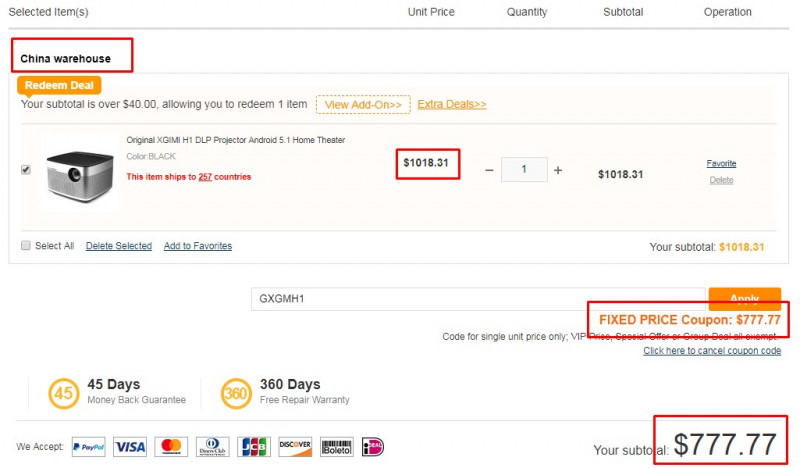
Где находится серийный номер?
12-значный серийный номер обычно указан на нижней панели проектора.
Или Вы можете найти его в информации о системе: Настройки системы -> Информация о системе -> Серийный номер.
Можно ли перейти с китайской на глобальную версию проектора?
Глобальная версия программного обеспечения полностью отличается от китайской. Во избежание любых возможных проблем совместимости, проблем с загрузкой или системных сбоев не рекомендуется менять прошивку. XGIMI не несет ответственности за проблемы, которые могут возникнуть в результате перепрошивки.
Насколько большой может быть проекция экрана на проекторах XGIMI?
Общие значения: от 0.254 до 3 метров или от 30 до 300 дюймов по диагонали. Но конкретные значения зависят от модели проектора. См. характеристики конкретной модели.
Как проверить системную информацию?
Настройка системы -> Настройки устройства -> О программе.
Как подключить пульт?
Разместите пульт ДУ в пределах 10 см от устройства, одновременно зажмите кнопки «Назад» и «Домой». Удерживайте их пока индикатор не начнет непрерывно мигать. Это значит, что идет сопряжение. После того, как Вы услышите характерный звуковой сигнал, это будет значить, что сопряжение выполнено успешно. Если сопряжение не удалось, повторите операцию через минуту.
Можно ли управлять проектором XGIMI на базе Android TV с помощью телефона?
Да. Загрузите приложение Android TV (только iOS) на свой смартфон и подключите его к проектору под тем же сигналом Wi-Fi. Краткое видеоруководство, как это сделать: https://www.youtube.com/watch?v=aSMj6YuciFQ
Для устройств на базе Android такого приложения нет. Попробуйте аналоговое сторонних разработчиков.
Можно ли подключить внешние колонки к проектору XGIMI?
Да, Вы можете подключить колонки через HDMI (ARC), Bluetooth и разъем AUX.
Можно ли использовать проектор в качестве Bluetooth-колонки?
Да, Вы можете слушать музыку используя проектор XGIMI, как Bluetooth-колонку. Просто подключите устройство к телефону в настройках Bluetooth.
Чтобы выключить экран, нажмите и удерживайте кнопку питания на пульте.
Как включить 3D-эффект?
- При воспроизведении видео нажмите кнопку меню на пульте и перейдите в 3D-настройки.
- Выберите соответствующий режим 3D.
- Когда картинка преобразится и появится размытие, это значит, что настройка 3D завершена.
- Отрегулируйте 3D-очки, чтобы добиться четкости изображения. Убедитесь, что 3D-очки XGIMI полностью заряжены.
Могу ли я транслировать экран своего устройства через проектор XGIMI?
Да, существует 2 способа потоковой передачи контента с Вашего устройства на проекторы XGIMI.
- Беспроводной, через Wi-Fi. Оба девайса должны быть подключены к одной сети. Зеркаливание производится через Airplay, DLNA, XGIMI Assistant (Android), Miracast.
- Проводной, через HDMI-разъем.
Как транслировать медиа-источники с телефонов/планшетов через Google Chromecast?
Откройте мультимедийные приложения на внешних устройствах и найдите Ваш проектор для подключения через встроенную функцию Chromecast.
Как отразить экран устройств Android?
- Загрузите «Google Home» на телефон/планшет Android и подключите его к проектору под тем же сигналом WiFi.
- Нажмите кнопку зеркального отображения экрана на главной странице приложения Google Home.
Как отразить экран устройств iOS?
- Установите приложение «AirScreen» на проектор.
- Запустите его.
- Используйте функцию Airplay для зеркалирования любого iPhone/iPad/Macbook под тем же сигналом WiFi.
Как отразить экран ПК по беспроводной сети?
Для беспроводного соединения между проектором XGIMI и ПК выполните следующие действия:
- Подключите ПК и проектор к одной сети WiFi.
- Откройте браузер Chrome на ПК -> нажмите кнопку «Настройка и управление» в правом верхнем углу -> Трансляция -> найдите необходимый девайс для зеркального отображения экрана ПК.
Поддерживают ли проекторы XGIMI подключение USB-накопителей или жестких дисков?
Да. Воспользуйтесь разъемами.
Будут ли проекторы XGIMI работать с другими внешними устройствами, такими как Blu-Ray-проигрыватели, ноутбуки, ТВ-приставки и консоли?
Да, Вы можете подключить их через порт USB или HDMI.
Поддерживают ли проекторы XGIMI усилитель?
Да.
Как переключать версии HDMI?
На домашней странице нажмите «Кнопку быстрого доступа» на пульте дистанционного управления -> версия HDMI -> HDMI1.4/2.0.
Функция переключения доступна только для проекторов с несколькими разъемами HDMI.
Поддерживают ли проекторы XGIMI автофокус?
Да, за исключением лазерных (Aura). Доступна как автоматическая фокусировка, так и ручная. Для лазерных – только ручная.
Автофокусировка
- Нажмите функциональную клавишу на пульте ДУ вправо для автофокусировки.
- Включите «Автофокус при включении» для соответствующего действия при запуске системы.
Ручная фокусировка
Нажмите функциональную клавишу на пульте вправо. Используйте кнопки +/-, чтобы вручную отрегулировать фокус.
Поддерживают ли проекторы XGIMI коррекцию трапецеидальных искажений?
Да. Поддерживается как вертикальная, так и горизонтальная коррекция трапецеидальных искажений.
Есть ли возможность масштабирования экрана?
Да. Функция масштабирования экрана позволяет лучше адаптировать экран в зависимости от различных запросов пользователя.
Настройка системы -> Настройки проектора -> Коррекция трапецеидальных искажений -> Масштабирование экрана.
Имеют ли проекторы XGIMI функцию MEMC (компенсация движения)?
Да. В девайсах китайского производителя используется технология компенсации движения с помощью специального алгоритма для решения проблем с дрожанием изображения и его размытием при проецировании высокодинамичных изображений. Это значительно повышает четкость и естественность картинки.
Как устанавливать приложения?
Устройства поставляются с предустановленной официальной системой Google Android TV, которая предлагает более 5400 приложений для ежедневных развлечений. Вы можете бесплатно загружать любые доступные приложения из Play Маркета. Если Вы не можете найти соответствующие приложения в Play Маркете, рекомендуется установить его через USB-накопитель.
Могу ли я устанавливать приложения Android с помощью apk-файлов?
Да, Вы можете скачать APK из Интернета и установить их через USB-накопитель:
- Измените расширение APK на Apk.1 на компьютере. Например, замените youtube.apk на youtube.apk.1. Данное ограничение производитель планирует снять, поэтому проверяйте оба варианта.
- Скопируйте APK-файл в корневой каталог флэшки.
- Подключите её к проектору. Перейдите в Диспетчер файлов -> Съемный накопитель -> APK -> короткое нажатие ОК -> выберите «Другие» -> откройте «Установщик пакетов» -> «Установить».
Можно ли устанавливать прошивки других моделей?
Нет. Не устанавливайте прошивку, не адаптированную к конкретной модели.
Как обновить прошивку?
Устройство XGIMI отправит push-уведомление о новом обновлении прошивки на домашней странице. Нажмите один раз на кнопку «Подробнее», чтобы обновить прошивку.
Если уведомление отклонено, выполните следующие действия, чтобы проверить наличие обновлений:
- Проверьте и подтвердите стабильный сигнал Wi-Fi.
- Перейдите в Настройки -> Настройки устройства -> О программе -> Обновление системы -> Проверить наличие обновлений.
- Если они есть, подтвердите установку и дождитесь завершения. Не прерывайте процесс обновления.
Может ли проектор XGIMI просматривать файлы doc или ppt?
Да.
- Загрузите «Desktopmanager» из Play Маркета.
- Установите WPS из «Desktopmanager» и используйте девайс в качестве инструмента Office.
Есть ли поддержка функции CEC?
Да.
Как получить доступ к Netflix?
Производитель рекомендует транслировать Netflix с помощью ТВ-приставки.
Обязательно ли входить в учетную запись Google, чтобы использовать проектор?
Да.
Какова гарантийная политика XGIMI?
В настоящее время предлагается годовая гарантия на проекторы, приобретенные непосредственно в XGIMI или в официальных магазинах XGIMI. Вы можете более подробно узнать о гарантии связавшись с сервисом.
Гарантия может не распространятся на некоторые позиции. См. описание конкретного товара.